Windows 7 入門 マイクロソフト公式テキスト 講習の手引き
|
|
|
- しおり かやぬま
- 7 years ago
- Views:
Transcription
1 Microsoft PowerPoint 2010 応 用 セミナーテキスト この 手 引 きは Microsoft PowerPoint 2010 応 用 セミナーテキスト ( 以 下 本 書 )を 使 ってセミナーを 実 施 される 講 師 の 方 に 参 考 にしていただきたい 各 情 報 (セミナー 実 施 時 の 注 意 事 項 所 要 時 間 本 文 内 容 の 補 足 )をまとめたもので より 良 いセミナーを 行 うために この 手 引 きがお 役 に 立 てば 幸 いで セミナー 実 施 時 の 注 意 日 経 BP 社 以 下 の 点 に 注 意 して セミナーを 実 施 しましょう 本 書 に 記 載 されている 名 称 で 説 明 すること( 講 師 が 本 書 に 記 載 されている 名 称 と 異 なる 名 称 で 説 明 する と 受 講 者 が 混 乱 するため) 受 講 者 からの 質 問 に 対 して 自 信 のないことは 即 答 を 避 け 調 査 後 の 折 り 返 し 回 答 を 徹 底 すること 英 数 字 の 入 力 は 特 に 指 示 がない 限 り 半 角 で 入 力 するよう 説 明 すること セミナー 実 施 前 に 次 の 環 境 を 確 認 しておきましょう Office Professional Plus 2010 を 完 全 セットアップし ライセンス 認 証 手 続 きを 完 了 させた 状 態 プリンターをセットアップした 状 態 講 習 時 に 使 用 する 実 習 データの 準 備 日 経 BP 社 の Web サイトから 実 習 用 データをダウンロードした 場 合 の 注 意 点 は 本 文 の 注 意 点 と 参 考 情 報 p.3 重 要 ファイルを 開 くときの 表 示 を 参 照 してください 本 書 の 流 れ 本 書 では 一 般 的 な 業 務 の 中 での 作 業 を 想 定 して 以 下 のドキュメントを 作 成 する 流 れに 沿 って 記 述 して い 作 業 の 一 連 の 流 れを 意 識 して 指 導 してください ストーリー:コンサルティング 会 社 に 所 属 する 人 物 が ペットショップ 経 営 者 を 対 象 にプレゼンテーショ ンを 作 成 し 発 表 を 行 うシーンで もっと 効 率 的 効 果 的 にプレゼンテーションを 作 成 し 配 布 する スライドマスターを 活 用 して 効 率 的 にスライドを 作 成 する<1 章 > Word や Excel などさまざまな 既 存 データを 活 用 する<2 章 > アニメーションを 活 用 してプレゼンテーションの 効 果 を 上 げる<3 章 > 校 閲 機 能 を 利 用 した 共 同 作 業 の 実 施 聴 講 者 に 応 じたプレゼンテーションを 作 成 する<4 章 > 効 果 的 な 配 布 資 料 を 作 成 し 配 布 する<5 章 > 状 況 に 応 じた 保 存 形 式 を 活 用 する<6 章 >
2 セミナーの 所 要 時 間 このセミナーテキストの 標 準 セミナー 時 間 は 約 12 時 間 です( 総 合 問 題 は 含 みません) セミナー 時 間 により 各 章 の 目 安 の 必 要 時 間 を 基 に 自 由 に 実 習 項 目 を 選 択 しましょう 各 章 の 時 間 は はじめに に 記 載 されている 対 象 者 で 行 った 場 合 の 目 安 で 第 1 章 スライドマスターの 活 用 130 分 第 2 章 既 存 データの 活 用 120 分 第 3 章 アニメーションの 活 用 110 分 第 4 章 プレゼンテーションの 有 効 活 用 120 分 第 5 章 配 布 資 料 の 作 成 110 分 第 6 章 プレゼンテーションの 保 存 120 分 この 章 の 確 認 各 章 の 最 後 に その 章 で 学 習 した 内 容 を 確 認 するために この 章 の 確 認 を 用 意 してい 章 のまとめやスキルチェック などに 利 用 してください 第 1 章 :p.40 第 4 章 :p.135 第 2 章 :p.80 第 5 章 :p.160 第 3 章 :p.113 第 6 章 :p.182 復 習 問 題 各 章 の 最 後 に その 章 の 理 解 度 を 確 認 するために 復 習 問 題 を 用 意 してい 復 習 問 題 の 順 番 は 本 文 の 操 作 の 順 番 と 対 応 していますので 復 習 問 題 を 難 しく 感 じる 場 合 は 章 のはじめから 本 文 を 参 照 しながら 取 り 組 むとスムーズに 操 作 できる でしょう 第 1 章 :p.40 第 4 章 :p.136 第 2 章 :p.81 第 5 章 :p.160 第 3 章 :p.113 第 6 章 :p.183 2
3 本 文 の 注 意 点 と 参 考 情 報 本 文 の 章 立 てに 沿 って 主 な 注 意 点 参 考 情 報 をまとめました セミナーを 組 み 立 てる 詳 細 プラン 作 成 時 やセミナー 実 施 時 に 受 講 者 スキルに 合 わせてご 活 用 ください 第 1 章 スライドマスターの 活 用 セミナーに 入 る 前 に 受 講 者 の PowerPoint の 使 用 経 験 を 確 認 し 必 要 に 応 じて 画 面 構 成 や 用 語 の 確 認 をしておきましょう p マスターの 概 要 マスターの 概 念 について ここでしっかり 説 明 しておきマスターは 実 務 で 利 用 するシーンが 多 い 機 能 で マスターで 行 うと 便 利 なこととマスターだけでできることについて 具 体 例 を 挙 げて 説 明 してください p.2 マスターの 種 類 と 役 割 スライドマスター 配 布 資 料 マスター ノートマスター について p.3 以 降 の 操 作 と 併 せて それぞれの 画 面 と 役 割 を 確 認 しましょう p.3 重 要 :ファイルを 開 くときの 表 示 Office 2010 の 初 期 設 定 では インターネットから 取 得 したファイルを 開 こうとすると 保 護 されたビュー という 機 能 が 起 動 し コンピューターに 対 する 悪 影 響 を 最 小 限 に 抑 えるようになってい 受 講 者 のスキルに 合 わせて 安 全 なファイルと わかっているものは 本 書 の 手 順 のとおりファイルを 開 いてよいことを 補 足 してください p.4 操 作 :マスターを 表 示 する Step4 6 8 コンテキストツール(p.7 ヒント)と 違 い それぞれのマスターのタブは [ファイル]タブのすぐ 右 側 に 表 示 されることを 確 認 しましょう 同 時 に それぞれのマスターで 表 示 されるタブと 表 示 されないタブがあることを 確 認 し 例 えば ス ライドマスター 表 示 では[デザイン]タブが 表 示 されません また それぞれのマスターのタブを 閉 じるための[マスターを 閉 じる]ボタンも 確 認 しておきましょう p スライドマスターの 編 集 スライドマスターの 構 成 要 素 スライドマスターが 管 理 している 要 素 について 時 間 や 受 講 者 の 理 解 度 を 見 ながら 必 要 に 応 じて 実 際 の 画 面 でそれぞれの 要 素 を 確 認 してください p スライドマスターの 編 集 スライドマスターの 構 成 要 素 スライドマスターとスライドレイアウト スライドマスターを 編 集 すると その 下 の 階 層 にあるスライドレイアウトすべてに 編 集 結 果 が 反 映 され そのため 全 体 に 共 通 する 編 集 は スライドレイアウトごとではなくスライドマスターで 行 うことを 強 調 してください スライドマスターは 他 のスライドレイアウトと 比 べて 表 示 が 大 きいこと 左 側 に 番 号 がついていることなどを 確 認 しま p.7 操 作 :スライドマスターのタイトルの 書 式 を 変 更 する Step1 なぜスライドマスターを 使 用 して 書 式 を 変 更 するのか ということを 受 講 者 に 意 識 させたうえで 操 作 に 入 りましょう プレースホルダーの 選 択 時 に プレースホルダー 内 をクリックしカーソルを 表 示 させてから F2 キーを 押 してもプレース ホルダー 全 体 が 選 択 できF2 キーを 押 すとプレースホルダー 全 体 の 選 択 と 文 字 選 択 が 切 り 替 わりF2 キーはマ スター 以 外 のプレースホルダーでもテキストボックスでも 有 効 で p.8 操 作 :スライドマスターの 箇 条 書 きの 書 式 を 変 更 する Step2 第 1 レベルの 箇 条 書 きを 選 択 するときに 第 1 レベルの 行 内 をクリックしてカーソルを 表 示 させても 操 作 が 可 能 で 行 頭 文 字 を 選 択 すると 箇 条 書 き 全 体 の 選 択 になってしまうので 注 意 が 必 要 で 全 体 を 選 択 すると すべてのレベルで 同 じ 行 頭 文 字 が 設 定 され レベルごとに 行 頭 文 字 の 形 や 色 や 大 きさを 変 えたいときは それぞれのレベル 単 位 で 設 定 する 必 要 があり 3
4 p.8 ヒント: 行 頭 文 字 のサイズ [ 箇 条 書 きと 段 落 番 号 ]ダイアログボックスの[ 箇 条 書 き]タブでは 色 やサイズの 変 更 以 外 にも[ 図 ]をクリックすると Office.com のコンテンツを 含 めたカラフルな 行 頭 文 字 が 表 示 され その 一 覧 から 選 択 することができ また [ユーザー 設 定 ]ボタンをクリックすると [ 挿 入 ]タブにある[ 記 号 と 特 殊 文 字 ]の 内 容 が 表 示 され さまざまな 記 号 の 一 覧 からも 行 頭 文 字 を 選 択 することができ ここは Word の 箇 条 書 きと 同 様 ですので 受 講 者 の 理 解 度 を 確 認 して 紹 介 するかどうか 判 断 してください p.9 操 作 :スライドマスターの 箇 条 書 きの 書 式 を 変 更 する Step7 ここで 編 集 結 果 がすべてのレイアウトに 反 映 されていることをしっかり 確 認 し スライドマスターで 編 集 した 意 味 を 理 解 し てもらうように 進 めてください p.9 操 作 :スライドレイアウトに 変 更 を 加 える 時 間 に 余 裕 があれば 変 更 前 はどのようになっているのか またこれからの 操 作 がどのスライドに 反 映 されるのか 講 師 用 パソコンのみ 標 準 表 示 に 戻 してプロジェクタースクリーンに 投 影 すると より 効 果 的 で スライドレイアウトを 選 択 するとき 各 スライドレイアウトをポイントすると スライド で 使 用 される どのスライド でも 使 用 されない などがポップヒントで 表 示 され また 使 用 したいレイアウトがスライドレイアウトにない 場 合 既 存 のスライドレイアウトを 変 更 することもできますが 新 規 にスライドレイアウトを 作 成 し オリジナルレイアウトとして 利 用 することもでき [スライドマスター]タブの[レイアウトの 挿 入 ]ボタンを 使 うと [ユーザー 設 定 レイアウト]が 挿 入 され 必 要 に 応 じて[プレースホルダーの 挿 入 ]ボタンでさまざまなプレースホルダーを 挿 入 したり [ホーム]タブで 書 式 設 定 などを 行 ったりし[ 名 前 の 変 更 ]ボタンで 作 成 したレイアウトに 名 前 を 付 けることもでき 作 成 したスライドレイアウトは [ホーム]タブの[ 新 しいスライド]を 使 って 挿 入 することができるようになり 時 間 があれば 実 際 に 操 作 するとよいでしょう p.10 操 作 :スライドレイアウトに 変 更 を 加 える Step3 オブジェクトの 移 動 をマウスのドラッグ 操 作 で 行 うと 想 像 以 上 に 動 いてしまうことがありその 場 合 は 方 向 キーを 使 って 移 動 するとよいでしょう さらに 細 かく 動 かしたいときは Ctrl キーを 押 しながら 方 向 キーを 使 い p.12 重 要 :Shift キーの 役 割 水 平 線 や 垂 直 線 正 方 形 や 真 円 の 作 成 以 外 にも オブジェクトのサイズ 変 更 時 に 縦 横 の 比 率 を 保 ったサイズ 変 更 ができま また 移 動 やコピーのときにも 水 平 方 向 や 垂 直 方 向 にオブジェクトを 動 かすことができ 時 間 に 余 裕 があれば 実 際 に 操 作 してみましょう 本 書 では 直 線 を 引 くときの 具 体 的 な 長 さの 指 定 はありません Step10 以 降 の 画 面 ショットを 参 考 に スライドの 左 端 か ら 右 端 までをイメージして 水 平 線 を 描 くよう 伝 えるとよいでしょう 描 いた 直 線 がスライドからはみ 出 していても 印 刷 時 やスライドショー 実 行 時 に 特 に 問 題 はないことも 補 足 し p.13 ヒント:[ 表 示 ]タブからマスター 表 示 を 切 り 替 える 表 示 選 択 ショートカットの[ 標 準 ]をクリックしても 標 準 表 示 に 切 り 替 えることができ p.14 操 作 :マスターを 閉 じる Step3 スライド 3 だけを 確 認 していますが タイトル 以 外 のスライドが[タイトルとコンテンツ]レイアウトなので 他 のスライ ドにも 同 様 に 変 更 が 反 映 されてい 状 況 に 応 じて [タイトルとコンテンツ] 以 外 のレイアウトでスライドを 挿 入 し 直 線 が 表 示 されないことを 確 認 してもよいでしょう この 確 認 により スライドマスターで 編 集 するべき 内 容 と 各 スライド レイアウトで 編 集 するべき 内 容 の 区 別 ができ 4
5 p.14 ヒント:スライドの 効 率 的 な 編 集 手 順 このヒントは スライドマスターのまとめとして 説 明 するとよいでしょう ただし 受 講 者 の 理 解 度 によっては 混 乱 を 招 く 場 合 があるので 状 況 によっては 簡 単 に 説 明 しこれまでのスライドマスターの 内 容 をきちんと 理 解 していれば レベルアップとして 説 明 すると スライドマスターをより 効 果 的 に 活 用 することができ この 手 順 は スライドの 編 集 をするうえでとても 重 要 なポイントでこの 手 順 を 理 解 しないままスライドを 編 集 したり マスターを 編 集 したりすると 編 集 結 果 が 思 いどおりに 反 映 されず 何 度 も 編 集 が 必 要 になるなど 非 効 率 でここはしっ かりと 理 解 しておくポイントであることを 強 調 してください 時 間 に 余 裕 があれば 実 際 に 操 作 を 行 い 編 集 結 果 がどのように 上 書 きされるのかを 確 認 してもよいでしょう p オリジナルテンプレートの 作 成 テンプレートにはさまざまなコンテンツも 含 めることができ 作 成 したテンプレートを 保 存 すると 再 利 用 したり 他 のユーザーと 共 有 したりすることもでき オリジナルテンプレートの 例 としては 社 内 の 共 通 フォーマットを 用 意 する コーポレートカラーを 利 用 する を 入 れ るといったテンプレートを 作 成 して 利 用 する などがあり 受 講 者 に 例 示 したり 問 いかけたりするなどして 具 体 的 にイメージしてもらいましょう 受 講 者 の 理 解 度 が 高 い 場 合 は テーマの 保 存 とテンプレートの 保 存 の 違 いを 説 明 してもよいでしょう p.16 主 なテンプレート 既 存 のテンプレート 既 存 のテンプレートを 使 うと 短 時 間 でオリジナルのテンプレートが 作 成 でき 必 要 に 応 じて 使 いやすいようにテ キストやデザインなどを 変 更 して 保 存 しましょう Office.com テンプレートはインターネットを 経 由 して 提 供 されるものですが Office 2010 をインストール 後 に 表 示 された Office 2010 へようこそ 画 面 で 更 新 プログラムなどの 自 動 インストールの 選 択 肢 で 推 奨 設 定 を 使 用 する を 選 択 しな かった 場 合 は Office.com コンテンツが 自 動 更 新 されません 常 に 最 新 の Office.com コンテンツに 更 新 する 方 法 は 以 下 のとおりで [ファイル]タブにある[オプション]の[セキュリティセンター]から[セキュリティセンターの 設 定 ]ボタンをク リックし [プライバシーオプション]の インターネットに 接 続 しているとき 更 新 されたコンテンツを 確 認 するた めに Office.com に 接 続 する にチェックをつける [デザイン]タブの[テーマ]の 一 覧 で[Office.com からの 更 新 を 有 効 にする]をクリックして 表 示 される Office 2010 へようこそ 画 面 で 推 奨 設 定 を 使 用 する を 選 択 する 上 記 設 定 については 受 講 者 の 環 境 に 応 じて 必 要 であれば 紹 介 してもよいでしょう Office.com コンテンツについては [ファイル]タブの[ 新 規 作 成 ]から 選 択 できる[Office.com テンプレート]の 内 容 を 説 明 してもよいでしょう その 他 [サンプルテンプレート]の 内 容 も 事 前 に 確 認 し 必 要 に 応 じて 紹 介 してください p.17 テーマ 組 み 込 みのテーマの 要 素 ( 配 色 やフォントなど)を 変 更 してカスタマイズし オリジナルテーマとして 保 存 でき p.18 背 景 設 定 できるグラデーション 一 覧 の 例 [ 背 景 の 書 式 設 定 ]ダイアログボックスは [ 背 景 のスタイル]ボタンの[ 背 景 の 書 式 設 定 ]をクリック または[ 背 景 ] グループのダイアログボックス 起 動 ツールを 使 用 して 表 示 することができ 塗 りつぶし(グラデーション)を 選 択 したあと 種 類 や 方 向 などを 選 択 したり グラデーションの 分 岐 点 (2 色 の 色 が 混 ざる 場 所 )で 色 明 るさ 透 明 度 などを 設 定 したりすることで カスタムグラデーションを 作 成 でき 分 岐 点 は 左 右 へのドラッグ(または [ 位 置 ]スピンボックス)で 位 置 の 移 動 さらにボタンで 追 加 や 削 除 も 可 能 で 講 習 で 分 岐 点 まで 説 明 する 必 要 はありませんが 事 前 に 操 作 して 確 認 しておきましょう 5
6 p.19 ヒント:スライドマスターの 追 加 第 1 部 第 2 部 といった 区 切 りのあるプレゼンテーションを 作 成 したい など 1 つのプレゼンテーションに 複 数 のテー マを 使 用 したいときは 複 数 のスライドマスターが 必 要 となりまた あらかじめ 複 数 のスライドマスターを 用 意 せ ずに 1 つのプレゼンテーションに 複 数 のテーマを 設 定 すると 自 動 的 にスライドマスターが 追 加 され 例 えば 2 章 の 既 存 プレゼンテーションの 利 用 のスライドの 再 利 用 で [ 元 の 書 式 を 保 持 する]をオンにしてスライドを 挿 入 す ると 元 のスライドに 設 定 されていたテーマと 同 時 にスライドマスターも 自 動 的 に 追 加 され 複 数 のスライドマスターを 利 用 するときは 管 理 も 煩 雑 になりどのスライドマスターを 編 集 したいのかをその 都 度 きちんと 確 認 し 選 択 するよう 強 調 してください 管 理 しやすくするために 不 要 なスライドレイアウトをショートカットメニューで 削 除 することもでき p テーマの 設 定 PowerPoint 2010 セミナーテキスト 基 礎 でも 学 習 した テーマ は Excel 2010 や Word 2010 と 共 通 の 機 能 で 別 々 のアプリケーションで 作 成 したドキュメントに 同 じテーマを 設 定 することで 統 一 感 を 出 すことができ p.20 操 作 :テーマを 設 定 する Step3~5 テーマの 一 覧 の 項 目 をポイントすると リアルタイムプレビュー 機 能 によりスライドに 適 用 後 の 状 態 が 表 示 されることを 確 認 しながら 操 作 するように 促 し リアルタイムプレビュー 機 能 が 実 施 されないときは [ファイル]タブの[オプション]をクリックし[ 基 本 設 定 ]の[リ アルタイムプレビュー 機 能 を 有 効 にする]チェックボックスがオンになっているかを 確 認 し PowerPoint の 初 期 設 定 では 白 紙 のプレゼンテーションを 新 規 作 成 すると[Office テーマ]が 利 用 されそのため テーマを 設 定 した 後 に 元 の 状 態 に 戻 したいときは[テーマ]の 一 覧 から[Office テーマ]を 選 択 し 適 用 されているテーマの 名 称 は ステータスバーに 表 示 され p.21 操 作 : 配 色 パターンを 設 定 する Step2 [ 新 しい 配 色 パターンの 作 成 ]をクリックして 新 しく 配 色 を 作 成 することもでき 例 えば コーポレートカラーが 組 み 込 みの 配 色 に 見 つからなかった 場 合 などに 便 利 で [ 新 しい 配 色 パターンの 作 成 ]ダイアログボックスにあるテーマの 色 の 各 項 目 の ボタンをクリックして 設 定 したい 色 を 選 択 し 必 要 があれば 名 前 を 付 けることも 可 能 です( 指 定 しなければ ユーザー 定 義 になります) 新 しく 作 成 した 配 色 パターンは [ 配 色 ]をクリックしたときに[ユーザー 定 義 ]として 表 示 されるので クリックして 設 定 することができユーザー 定 義 の 配 色 パターンを 削 除 する 場 合 は [ユーザー 定 義 ]にある 配 色 パターンを 右 クリッ クして[ 削 除 ]をクリッなお 組 み 込 みの 配 色 を 削 除 することはできません 6
7 同 様 にフォントパターンも 作 成 することができ p.23 ヒント:テーマの 効 果 ヒントにもあるように テーマの 効 果 は 線 と 塗 りつぶしの 効 果 を 組 み 合 わせたもので[ 配 色 ]や[フォント]と 違 い 対 象 となるオブジェクトがあるとは 限 らないので 効 果 の 違 いが 確 認 しづらいところでもあり 必 要 に 応 じて あらかじめ 効 果 を 確 認 できる 図 形 を 作 成 したスライドを 用 意 し 効 果 の 違 いを 確 認 してもらってもよいでしょう さらに [ 描 画 ツール]の[ 書 式 ]タブにある[ 図 形 のスタイル]の 一 覧 で テーマによる 内 容 の 違 いを 確 認 してみましょう p.24 操 作 :テーマを 保 存 する Step3 保 存 したテーマを 確 認 するときに テーマの 上 をポイントすると 名 前 を 確 認 することができ 保 存 されたテーマはローカルドライブの[Document themes]フォルダーに.thmx ファイル として 保 存 され [デザ イン]タブの[テーマ]の 一 覧 [ユーザー 定 義 ]に 追 加 され p.26 操 作 : 背 景 に 画 像 を 設 定 する [ 背 景 のスタイル]ボタンをクリックして 出 てくる 一 覧 もテーマによって 内 容 が 異 なることを 確 認 し 同 様 にデジタルカメラで 撮 った 画 像 も 背 景 に 設 定 できることを 補 足 しましょう 操 作 終 了 後 時 間 に 余 裕 があれば[ 背 景 の 書 式 設 定 ]ダイアログボックスで チューリップ の 画 像 の[ 透 過 性 ]を 設 定 してもよいでしょう さらに タイトルの 文 字 の 色 やフォントサイズなども 見 栄 えよく 調 整 してみましょう スライドマスターで 挿 入 している 図 形 などのグラフィックを 非 表 示 にしたいレイアウトがある 場 合 は [ 背 景 グラフィック を 表 示 しない]をオンにしなお タイトルマスターには 別 のグラフィックが 追 加 されているため 操 作 を 確 認 する 場 合 にはタイトルマスターレイアウト 以 外 のスライドレイアウトを 使 用 した 方 がわかりやすいでしょう p オリジナルのヘッダーとフッターの 作 成 冒 頭 で[ヘッダーとフッター]ダイアログボックスを 実 際 に 表 示 し 何 ができるか 内 容 を 確 認 しダイアログボックス を 確 認 すると 設 定 できる 内 容 に 加 えて スライドにはヘッダーがなくノートと 配 布 資 料 にはヘッダーがあることがわかり 状 況 に 応 じて 実 際 に[スライド]タブのフッターにテキストを 入 力 し フッターの 位 置 を 移 動 してヘッダーのよう に 扱 うことができることを 補 足 してもよいでしょう p.30 操 作 :テキストボックスを 使 ってヘッダーを 作 成 する Step3 本 書 ではテキストボックスをクリック 操 作 で 作 成 していクリックを 使 って 作 成 するとテキストボックスの 大 きさが 文 字 数 に 合 わせて 変 化 するので 便 利 でドラッグして 作 成 すると 文 字 数 によってテキストボックスは 拡 大 / 縮 小 されません 作 成 後 調 整 し 7
8 p.31 操 作 :テキストボックスを 使 ってヘッダーを 作 成 する Step4 [ 標 準 の 色 ]から 色 を 選 んだ 場 合 は テーマが 変 更 されてもその 色 は 変 わりません [テーマの 色 ]から 選 択 すると テーマ に 応 じてその 色 が 変 化 し 例 えば 強 調 するために 赤 字 を 設 定 したいとき [テーマの 色 ]から 赤 系 色 を 選 ぶと テー マが 変 更 されたときに 別 の 色 の 文 字 になってしまうことがあり 目 的 に 応 じて どちらから 選 択 するのがいいのかを 考 えて 設 定 することを 理 解 してもらいましょう p.32 ヒント:[ 日 付 と 時 刻 ]の 表 示 作 成 日 など 不 変 である 日 付 は[ 固 定 ]を 使 い 印 刷 日 など 可 変 の 日 付 は[ 自 動 更 新 ]を 使 うなど 具 体 例 を 挙 げて 紹 介 しま しょう p.36 操 作 :スライドにロゴマークの 画 像 を 挿 入 する Step6 ロゴマークをドラッグしていくと プレースホルダーやオブジェクトにぴったりと 合 わせられるように 点 線 が 表 示 され PowerPoint 2007 までは プレースホルダーやオブジェクトの 位 置 をきちんと 合 わせたいときは グリッド や ガイド を 使 用 して 操 作 していました PowerPoint 2010 からは この 点 線 が 出 るのでグリッドやガイドを 表 示 しなくても 整 列 でき るようになりました グリッドとガイドは [ 表 示 ]タブから 表 示 できるので 以 前 のバージョンの 操 作 に 慣 れている 受 講 者 には 紹 介 してもよいでしょう なお グリッドとガイドについては PowerPoint 2010 セミナーテキスト 基 礎 の p.90 ヒント:グリッドとガイドに ついて でも 紹 介 してい p オリジナルテンプレートとして 保 存 オリジナルのテンプレートを 社 内 や 部 署 内 で 共 有 したいときは [Templates]フォルダーに 保 存 したテンプレートをサー バーの 共 有 フォルダーなどにコピーして 使 用 することもでき p.38 操 作 : 保 存 したテンプレートを 使 ってファイルを 新 規 作 成 する p.36 の Step8 の 操 作 (スライドマスターを 閉 じる)を 行 わずにテンプレートを 保 存 してしまうと そのテンプレートを 使 用 して 新 規 作 成 したプレゼンテーションがスライドマスター 表 示 で 開 くので 注 意 しましょう 第 2 章 既 存 データの 活 用 この 章 ではさまざまな 既 存 データを 活 用 する 方 法 を 学 習 し 各 データで 本 書 に 載 っていない 方 法 を 試 してもよいでしょ う さらに この 章 ではさまざまなアプリケーションも 使 用 しアプリケーションを 切 り 替 える 操 作 では タスクバーを 利 用 し 確 実 に 切 り 替 えてもらうよう 注 意 を 促 し 時 間 に 余 裕 があれば [PowerPoint 2010 応 用 ]フォルダーの[ 完 成 ]フォルダーにある "2 章 完 成 " ファイルを 開 き 結 果 を 確 認 してもよいでしょう スライド 4 の 詳 細 は Excel ファイルへ のテキストに[PowerPoint 2010 応 用 ]フォルダーの Excel ファイル "ペッ ト 産 業 アンケート 集 計 " へのハイパーリンクが 設 定 されている スライド 7 の 動 作 設 定 ボタンは 同 じフォルダーの PowerPoint ファイル "ペットショップ 経 営 強 化 戦 略 (2 章 )" のスラ イド 12 とハイパーリンクが 設 定 されている p Word データの 活 用 Word の 代 表 的 な 機 能 であるアウトラインが 設 定 されている 文 書 を 直 接 PowerPoint で 開 く 方 法 と Office 2010 の 新 機 能 である スクリーンショット を 使 って 画 面 の 好 きな 位 置 を 図 として 取 り 込 む 方 法 を 学 習 し ここで 学 習 すること で それぞれの 概 要 を 説 明 しましょう p.46 用 語 :アウトラインとは Word でアウトラインを 使 用 したことがない 受 講 者 のために アウトラインについてわかりやすく 説 明 してください Word の 文 書 を 開 き アウトライン 表 示 に 切 り 替 えるとわかりやすいでしょう ただ Word の 講 習 ではないので 次 の 操 作 :Word 文 書 のアウトライン 設 定 を 確 認 する と 併 せて 簡 潔 にポイントを 絞 ってわかりやすく 説 明 するよう 心 がけてください 8
9 p.46 重 要 :アウトライン 文 書 からスライドを 挿 入 本 書 の 操 作 はプレゼンテーションが 新 規 作 成 されますが ここに 記 載 されている 操 作 を 行 うと 既 存 のプレゼンテーション にアウトラインの 内 容 が 追 加 され 用 途 によって 使 い 分 けられるよう 説 明 しましょう 受 講 者 のアウトラインの 使 用 経 験 や 講 習 の 進 行 状 況 などに 応 じて 実 際 に 操 作 してもよいでしょう p スクリーンショットの 利 用 スクリーンショットは PowerPoint 2010 だけではなく Excel 2010 Word 2010 にも 追 加 された 新 機 能 でキャプチャ ソフトがなくても 画 面 ショットを 取 り 込 むことができるので 状 況 に 応 じて 上 手 に 使 いこなせるようになると 便 利 である ことを 補 足 してください スクリーンショットで 挿 入 したものは 図 として 扱 われるので 不 要 な 箇 所 が 含 まれたときは トリミングを 行 うこと もでき[トリミング]は[ 図 ツール][ 書 式 ]タブの[サイズ]グループにあり また 同 じ[ 図 ツール]の[ 書 式 ]タブには 写 真 などの 背 景 を 消 すことができる 新 機 能 [ 背 景 の 削 除 ]もあります([ 調 整 ]グループ) 時 間 に 余 裕 があれば [サンプルピクチャ]フォルダーからペンギンの 画 像 を 挿 入 してペンギン 以 外 の 領 域 を 消 してみるなど 実 際 に 操 作 を 行 ってもよいでしょう 自 動 的 に 認 識 する 枠 の 大 きさを 調 整 し 細 かいところは[ 保 持 する 領 域 をマーク]ボタンや[ 削 除 する 領 域 をマーク]ボタンを 使 い 分 けて 編 集 し 事 前 に 何 度 か 操 作 して コツ をつかんでおきましょう P.48 操 作 :ウィンドウのスクリーンショットを 挿 入 する 本 書 では Word のウィンドウ 全 体 をスクリーンショットで 挿 入 し 操 作 マニュアルを 作 成 するときなどには 便 利 です が 実 務 的 にはウィンドウ 全 体 を PowerPoint に 取 り 込 むことは 尐 ないので 必 要 な 領 域 を 取 り 込 む 操 作 でもよいでしょう (p.50 重 要 : 画 面 領 域 を 指 定 してスクリーンショットを 挿 入 する 参 照 ) p.48 操 作 :ウィンドウのスクリーンショットを 挿 入 する Step2 Word データの 1 ページで 画 面 を 250%に 拡 大 していますが パソコンの 解 像 度 やディスプレイによって 本 書 と 見 え 方 が 違 う ことがありそのときは Step3 で 目 的 の 画 面 を 表 示 してから 任 意 のサイズ(スクリーンショットとして 取 り 込 みたい 大 きさ)に 調 整 するようにし p.49 操 作 :ウィンドウのスクリーンショットを 挿 入 する Step6 画 面 ショットではコンテンツのプレースホルダーを 選 択 しているように 見 えますが プレースホルダーを 選 択 していなくて も スクリーンショットを 挿 入 するとスライドレイアウトのコンテンツの 位 置 に 挿 入 され p Excel データの 活 用 実 務 で Excel データを 利 用 するシーンは 多 いので 受 講 者 の Excel の 使 用 経 験 も 含 めて 確 認 しておき 具 体 例 を 出 して 使 用 イメージを 持 てるように 進 行 しましょう p.51 ここで 学 習 すること: 貼 り 付 けのオプション PowerPoint 2010 では [ 貼 り 付 け]ボタンの 下 半 分 をクリックすると 貼 り 付 け 方 法 とその 結 果 をリアルタイムプレビュー 機 能 により 事 前 に 確 認 できるようになりました これも Excel 2010 や Word 2010 と 共 通 の 新 機 能 で p.51 ここで 学 習 すること: 形 式 を 選 択 して 貼 り 付 け [ 貼 り 付 けのオプション]と 同 様 のものがありますが [リンク 貼 り 付 け]は[ 形 式 を 選 択 して 貼 り 付 け]でのみ 設 定 でき ることを 強 調 しましょう なお [ 貼 り 付 けのオプション]や[ 形 式 を 選 択 して 貼 り 付 け]で 表 示 される 内 容 は 状 況 によって 異 なり p.53 操 作 :Excel の 表 を PowerPoint の 表 として 貼 り 付 ける Step6 PowerPoint の 表 として 貼 り 付 けられたことを 表 内 をクリックして[ 表 ツール]の[デザイン]タブから[ 表 のスタイル] でスタイルをポイントするなどして 確 認 しましょう 9
10 p.55 操 作 :Excel の 表 を Excel オブジェクトとして 貼 り 付 ける Step7 Excel 用 になったリボンを 使 って 書 式 設 定 を 行 うなどして PowerPoint 内 で Excel と 同 様 に 編 集 ができることを 確 認 しま しょう 時 間 に 余 裕 があれば [ 形 式 を 選 択 して 貼 り 付 け]の[リンク 貼 り 付 け]を 実 行 し [ 埋 め 込 み]との 違 いを 確 認 しましょ う p ハイパーリンクの 設 定 ハイパーリンクを 設 定 するとどういうメリットがあるのか 具 体 例 を 挙 げて 説 明 しましょう PowerPoint のハイパーリンクは Excel や Word のハイパーリンクと 違 い スライドショー 実 行 時 に 確 認 でき 通 常 のスライド 表 示 では 確 認 できないので 注 意 が 必 要 で p.57 ヒント: 現 在 のスライドからスライドショーを 実 行 最 初 のスライドからスライドショーを 実 行 するショートカットキーは F5 キーで p.58 操 作 :Excel ファイルへのハイパーリンクを 設 定 する ハイパーリンクのリンク 先 は 同 じフォルダーの 中 に 保 存 されているファイルのほかに 現 在 開 いているプレゼンテーショ ンのスライドに 設 定 することもできまた Web ページの URL を 指 定 することもできることを 補 足 しましょう [ハイパーリンクの 挿 入 ]ダイアログボックスの[ヒント 設 定 ]ボタンをクリックして 表 示 される[ハイパーリンクのヒン トの 設 定 ]ダイアログボックスの[ヒントのテキスト]ボックスに 文 字 を 入 力 すると ハイパーリンクを 実 行 するときに リンクを 設 定 した 箇 所 をポイントすることでヒントテキストを 表 示 できヒントには 既 定 でハイパーリンクのパス 名 が 表 示 されますが [ヒントのテキスト]を 編 集 し ハイパーリンクの 説 明 を 表 示 させるという 使 い 方 ができ p.60 重 要 :ハイパーリンクを 設 定 したファイルがない 場 合 外 出 先 でプレゼンテーションを 実 行 する 場 合 などメディアにコピーしてファイルを 持 ち 出 す 際 は リンク 先 のファイルもコ ピーすることはもちろん ハイパーリンクのパス 名 が 変 更 になるので ハイパーリンクの 設 定 をし 直 す 必 要 があることを 強 調 しましょう 必 要 があれば 実 際 にメディアを 用 意 して 操 作 を 行 うと 理 解 が 深 まり p オーディオの 利 用 オーディオの 利 用 には 画 面 切 り 替 えのタイミングで 実 行 する 場 合 と 本 節 のようにオーディオをオブジェクトとして 挿 入 す る 場 合 がありどちらもスライドショーでスライドを 表 示 するタイミングで 再 生 することができますが オブジェクト として 挿 入 すると 詳 細 設 定 が 可 能 でまた 画 面 切 り 替 えのオーディオは WAV ファイルしか 扱 えないのに 対 し オブジェ クトとして 挿 入 する 場 合 には さまざまな 形 式 のオーディオファイルを 扱 え p.61 操 作 :オーディオファイルを 挿 入 する Step2 [オーディオ]ボタンの 下 半 分 をクリックすると[クリップアートのオーディオ]や[オーディオの 録 音 ]が 選 択 でき p.62 操 作 :オーディオファイルを 挿 入 する Step3 最 初 に 表 示 されるフォルダーは[ドキュメント ライブラリ]ですが 以 降 は 前 回 使 用 したフォルダーが 優 先 的 に 表 示 される ようになることを 補 足 しましょう p.66 の Step3 も 同 様 で p.64 ヒント:サウンドのアイコン サウンドのアイコンは 通 常 のオブジェクトと 同 様 サイズ 変 更 も 可 能 で p ビデオの 利 用 最 近 では デジタルカメラや 携 帯 電 話 で 写 真 だけでなく 動 画 も 撮 影 できるようになり 動 画 を 使 ったプレゼンテーションも 簡 単 に 行 えるようになりました 代 表 者 や 担 当 者 の 挨 拶 製 品 説 明 など 動 画 を 使 用 することでよりリアルに 見 せることが でき プレゼンテーションの 訴 求 力 を 高 めることができ 本 書 の 動 画 はサンプルビデオを 扱 っているので 受 講 者 には 実 務 における 具 体 的 な 用 途 を 考 えてもらうとよいでしょう 10
11 p.66 操 作 :ビデオファイルを 挿 入 する Step2 [ビデオ]ボタンの 下 半 分 をクリックすると[Web サイトからビデオ]や[クリップアートのビデオ]が 選 択 でき p.67 操 作 :ビデオファイルを 挿 入 する Step5 ビデオファイルが 挿 入 されたプレースホルダーは 黒 い 画 面 で 表 示 され 必 要 に 応 じて [ビデオツール][ 書 式 ]タブ の[ 調 整 ]グループにある[ 表 紙 画 像 ]ボタンの[ファイルから 画 像 を 挿 入 ]を 使 って 表 示 したい 画 像 をファイルで 取 り 込 むことができ ビデオの 映 像 の 一 コマを 表 紙 としたい 場 合 は ビデオを 再 生 し 表 示 させたい 画 面 のところで[プレビュー]グループの[ 一 時 停 止 ]ボタンをクリックして [ 表 紙 の 画 像 ]ボタンで[ 現 在 の 画 像 ]をクリックすることで 設 定 でき どちらの 場 合 も 解 除 するときは[ 表 紙 画 像 ]ボタンにある[リセット]を 使 用 し これらの 内 容 は 受 講 者 の 状 況 や 時 間 配 分 を 考 えて 補 足 するようにしましょう p.69 操 作 :ビデオの 設 定 を 変 更 する Step3 [ 編 集 ]グループでは[フェードイン]や[フェードアウト]の 継 続 時 間 も 設 定 でき p PowerPoint データの 活 用 1 つのプレゼンテーションで 複 数 のプレゼンテーションのスライドを 利 用 する 場 合 には p.71 にある 2 つの 方 法 がありま プレゼンテーションを 実 行 する 際 に 状 況 に 応 じて 説 明 したり 説 明 しなかったりする 場 合 には 動 作 設 定 ボタンのハイ パーリンクにし 必 ず 説 明 する 内 容 はスライドの 挿 入 をする というように 利 用 シーンで 区 別 して 使 用 し 受 講 者 自 身 でも 実 務 でどのような 利 用 ができるか 考 えてもらうと 理 解 が 深 まるでしょう [スライドの 再 利 用 ]は 複 数 のプレゼンテーションを 1 つにまとめたいときにも 便 利 で 例 えば プレゼンテーションを パーツごとにファイルとして 保 存 しておき プレゼンテーションの 目 的 や 対 象 者 などに 応 じて 組 み 合 わせて 使 用 するとい う 場 合 に 使 用 し 逆 に 1 つのプレゼンテーションファイルをプレゼンテーションの 目 的 や 対 象 者 などに 応 じて 分 割 し たり 特 定 のスライドを 非 表 示 にしたりする 場 合 には 4 章 の 4.4 目 的 別 スライドショー を 使 用 し p.73 操 作 : 他 のプレゼンテーションのスライドを 挿 入 する Step3 画 面 右 上 にある[ 挿 入 ]ボックスには 前 回 使 用 したファイルのパス 名 が 表 示 されているので[ 参 照 ]ボタンでファイル を 指 定 することも 可 能 で 1 度 利 用 すると 開 く の 下 に 使 用 したファイル 名 の 履 歴 が 残 り そのファイル 名 をクリックして 指 定 することもできま [スライド 再 利 用 の 詳 細 ]をクリックするとオンラインヘルプが 表 示 され 事 前 に 内 容 を 確 認 してください p.74 ヒント:スライドを 再 利 用 するときのテーマ [ 元 の 書 式 を 保 持 する]チェックボックスをオンにしてスライドを 挿 入 すると そのスライドに 適 用 されていたスライドマ スターが 自 動 的 に 追 加 され 時 間 に 余 裕 があれば スライドマスター 表 示 に 切 り 替 えて 確 認 しましょう p.77 ヒント: 作 成 済 みのリンク 先 を 編 集 するには ファイルの 場 所 が 変 更 になったり プレゼンテーションファイルをコピーして 持 ち 出 したりするときなど ハイパーリンク 先 が 変 更 になるときに この 操 作 が 必 要 になることを 強 調 してください 第 3 章 アニメーションの 活 用 Microsoft PowerPoint 2010 基 礎 セミナーテキスト では 1 つのオブジェクトに 1 つのアニメーションを 設 定 する 操 作 を 実 施 しました Microsoft PowerPoint 2010 応 用 セミナーテキスト では 流 れに 沿 うアニメーション や 連 続 したア ニメーション を 作 成 し 効 果 的 なプレゼンテーションでは 画 面 切 り 替 え 効 果 やアニメーション 効 果 を 有 効 に 活 用 す ることが 大 切 で2010 でさらに 使 いやすくなったアニメーションを 受 講 者 に 印 象 付 けるように 進 行 しましょう 11
12 p.84 アニメーションの 概 要 全 体 を 通 してなぜアニメーションを 設 定 するのか どう 設 定 すれば 有 効 なアニメーションになるのか Microsoft PowerPoint 2010 基 礎 セミナーテキスト で 学 習 したアニメーション 知 識 にプラスオンできるよう 説 明 し p.86 の アニメーションを 設 定 するポイント や 成 功 するアニメーション 設 定 のチェックポイント も 重 要 なポイント で 受 講 者 の 反 応 を 見 ながら ときには 具 体 例 を 織 り 交 ぜて 説 明 しましょう 種 類 p.87 の 操 作 :アニメーションの 完 成 例 を 確 認 する と 照 らし 合 わせてもよいでしょう アニメーションの 種 類 の 使 い 分 けを 考 えながらアニメーションを 確 認 してもらうと 理 解 が 深 まり 主 なアニメーション 一 般 的 によく 使 われるアニメーションでここで 紹 介 しているアニメーションは 比 較 的 使 いや すく 無 難 といえることを 補 足 してください p.87 操 作 :アニメーションの 完 成 例 を 確 認 する この 章 で 完 成 させるアニメーションで 何 をどのように 設 定 していくのかイメージしてもらえるように 説 明 し p.88 操 作 : 箇 条 書 きを 表 示 するアニメーションを 設 定 する Step3 アニメーションの 設 定 は プレースホルダー 全 体 を 選 択 しなくても プレースホルダー 内 にカーソルが 入 っていれば 設 定 で き p.88 操 作 : 箇 条 書 きを 表 示 するアニメーションを 設 定 する Step4 操 作 の 後 箇 条 書 きの 1 行 ごとに 左 側 に 番 号 が 表 示 されていることを 確 認 しましょう また 同 時 に 出 てくるもの(グルー プごと)に 同 じ 番 号 がついていることを 補 足 し p.89 操 作 : 箇 条 書 きを 表 示 するアニメーションを 設 定 する Step5 [ 継 続 時 間 ]ボックスにはアニメーションごとに 既 定 の 時 間 が 設 定 されていPowerPoint 2010 では 細 かい 数 値 で 設 定 できるようになりました アニメーションを 確 認 し 早 すぎれば 数 値 を 大 きくし 遅 すぎれば 数 値 を 小 さく 設 定 し このタイミングは 発 表 者 の 話 すタイミングに 合 っているか 聞 き 手 が 集 中 しやすいかなど p.84 からの アニメーション の 概 要 の 内 容 を 意 識 するように 補 足 してください [プレビュー]ボタンは 今 回 の 継 続 時 間 の 変 更 などリアルタイムプレビュー 機 能 が 実 施 されないときに 使 うと 便 利 で アニメーションを 確 認 したいときにクリックするよう 伝 え p.89 操 作 : 箇 条 書 きを 表 示 するアニメーションを 設 定 する Step6 [ 効 果 のオプション]ボタンもアニメーションごとに 内 容 が 変 わりそれぞれの 選 択 肢 でリアルタイムプレビュー 機 能 を 実 施 しながら 違 いを 確 認 しましょう p.90 重 要 :[ 効 果 のオプション]ダイアログボックス 以 前 のバージョンの PowerPoint にもあるダイアログボックスなので 経 験 者 には 使 いやすいかもしれません このダイア ログボックスに 表 示 される 内 容 もアニメーションによって 変 わりリボンからは 設 定 できないことがダイアログボック スで 設 定 できることなどを 紹 介 しましょう p.91 操 作 :オブジェクトをグループ 化 してアニメーションを 設 定 する なぜグループ 化 するのか 目 的 を 確 認 してから 操 作 に 入 りましょう なお グループ 化 しなくても オブジェクトを 複 数 選 択 してアニメーションを 設 定 することでも 同 様 の 結 果 が 得 られグループ 化 するメリットはアニメーションの 追 加 や 編 集 が 簡 単 に 行 えることでしかし グループ 化 した 図 形 の 一 部 だけにアニメーションを 追 加 することはできません その ような 場 合 にはグループ 化 せず 複 数 選 択 でアニメーションを 設 定 し p.91 操 作 :オブジェクトをグループ 化 してアニメーションを 設 定 する Step2 選 択 した 図 形 を 解 除 したいときも Shift キーを 押 しながらクリッ また マウスポインターで 選 択 したい 図 形 の 周 囲 をきちんと 囲 むようドラッグしても 選 択 することができ 12
13 p.92 操 作 :オブジェクトをグループ 化 してアニメーションを 設 定 する Step4 グループ 化 の 解 除 は 同 じ[グループ 化 ]ボタンをクリックし[グループ 解 除 ]を 使 用 し p.93 操 作 :オブジェクトをグループ 化 してアニメーションを 設 定 する Step8 [ 図 形 ]アニメーションは 標 準 で[ 円 ]の 図 形 ですが[ 効 果 のオプション]ボタンで [ボックス][ ひし 形 ][ プラス]を 選 択 できリアルタイムプレビュー 機 能 で 表 示 してみましょう p.94 操 作 :アニメーションをコピーする PowerPoint 2010 の 新 機 能 で 以 前 のバージョンでは 同 じアニメーションを 設 定 したい 場 合 どのようなアニメーション が 設 定 されているのかオプションも 含 めて 確 認 した 後 1 つ 1 つ 設 定 する 必 要 があったため 非 常 に 煩 雑 であり 設 定 に 時 間 が 掛 かっていました この 機 能 に 限 らず 新 機 能 については 便 利 になった ということを 一 方 的 に 見 せるのではなく この 機 能 がなかったらどう 操 作 するのか ということを 受 講 者 に 考 えてもらうことで より 利 便 性 を 理 解 でき p.95 操 作 :アニメーションの 順 序 を 入 れ 替 える 既 定 では 設 定 した 順 序 に 従 ってアニメーションが 再 生 されることを 確 認 しましょう p.96 操 作 :アニメーションの 順 序 を 入 れ 替 える Step4 アニメーションが 設 定 されているオブジェクトには 左 側 に 番 号 が 表 示 されますが さらにそのアニメーションが 選 択 されて いるときはその 番 号 がオレンジ 色 で 表 示 されここでは 最 初 に 選 択 していたオブジェクト( 矢 印 )に 出 ていた 枠 が 途 中 で 非 表 示 になるため 選 択 されているかどうかは オレンジ 色 の 番 号 で 確 認 できることを 説 明 し 今 後 の 操 作 にも 何 度 か 出 てき p.100 操 作 : 重 ね 効 果 を 設 定 する Step6 [プレビュー]ボタンではアニメーションの 確 認 はできますが 直 前 の 動 作 に 連 動 して 再 生 されることは 確 認 できませ ん 確 認 する 場 合 は 現 在 のスライドからスライドショーを 実 行 しましょう p 連 続 したアニメーションの 作 成 効 果 の 種 類 を 組 み 合 わせることで 連 続 したアニメーションが 作 成 され 組 み 合 わせによってさまざまなアニメーショ ンが 作 成 できることを 強 調 しましょう また どんなときに 連 続 したアニメーションが 必 要 になり 効 果 的 なのかなど 受 講 者 に 考 えてもらったり 具 体 例 を 紹 介 したりしてもよいでしょう p.105 操 作 : 開 始 と 軌 跡 のアニメーションを 設 定 する Step6 サイズ 変 更 の 際 Shift キーを 押 しながら 操 作 をすると 水 平 線 のままでサイズ 変 更 をすることができ p.107 操 作 : 開 始 と 終 了 のアニメーションを 設 定 する Step4 [タイミング]タブの 操 作 はリボンからも 設 定 ができダイアログボックスの[ 遅 延 ]ボックスのスピンボックスは 0.5 単 位 のため 0.25 は 手 入 力 が 必 要 ですが リボンの[ 遅 延 ]ボックスと[ 継 続 時 間 ]ボックスでは 0.25 単 位 で 動 き ます( 手 入 力 も 可 能 です) [ 遅 延 ]ボックスは 設 定 した 時 間 分 開 始 のタイミングを 遅 らせることが 設 定 でき 今 回 は 本 書 で 具 体 的 な 数 値 を 指 定 していますが 実 際 のタイミングは [ 遅 延 ]ボックスの 数 値 を 変 更 しながら 設 定 し p.112 操 作 : 複 数 のアニメーションから1つだけ 削 除 するには Step2 アニメーションは 左 に 表 示 されているアニメーションの 番 号 をクリックして 選 択 し Del キーを 押 しても 削 除 でき 13
14 p.112 操 作 : 複 数 のアニメーションから1つだけ 削 除 するには 本 書 の 操 作 では 1 つの 番 号 に1つのアニメーションしか 設 定 されていなかったので アニメーションの 一 覧 から[なし] を 選 択 することでアニメーションを 簡 単 に 削 除 することができました タイミングを[ 直 前 の 動 作 の 後 ]や[ 直 前 の 動 作 と 同 時 ]に 設 定 したアニメーションでは オブジェクトの 横 に 同 じ 番 号 が 重 なって 表 示 されそのままアニメーショ ン 一 覧 を[なし]に 設 定 したり Del キーを 押 したりすると 番 号 が 重 なっているアニメーションがすべて 削 除 さ 同 じ 番 号 に 複 数 のアニメーションが 設 定 されているときの 削 除 の 方 法 は 以 前 のバージョンにもあるアニメーションウィ ンドウを 使 うと 便 利 で PowerPoint2010 のアニメーションウィンドウは[アニメーションの 詳 細 ]グループの[アニメーションウィンドウ] ボタンをクリックして 表 示 / 非 表 示 を 切 り 替 えることができまた 複 数 のアニメーションが 設 定 されているとき に 表 示 される 番 号 が 重 なっているアイコンをクリックしても[アニメーションウィンドウ]を 表 示 することができま [アニメーションウィンドウ]では それぞれの 番 号 ごとにアニメーションが 表 示 され アニメーションを 選 択 すると 詳 細 がポップヒントで 表 示 され 右 側 に 表 示 される をクリックするとメニューも 選 べアニメーションの 削 除 はこのメニューから 行 え [アニメーションウィンドウ]ではアニメーションの 削 除 のほか ドラッグ 操 作 でアニメーションの 順 序 を 入 れ 替 えるこ ともでき [アニメーションウィンドウ]を 使 用 して 遅 延 や 継 続 時 間 を 設 定 したり 確 認 したりすることもでき[アニメーショ ンウィンドウ]に 各 アニメーションの 実 行 のタイミングや 長 さなどがクリーム 色 の 四 角 で 視 覚 的 に 表 示 されプ レビューで 実 行 し アニメーションのタイミングを 確 認 しながら クリーム 色 の 四 角 のサイズをドラッグで 変 更 し 設 定 し 四 角 の 左 端 をドラッグ 操 作 で 動 かすとアニメーション 開 始 のタイミング( 遅 延 )を 変 更 でき 四 角 の 右 端 をド ラッグ 操 作 で 動 かすとアニメーションの 終 了 のタイミング( 継 続 時 間 )を 変 更 でき 第 4 章 プレゼンテーションの 有 効 活 用 本 章 で 紹 介 する 機 能 は 受 講 者 の 使 用 経 験 がなくイメージしにくい 機 能 かもしれません 受 講 者 のスキルに 応 じて それぞ れの 機 能 を 使 うシーンなど 具 体 例 を 挙 げて 紹 介 し イメージしてもらえるように 工 夫 してください 14
15 p コメントの 挿 入 Excel や Word にもコメント 機 能 があるので 使 用 有 無 を 確 認 し それぞれ 挿 入 結 果 が 違 うことを 伝 えましょう PowerPoint ではスライドに 小 さくアイコンが 表 示 され クリックするとコメント 内 容 を 確 認 できまた コメント はスライドショー 実 行 時 には 表 示 されないことを 説 明 し コメントはスライド 全 体 に 対 してのみ 設 定 できるのではなく テキストやオブジェクトに 対 しても 設 定 できることを 補 足 しましょう p.117 操 作 :コメントを 挿 入 する Step4 コメントに 表 示 される 名 前 とアルファベットは Office 2010 インストール 時 に 設 定 した 内 容 が 表 示 され[ファイル] タブの[オプション]をクリックし [ 基 本 設 定 ]にある[ユーザー 名 ]と[ 頭 文 字 ]で 変 更 でき 講 習 で 操 作 する 必 要 はありませんが 受 講 者 所 有 のパソコンを 使 用 して 講 習 している 場 合 などには 設 定 内 容 を 確 認 して 必 要 に 応 じて 適 切 な 名 前 に 変 更 しましょう p.117 操 作 :コメントを 挿 入 する Step5 コメントアイコンには 頭 文 字 と 番 号 が 表 示 されますが この 番 号 はスライドの 順 序 とは 関 係 なく コメントを 挿 入 した 順 に 連 番 が 付 き コメントアイコンはマウスをポイントするだけで 内 容 を 確 認 でき またドラッグで 移 動 することもでき p.118 操 作 :コメントを 編 集 する Step3 他 の 校 閲 者 のコメントを 編 集 すると コメントの 校 閲 者 名 やコメントの 色 などが 現 在 の 更 新 者 に 変 更 されることを 補 足 しま しょう p.118 重 要 :コメントの 削 除 方 法 コメントアイコンをクリックし Del キーを 押 しても 削 除 することができコメントを 削 除 しても 残 ったコメントの 番 号 が 変 わることはありません コメントを 削 除 せずにコメントアイコンを 非 表 示 にすることもでき 非 表 示 にするには [ 校 閲 ]タブの[コメント] グループの[コメントと 注 釈 の 表 示 ]ボタンをオフにし p.120 操 作 :プレゼンテーションの 比 較 Step3 [ 変 更 履 歴 ]ウィンドウが 開 くとき 選 択 されているタブは 以 前 に 操 作 したことがあれば そのとき 最 後 に 表 示 していたタ ブで 環 境 によって 切 り 替 える 必 要 があるため 受 講 者 の 状 況 に 合 わせて 操 作 を 行 い p.120 操 作 :プレゼンテーションの 比 較 Step4 [ 承 諾 ]ボタンをクリックすると [ 変 更 履 歴 ]ウィンドウの[スライド]タブの 下 にチェックが 付 くことを 確 認 しましょう ヒントに 記 載 している[ 比 較 ]グループにある[ 元 に 戻 す]ボタンを 使 うとチェックが 外 れ p.121 操 作 :プレゼンテーションの 比 較 Step9 [ 校 閲 の 終 了 ]ボタンをクリックするとクイックアクセスツールバーの[ 元 に 戻 す]ボタンがグレーアウトして 元 に 戻 せな くなるので 注 意 するよう 伝 えてください p セクションの 利 用 Word にもセクション 機 能 がありますが Word のセクション 機 能 はセクション 単 位 での 書 式 設 定 をする 目 的 で 使 われる 場 合 が 多 いでPowerPoint 2010 の 新 機 能 である[セクション]との 違 いを 事 前 に 把 握 しておきましょう p.122 操 作 :セクションを 追 加 する Step2 スライド 17 の 上 に 表 示 された[タイトルなしのセクション]を 右 クリックし 表 示 されたショートカットメニューからも [セクション 名 の 変 更 ]を 選 ぶことができ 15
16 p.124 操 作 :セクションを 折 りたたむ 展 開 する [スライド]グループの[セクション]ボタンに[すべて 折 りたたみ]や[すべて 展 開 ]があり 一 度 にすべてのセクショ ンを 折 りたたんだり 展 開 したりすることもでき p.126 操 作 :セクション 単 位 での 移 動 セクション 名 をクリックする 際 をクリックしないよう 注 意 し p.127 重 要 :セクションの 削 除 セクション 名 を 右 クリックし 表 示 されたショートカットメニューからも[セクションの 削 除 ]を 選 択 でき また [スライド]グループの[セクション]ボタンから[すべてのセクションの 削 除 ]を 選 んで 一 度 にすべてのセクショ ンを 削 除 することができ p スライドの 非 表 示 スライドの 非 表 示 機 能 と 目 的 別 プレゼンテーション 機 能 は 表 示 しないスライドを 持 つという 意 味 では 似 ている 機 能 でそれぞれの 特 徴 をわかりやすく 伝 え 目 的 に 応 じて 使 い 分 けられるよう 意 識 づけましょう 例 えば スライドの 非 表 示 は 非 表 示 にしたスライドをスライドショーの 途 中 で 表 示 させることが 可 能 ですが 目 的 別 プレゼンテーションではでき ません p.128 操 作 :スライドを 非 表 示 にする Step2 選 択 したスライドの 上 で 右 クリックし ショートカットメニューから[ 非 表 示 スライドに 設 定 ]をクリックしても スライ ドを 非 表 示 にすることができ p.129 ヒント: 非 表 示 を 解 除 するには 非 表 示 の 設 定 を 解 除 したいスライドを 選 択 して 右 クリックし ショートカットメニューの[ 非 表 示 スライドに 設 定 ]をオフ にしても 非 表 示 を 解 除 でき p.129 重 要 : 非 表 示 スライドをスライドショーで 表 示 させるには 右 クリックすると ショートカットメニューが 表 示 されてしまうので 聞 き 手 に 画 面 が 見 えてしまい 不 都 合 が 生 じることも ありその 場 合 には スライドショー 実 行 中 に 表 示 したいスライド 番 号 を 入 力 し Enter キーを 押 すことで 表 示 させるこ とができ p 目 的 別 スライドショーの 作 成 目 的 別 スライドショーでは スライド 表 示 の 順 序 を 変 更 することができ1 つのプレゼンテーションに 複 数 の 目 的 別 ス ライドショーを 作 成 して 保 存 できるので 状 況 に 応 じてスライドショーを 使 い 分 けることができ 出 席 者 や 時 間 に 応 じ て 別 々のプレゼンテーションファイルを 作 成 する 手 間 も 省 け 受 講 者 がスライドの 非 表 示 と 混 乱 しないよう 使 うシー ンの 具 体 例 を 挙 げて 紹 介 し 違 いを 理 解 してもらいましょう p.131 操 作 : 目 的 別 スライドショーを 作 成 する Step4 [ 目 的 別 スライドショーの 設 定 ]ダイアログボックスに 出 てくるスライド 一 覧 のうち スライド 3 だけスライド 名 が 表 示 さ れていません なぜならここに 表 示 される 名 前 は スライドレイアウトのタイトルプレースホルダーに 入 力 されている 文 字 になるからでタイトルプレースホルダーが 未 入 力 のスライドや タイトルプレースホルダーを 持 たないスライドレ イアウトを 選 択 したスライドは スライド 番 号 が 表 示 され 標 準 表 示 モードでスクロールバーのつまみによるスクロールを 実 施 しても スライド 番 号 とタイトルがポップヒントで 表 示 されこのときもタイトルプレースホルダーが 未 入 力 のスライドは 空 欄 になり 上 記 の 理 由 から スライドにはなるべくタイトルテキストを 入 れておいた 方 が 運 用 しやすいことを 補 足 してもよいでしょ う このとき タイトルプレースホルダーではなくテキストボックスを 挿 入 してタイトルとした 場 合 には タイトルテキ ストとして 認 識 されません きちんとタイトルプレースホルダーに 入 力 するか アウトラインで 入 力 する 必 要 があり 16
17 p.132 ヒント: 非 表 示 スライドの 番 号 非 表 示 スライドを 目 的 別 スライドショーのスライドに 追 加 すると 同 様 に( )が 付 いて 表 示 され 目 的 別 スライドショー を 実 行 しても そのスライドは 表 示 されません 表 示 するには スライドの 非 表 示 のときと 同 様 右 クリックしてスライド を 選 択 するか スライド 番 号 を 入 力 して Enter キーを 押 し p.134 [スライドショー]タブから 目 的 別 スライドショーを 実 行 するには 目 的 別 スライドショーの 実 行 はヒントの 方 法 のほかに 通 常 のスライドショー 実 行 中 に 右 クリックして 目 的 別 スライド ショーを 実 行 する 方 法 もあり 例 えば プレゼンテーションの 途 中 までは 通 常 のスライドショーでスライドを 見 せ 状 況 に 応 じて 途 中 から 目 的 別 スライドショーにジャンプするという 方 法 でプレゼンテーションは 臨 機 応 変 に 実 行 できるよ うにする 必 要 があるので さまざまな 機 能 を 組 み 合 わせて 使 いこなせるとよいでしょう ただし 実 際 にプレゼンテーショ ンを 行 う 際 には どのような 場 合 に 何 を 表 示 するのかきちんとリハーサルを 行 うなど 入 念 な 準 備 がプレゼンテーションの 成 功 のカギであることを 強 調 してください p.134 ヒント: 発 表 者 ツールの 利 用 プレゼンテーション 実 行 時 での 発 表 者 ツールを 使 用 する 代 表 例 は 聞 き 手 が 見 るスクリーン 表 示 用 のプロジェクターにスラ イドショーを 表 示 し 発 表 者 用 の 画 面 にはコメントを 記 載 したノートを 表 示 するというものがあり 実 際 にプレゼンテー ションをする 機 会 の 多 い 受 講 者 には 具 体 例 を 挙 げて 紹 介 してください 第 5 章 配 布 資 料 の 作 成 この 章 では さまざまな 配 布 資 料 の 作 成 方 法 などを 学 習 しそれぞれの 配 布 資 料 が 必 要 になるシーンを 具 体 的 に 挙 げて イメージしてもらいましょう p 縦 向 き 資 料 の 作 成 どんなシーンで 縦 向 き 資 料 が 必 要 になるのか 例 えば 縦 向 き 資 料 と 横 向 き 資 料 をそれぞれ 実 際 に 印 刷 したものを 見 ながら 受 講 者 に 問 いかけたり 具 体 例 を 提 示 したりして 使 用 イメージの 理 解 を 深 めるとよいでしょう p.141 操 作 :スライドの 向 きを 変 更 する 1つのプレゼンテーションの 中 で 横 向 きのスライドと 縦 向 きのスライドを 混 在 させることはできません p.142 操 作 : 画 像 の 書 式 とサイズをリセットする [ 図 のリセット]ボタンをそのままクリックするか ボタンをクリックして[ 図 のリセット]をクリックすると 図 の 書 式 のみがリセットされ p.144 操 作 : 画 像 を 圧 縮 する プレゼンテーションに 図 を 挿 入 すると [ファイル]タブにある[オプション]の[ 詳 細 設 定 ]の[イメージのサイズと 画 質 ] で 設 定 されている 値 ( 既 定 では 高 品 質 印 刷 用 のサイズ 220ppi)に 圧 縮 されそれでも 図 が 挿 入 されるとファイルサイ ズが 増 大 しますが ファイルの 用 途 に 応 じた 適 切 な 解 像 度 を 設 定 することでファイルサイズを 小 さくすることができ ただし その 反 映 はファイルを 保 存 しないと 確 認 できないため 受 講 者 の 状 況 を 見 ながら 必 要 があれば 保 存 して 保 存 前 と 保 存 後 のファイルサイズを 確 認 するようにしましょう p.144 ヒント:[ 画 像 の 圧 縮 ]ダイアログボックス ファイル 内 にあるすべての 図 を 圧 縮 したい 場 合 は [この 画 像 だけに 適 用 する]チェックボックスをオフにし 図 にトリミングを 行 っている 場 合 [ 図 のトリミング 部 分 を 削 除 する]チェックボックスをオンにして 圧 縮 を 行 うまでは トリミング 部 分 が 残 っていトリミングした 図 を 選 択 すると 表 示 され トリミングを 再 度 やり 直 したりすることがで き 17
18 p.144 操 作 : 画 像 を 圧 縮 する Step3 特 に SmartArt グラフィックが 設 定 されているスライドは スライドの 向 きを 変 更 することによってレイアウトが 崩 れや すいことを 補 足 しましょう SmartArt グラフィックの 書 式 は [SmartArt ツール]の[デザイン]タブから[リセット]グループの[グラフィック のリセット]をクリックすることでリセットでき p 配 布 資 料 マスターの 利 用 どんなときに 配 布 資 料 マスターが 必 要 になるか 具 体 例 を 挙 げたり 受 講 者 にもシーンを 考 えてもらったりしましょう こ のとき 印 刷 サンプルなどを 用 意 して 紹 介 すると より 理 解 が 深 まり 配 布 資 料 は 配 布 資 料 印 刷 だけでなく ノートを 印 刷 する 場 合 も 5.4 Word による 配 布 資 料 の 作 成 のように Word で 資 料 を 作 成 して 印 刷 する 場 合 もありそれぞれ の 特 徴 を 理 解 し 受 講 者 自 身 が 区 別 して 使 用 できるようにしましょう p.147 操 作 :ヘッダーを 作 成 する Step1 文 字 入 力 の 際 文 字 が 小 さくて 見 えにくい 場 合 があり 適 宜 ズームスライダーで 見 やすく 設 定 してもらうよう 補 足 しま しょう p.149 操 作 :フッターを 作 成 する Step5 テキストボックス 内 で 垂 直 方 向 に 文 字 列 を 配 置 するときは [ホーム]タブにある[ 段 落 ]グループの[ 文 字 の 配 置 ]ボタン で 設 定 し p.151 操 作 : 印 刷 プレビューでレイアウトを 確 認 する Step2 配 布 資 料 マスターでは 既 定 で 出 てきた 6 スライドのレイアウトを 使 用 して 設 定 しましたが その 設 定 は 他 のレイアウトに も 反 映 されていることを 確 認 してもよいでしょう p.151 ヒント:コメント Step2 の 画 面 で[コメントおよびインク 注 釈 を 印 刷 する]の 設 定 がオフになっていると コメントは 印 刷 されません p プレゼンテーションの 準 備 プレゼンテーションファイルを 配 布 する 前 に 行 っておくべきことで 昨 今 のセキュリティ 事 情 やファイルの 配 布 先 に 応 じ て 設 定 する 必 要 があることを 状 況 に 応 じた 事 例 などを 挙 げて 説 明 し p ドキュメント 検 査 の 実 行 配 布 相 手 に 応 じて 必 要 となる 機 能 でどんなときにドキュメント 検 査 が 必 要 なのか なぜ 必 要 なのかを 意 識 してもらえ るよう 具 体 的 な 事 例 を 挙 げて 紹 介 しましょう ドキュメント 検 査 は 以 前 のバージョンのファイルにも 対 応 してい 必 要 があれば 以 前 のバージョンのファイルも 配 布 前 にチェックするよう 補 足 しましょう p.153 ヒント:アクセシビリティチェックの 実 行 アクセシビリティチェックで 潜 在 的 な 問 題 が 発 見 されると [ファイル]タブにある[ 情 報 ]の[ 共 有 準 備 ]の 下 に 情 報 が 表 示 され p 最 終 版 の 設 定 最 終 版 の 状 態 になっているプレゼンテーションでは 入 力 操 作 編 集 コマンド および 校 正 マークが 無 効 になり プレゼン テーションが 読 み 取 り 専 用 になり 自 分 が 共 有 しているプレゼンテーションが 完 成 版 であることを 伝 え 校 閲 者 または 閲 覧 者 が 不 注 意 でプレゼンテーションに 変 更 を 加 えるのを 防 ぐ 効 果 もあり 18
19 p.155 ヒント: 最 終 版 にしたプレゼンテーションを 編 集 できるようにするには ボタンをクリックするだけで 簡 単 に 編 集 できるので 最 終 版 は 完 全 な 文 書 保 護 機 能 ではないことを 強 調 しましょう PowerPoint 2010 で 最 終 版 に 設 定 したファイルを 以 前 のバージョンで 開 くと 読 み 取 り 専 用 にはならないので 注 意 し p Word による 配 布 資 料 の 作 成 Word の 得 意 な 人 にはもちろんですが PowerPoint の 配 布 資 料 マスターではできなかったことができるようになるなど メリットがあることを 補 足 しましょう 例 えば PowerPoint の 配 布 資 料 マスターでスライドの 大 きさの 変 更 はできませんが Word では 可 能 で 受 講 者 の Word 使 用 経 験 などに 応 じて 編 集 方 法 を 紹 介 してください 第 6 章 プレゼンテーションの 保 存 プレゼンテーションはさまざまな 形 式 で 保 存 することができ 状 況 や 配 布 先 に 応 じて 適 切 な 保 存 方 法 を 選 択 するよ うに 強 調 しましょう また 本 章 では ファイルの 拡 張 子 を 表 示 したほうがファイル 形 式 の 区 別 ができ 理 解 しやすいでしょう 受 講 者 の 状 況 に よって 下 記 の 方 法 で 表 示 し [ドキュメント ライブラリ]などのウィンドウで[ 整 理 ]をクリックし [フォルダーと 検 索 のオプション]をクリッ クして 表 示 された[フォルダーのオプション]ダイアログボックスの[ 表 示 ]タブから[ 詳 細 設 定 ]の[ 登 録 されてい る 拡 張 子 は 表 示 しない]チェックボックスをオフにする p スライドショー 形 式 で 保 存 スライドショー 形 式 で 保 存 すると ダブルクリックでファイルを 開 くたびにスライドショーが 実 行 され 編 集 画 面 を 開 く ことができません スライドショー 形 式 で 保 存 する 前 にプレゼンテーションファイルとして 保 存 しておく 必 要 があること を 付 け 加 えましょう スライドショー 形 式 で 保 存 したファイルを 編 集 するには PowerPoint を 起 動 してから[ファイル]タブの[ 開 く]から ファイルを 指 定 して 開 く 方 法 があり p.164 操 作 :スライドショー 形 式 で 保 存 する Step2 [PowerPoint スライドショー]をダブルクリックしても [ 名 前 を 付 けて 保 存 ]ダイアログボックスを 開 くことができ p.164 ヒント:[ 名 前 を 付 けて 保 存 ]からの 保 存 この 章 で 操 作 するファイル 形 式 はすべて[ 名 前 を 付 けて 保 存 ]からの 保 存 も 可 能 で 受 講 者 にはどちらからでも 設 定 でき ることを 補 足 しましょう p.166 重 要 :PowerPoint がインストールされていない 環 境 での 実 行 以 前 のバージョンの PowerPoint では プレゼンテーションパックで 保 存 するとフォルダー 内 に PowerPoint Viewer が 自 動 的 に 保 存 されましたが PowerPoint 2010 では 保 存 されなくなりました プレゼンテーションパックのフォルダー 内 に [PresentationPackage]フォルダーが 作 成 され その 中 にある "PresentationPackage.html" ファイルを 開 くと[Download Viewer]ボタンが 画 面 に 表 示 され クリックするとダウンロードサイトへアクセスすることができ 19
20 p.168 操 作 :プレゼンテーションパックとして 保 存 する Step5 この 画 面 で[ 追 加 ]をクリックし 複 数 のファイルをプレゼンテーションパックとして 保 存 することも 可 能 で p.168 ヒント:[オプション]ダイアログボックス 特 殊 なフォントを 利 用 しているときは [ 埋 め 込 まれた TrueType フォント]チェックボックスがオンになっていることを 確 認 するよう 伝 えましょう [プレゼンテーションに 不 適 切 な 情 報 や 個 人 情 報 が 含 まれていないかチェックする]チェックボックスをオンにすると パッ ケージ 前 にドキュメント 検 査 を 行 うことができ p.168 操 作 :プレゼンテーションパックとして 保 存 する Step9 スライドショーで インクと 注 釈 の 保 持 を 行 っていた 場 合 などは このメッセージの 前 に "いくつかのプレゼンテーショ ンに コメント 変 更 履 歴 またはインク 注 釈 が 含 まれていこれらはパッケージには 含 まれません 続 行 しますか?" というメッセージが 表 示 され p グラフィックス 形 式 スライド 1 枚 1 枚 が 独 立 したグラフィックス 形 式 のファイルとなるので スライド 単 位 でほかのアプリケーションなどに 取 り 込 むことが 可 能 となり 使 用 範 囲 が 広 がることを 伝 えましょう 時 間 に 余 裕 があれば どんな 場 面 で 使 えるか 具 体 的 に 考 えてもらってもよいでしょう p.171 ヒント: 保 存 可 能 なグラフィックス 形 式 について PowerPoint 2010 から 各 スライドを 図 として 保 存 できる PowerPoint 画 像 化 プレゼンテーション 形 式 ができました 拡 張 子 も 同 じ *.pptx でファイル 容 量 を 小 さくできるメリットがありますが テキストの 編 集 などができず 1 枚 のス ライドの 内 容 が 大 きな 1 つの 図 として 扱 われ p セキュリティの 設 定 パスワードを 紛 失 したり 忘 れたりした 場 合 は 復 元 できないため パスワードをきちんと 管 理 することを 強 調 しましょう パスワードは 大 文 字 小 文 字 を 区 別 し p.173 操 作 :ファイルにパスワードを 付 ける Step5 環 境 によっては この 画 面 ショットにならず 下 記 のように 一 番 上 に "アクセス 許 可 " と 表 示 されている 場 合 があり p.177 ここで 学 習 すること その 他 のファイル 形 式 具 体 例 を 挙 げながら 簡 単 に 説 明 しましょう 20
21 p 互 換 モードで 保 存 PowerPoint 2010 で 作 成 したプレゼンテーションファイル( 拡 張 子 *.pptx )は PowerPoint 2007 と 共 通 で 以 前 の バージョンで 作 成 したプレゼンテーションファイル( 拡 張 子 *.ppt )は PowerPoint 2010 で 通 常 通 り 開 くことができ ますが その 逆 はできません マイクロソフトのサイトから 互 換 機 能 パック をダウンロードすると 以 前 のバージョンの PowerPoint で PowerPoint 2010 プレゼンテーションファイルを 開 いたり 保 存 したりすることができるようになり 受 講 者 の 環 境 に 応 じて 補 足 してください PowerPoint 2010 では PowerPoint 95 またはそれ 以 前 のバージョンのファイル 形 式 への 保 存 はサポートしていません p.179 操 作 : 互 換 モードで 保 存 する Step4 [PowerPoint 形 式 で 保 存 するときに 互 換 性 を 確 認 する]チェックボックスをオフにすることで 次 回 からこのダイ アログボックスを 表 示 させないようにすることができ p.179 操 作 : 互 換 モードで 保 存 する Step5 以 前 のバージョンのファイルを 開 いたときにもタイトルバーに " 互 換 モード" と 表 示 されることを 補 足 し p PDF/XPS 形 式 で 保 存 PDF はあくまでも 印 刷 結 果 を 配 布 するものなので スライドショーを 実 行 しアニメーションを 確 認 するようなことはでき ません 発 行 のダイアログボックスで[オプション]をクリックすると スライドの 指 定 スライド 形 式 や 配 布 資 料 形 式 などのレ イアウトの 指 定 など PDF に 変 換 するオプションが 指 定 でき p.181 ヒント:ビデオの 作 成 PowerPoint 2010 の 新 機 能 でプレゼンテーションを Windows Media ビデオ(.wmv)ファイルとして 保 存 し インター ネットのホームページから 閲 覧 できるようにするなど プレゼンテーションを 編 集 できない 閲 覧 用 のドキュメントとして 配 布 することができ [ファイル]タブの[ 保 存 と 送 信 ]をクリックし[ビデオの 作 成 ]をクリックして ビデオの 品 質 とサイズ 記 録 されたナ レーションやタイミングの 使 用 などを 選 択 して 最 後 に[ビデオの 作 成 ]をクリックすることで 作 成 することができ PowerPoint がインストールされていなくても 再 生 できるので CD や DVD での 配 布 などに 適 してい プレゼンテーションが 長 く アニメーションや 切 り 替 え 効 果 やメディアファイルの 数 が 多 いほど 作 成 時 間 は 長 くなりま PowerPoint 2010 のスライドショーでは Ctrl キーを 押 しながらドラッグすることで マウスをレーザーポインターに 切 り 替 えて 使 うことができますが ビデオの 中 にその 動 きを 含 めることも 可 能 で 21
22 本 書 は 著 作 権 法 上 の 保 護 を 受 けてい 本 書 の 一 部 あるいは 全 部 について(ソフトウェアおよびプログラムを 含 む) 日 経 BP 社 から 文 書 による 許 諾 を 得 ずに いか なる 方 法 においても 無 断 で 複 写 複 製 することを 禁 じ 無 断 複 製 転 載 は 損 害 賠 償 著 作 権 法 の 罰 則 の 対 象 になることがあり Microsoft PowerPoint 2010 応 用 セミナーテキスト 2010 年 7 月 26 日 発 行 著 者 BAL.com 河 村 しのぶ 渡 辺 アスカ 発 行 日 経 BP 社 東 京 都 港 区 白 金 Shinobu Kawamura, Asuka Watanabe BAL.com(Best Active Learning Community)は 質 の 高 い 研 修 を 実 施 する 専 門 家 を 養 成 し プロフェッショナル トレー ナーとして インストラクションの 専 門 家 の 社 会 的 認 知 を 高 めることを 目 的 としたコミュニティ インストラクション 技 術 および 情 報 技 術 に 関 する 教 育 研 究 コンテンツ 製 作 カスタマイズ 研 修 などを 中 心 に 活 動 している (2010 年 7 月 MOT コミュニティから BAL.com に 名 称 変 更 ) 記 載 されている 会 社 名 製 品 名 は 各 社 の 商 標 および 登 録 商 標 で 本 書 の 例 題 や 画 面 などに 登 場 する 企 業 名 や 製 品 名 人 名 キャラクター その 他 のデータは 架 空 のもので 特 にお 断 りしない 限 り 現 実 の 個 人 や 企 業 製 品 イベントを 指 すもの ではありません 本 文 中 に マークは 明 記 しておりません 22
23 問 題 解 答 集 Microsoft PowerPoint 2010 応 用 セミナーテキスト 復 習 問 題 総 合 問 題 解 答 集 復 習 問 題 [スタート]ボタンをクリックし [すべてのプ ログラム]をポイントし 2[Microsoft Office]をクリックし [Microsoft PowerPoint 2010]をクリッ 2. 1[ 表 示 ]タブをクリッ 2[マスター 表 示 ]グループの[スライドマスター] ボタンをクリッ 3[テーマの 編 集 ]グループの[テーマ]ボタンを クリッ 4 表 示 された 一 覧 から "オースティン" をクリッ 3. 1[ 背 景 ]グループの[ 背 景 のスタイル]ボタンを クリッ 2 表 示 された 一 覧 から[スタイル 10]をクリック し 4. 1[タイトルスライド]が 選 択 されていることを 確 認 し 2[ 背 景 ]グループの[ 背 景 のスタイル]ボタンを クリッ 3[ 背 景 の 書 式 設 定 ]をクリッ 4[ 塗 りつぶし( 図 またはテクスチャ)]をクリッ 5[ 図 の 挿 入 ]の[ファイル]ボタンをクリックし 6[サンプルピクチャ]をクリックし [ 開 く]ボ タンをクリッ 7[ 灯 台 ]をクリックし [ 挿 入 ]をクリックしま 8[ 背 景 の 書 式 設 定 ]ダイアログボックスの[ 閉 じ る]をクリッ 5. 1[スライドマスター]のサムネイルをクリックし 2[ 挿 入 ]タブをクリッ 3[ 画 像 ]グループの[ 図 ]ボタンをクリックしま 4[ 復 習 問 題 ]フォルダーを 選 択 し [ 開 く]をク リッ 5"PP 食 品 ロゴ" をクリックし [ 挿 入 ]をクリッ 6 挿 入 されたロゴをポイントし マウスポインタの 形 が になったら コンテンツ 領 域 の 右 下 角 まで ドラッグして 移 動 し 6. 1[ 挿 入 ]タブをクリックし [テキスト]グルー プの[ヘッダーとフッター]ボタンをクリックしま 2[ヘッダーとフッター]ダイアログボックスの[ス ライド]タブが 選 択 されていることを 確 認 し 3[スライド 番 号 ]チェックボックスをオンにしま 4[タイトルスライドに 表 示 しない]チェックボッ クスをオンにし 5[すべてに 適 用 ]をクリッ 7. 1[スライド 番 号 ] 領 域 をクリッ 2[ホーム]タブをクリッ 3[フォント]グループの[フォントサイズ]ボッ クスの 一 覧 の[16]をクリッ 4[ 太 字 ]をクリッ 8. 1[タイトルとコンテンツ]のサムネイルをクリッ 2[ 図 ]グループの[ 図 形 ]ボタンをクリックしま 3[ 直 線 ]をクリックし タイトル 領 域 とコンテン ツ 領 域 の 間 に Shift キーを 押 したまま 線 を 引 きま 9. 1[ 描 画 ツール]の[ 書 式 ]タブをクリッ 2[ 図 形 のスタイル]グループの[その 他 ]ボタン をクリッ 3 表 示 された 一 覧 から[ 光 沢 ( 線 )-アクセント 3] ( 左 から 4 列 目 上 から 3 行 目 )をクリックしま 10. 1[ファイル]タブをクリックし [ 名 前 を 付 けて 保 存 ]をクリッ 2[ 名 前 を 付 けて 保 存 ]ダイアログボックスの[ファ 23
24 問 題 解 答 集 イル 名 ]ボックスに 販 売 店 向 け と 入 力 し 3[ファイルの 種 類 ]ボックスの 一 覧 から [PowerPoint テンプレート]をクリッ 4[ 保 存 ]をクリッ 11. 1[ 表 示 ]タブをクリックし [プレゼンテーショ ンの 表 示 ]グループの[ 標 準 ]ボタンをクリックし 12. 1[ホーム]タブをクリックし [スライド]グルー プの[ 新 しいスライド]ボタンの 下 半 分 をクリック し 2 表 示 された 一 覧 から[タイトルとコンテンツ]を クリッ 13. 1スライド[1]のサムネイルをクリッ 2F5 キー 押 してスライドショーを 実 行 し 3Enter キーを 押 して 次 のスライドを 表 示 し 14. 1[ファイル]タブをクリックし [ 名 前 を 付 けて 保 存 ]をクリッ 2[ 名 前 を 付 けて 保 存 ]ダイアログボックスのス テータスバーに[ 保 存 用 ]フォルダーを 表 示 し 3[ファイルの 種 類 ]ボックスの 一 覧 か ら [PowerPoint プレゼンテーション]をクリックし 4[ファイル 名 ]ボックスに 復 習 1-1 販 売 店 向 け( 完 成 ) と 入 力 し 5[ 保 存 ]をクリッ 復 習 問 題 [ファイル]タブをクリックし [ 開 く]をクリッ 2[ 復 習 問 題 ]フォルダーの " 復 習 2-1 ポイント カードの 市 場 " をクリックし [ 開 く]をクリック し 2. 1[スタート]ボタンをクリックし [すべてのプ ログラム]をポイントし 2[Microsoft Office]をクリックし [Microsoft Word 2010]をクリックして Word を 起 動 し 3[ファイル]タブをクリックし [ 開 く]をクリッ 4[ 復 習 問 題 ]フォルダーの " 復 習 2-1 ポイント カードに 関 する 資 料 " をクリックし [ 開 く]をク リッ 5 見 出 し " 利 用 する 主 な 店 舗 施 設 " の 文 字 列 をド ラッグして 範 囲 選 択 し 6[クリップボード]グループの[コピー]ボタン をクリッ 7タスクバーの " 復 習 2-1 ポイントカードの 市 場 -Microsoft PowerPoint" をクリッ 8スライド 4 のサムネイルをクリッ 9スライドのタイトル 領 域 の 2 行 目 にカーソルを 表 示 し 10[ホーム]タブが 選 択 されていることを 確 認 し [クリップボード]グループの[ 貼 り 付 け]ボタン の 上 半 分 をクリッ 11タイトル 領 域 の 3 行 目 にカーソルが 表 示 されて いることを 確 認 し 12BackSpace キーを 押 して カーソルを 2 行 目 の 末 尾 に 移 動 し 3. 1タスクバーの " 復 習 2-1 ポイントカードに 関 す る 資 料 -Microsoft Word" をクリッ 2 箇 条 書 き "カードを 忘 れるとポイントがつかな い" から "ポイントの 残 高 がわかりづらい" まで を 範 囲 選 択 し 3[クリップボード]グループの[コピー]ボタン をクリッ 4タスクバーの " 復 習 2-1 ポイントカードの 市 場 -Microsoft PowerPoint" をクリッ 5スライド 5 のサムネイルをクリッ 6スライドのコンテンツ 領 域 をクリックして カー ソルを 表 示 し 7[クリップボード]グループの[ 貼 り 付 け]ボタ ンの 上 半 分 をクリッ 8BackSpace キーを 2 回 押 して カーソルを 6 行 目 の 末 尾 に 移 動 し 4. 1タスクバーの " 復 習 2-1 ポイントカードに 関 す る 資 料 -Microsoft Word" をクリッ 2 見 出 し " 利 用 する 主 な 店 舗 施 設 " の 表 が 表 示 さ れるように 文 章 をスクロールし 3タスクバーの " 復 習 2-1 ポイントカードの 市 場 -Microsoft PowerPoint" をクリッ 4スライド 4 のサムネイルをクリッ 5[ 挿 入 ]タブをクリックして [ 画 像 ]グループ の[スクリーンショット]ボタンをクリックし [ 画 面 の 領 域 ]をクリッ 6Word の 画 面 に 切 り 替 わったら " 利 用 する 主 な 店 舗 施 設 " の 表 を 左 上 から 右 下 へ 向 かってドラッ 24
25 問 題 解 答 集 グして 選 択 し 7PowerPoint の 画 面 に 切 り 替 わり 表 が 貼 り 付 け られたことを 確 認 し 5. 1 表 が 選 択 されていることを 確 認 し 2 表 が 約 1.5 倍 の 大 きさになるようにドラッグし て 拡 大 し 3 表 をスライドの 中 央 にドラッグして 移 動 し 6. 1スライド 2 のサムネイルをクリッ 2 文 字 列 "Excel の 表 へ" を 範 囲 選 択 し 3[ 挿 入 ]タブをクリックし [リンク]グループ の[ハイパーリンク]ボタンをクリッ 4[ 現 在 のフォルダ]の 一 覧 の[ 復 習 2-1 ポイン トカード 市 場 調 査 ]をクリッ 5[OK]をクリッ 7. 1スライド 1 のサムネイルをクリッ 2[ 挿 入 ]タブが 選 択 されていることを 確 認 し [メディア]グループの[オーディオ]ボタンの 上 半 分 をクリッ 3サンプルミュージックの 一 覧 から "Sleep Away" をクリッ 4[ 挿 入 ]をクリッ 5オーディオのアイコンが 表 示 され 選 択 されてい ることを 確 認 し 6[オーディオツール]コンテキストツールの[ 再 生 ]タブをクリックし [オーディオのオプション] グループの[ 開 始 ]ボックスの 一 覧 から[ 自 動 ]を クリッ 8. 1スライド 6 のサムネイルをクリッ 2[ 挿 入 ]タブをクリックし [ 図 ]グループの[ 図 形 ]ボタンをクリッ 3 一 覧 で[ 動 作 設 定 ボタン]の[ 動 作 設 定 ボタン: ドキュメント]をクリッ 4スライドの 右 下 の 空 白 の 領 域 をポイントしてマ ウスポインタの 形 が 十 字 になっていることを 確 認 し 5 左 上 から 右 下 にドラッグしてマスウポインタを 離 し 6[オブジェクトの 動 作 設 定 ]ダイアログボックス が 開 き [マウスのクリック]タブが 選 択 されてい ることを 確 認 し 7[ハイパーリンク]をクリッ 8[ハイパーリンク]ボックスの 一 覧 の[その 他 の PowerPoint プレゼンテーション]をクリックしま 9[ 復 習 問 題 ]フォルダーの " 復 習 2-1 IC カード のご 提 案 " をクリッ 10[OK]をクリッ 11[スライドへのハイパーリンク]ダイアログボッ クスが 開 いたら [スライドタイトル]の 一 覧 から [7: 今 後 のサービス]をクリッ 12[スライドへのハイパーリンク]ダイアログボッ クスの[OK]をクリッ 13[オブジェクトの 動 作 設 定 ]ダイアログボックス の[OK]をクリッ 9. 1F5 キーを 押 してスライドショーを 実 行 し 2リンク 箇 所 をクリックして リンクが 設 定 されて いることを 確 認 し 3リンクされた Excel ファイルが 開 いたら [ 閉 じ る]をクリックして Excel を 終 了 し 3"スライドショーの 最 後 でクリックすると 終 了 します" と 表 示 されたら クリックしてスライド ショーを 終 了 し 10. 1[ファイル]タブをクリックし [ 名 前 を 付 けて 保 存 ]をクリッ 2[ 保 存 用 ]フォルダーに 移 動 し 3[ 名 前 を 付 けて 保 存 ]ダイアログボックスの[ファ イル 名 ]ボックスに 復 習 2-1 ポイントカードの 市 場 ( 完 成 ) と 入 力 し 4[ 保 存 ]をクリッ 5[ファイル]タブをクリックし [ 閉 じる]をク リックして ファイルを 閉 じ 6タスクバーの " 復 習 2-1 ポイントカードに 関 す る 資 料 -Microsoft Word" をクリッ 7[ 閉 じる]をクリックして Word を 終 了 し 復 習 問 題 [ファイル]タブをクリックし [ 開 く]をクリッ 2[ 復 習 問 題 ]フォルダーの " 復 習 3-1 IC カード のご 提 案 " をクリックし [ 開 く]をクリックしま 2. 1スライド 2 のサムネイルをクリッ 2" 磁 気 カード" の 角 丸 四 角 形 をクリックして 周 り にハンドルが 表 示 されることを 確 認 し 3Shift キーを 押 したまま " 記 憶 容 量 72 文 字 25
26 問 題 解 答 集 " の 角 丸 四 角 形 をクリックして 周 りにハンドルが 表 示 されることを 確 認 し 4[ホーム]タブが 選 択 されていることを 確 認 しま 5[ 図 形 描 画 ]グループの[ 配 置 ]ボタンをクリッ クし [グループ 化 ]をクリッ 6"IC カード" の 角 丸 四 角 形 をクリックして 周 りに ハンドルが 表 示 されることを 確 認 し 7Shift キーを 押 したまま " 記 憶 容 量 16,000 文 字 " の 角 丸 四 角 形 をクリックして 周 りにハンド ルが 表 示 されることを 確 認 し 8[ 図 形 描 画 ]グループの[ 配 置 ]ボタンをクリッ クし [グループ 化 ]をクリッ 3. 1グループ 化 した 左 側 の 角 丸 四 角 形 をクリックし 2[アニメーション]タブをクリックし [アニメー ション]グループの[その 他 ]ボタンをクリックし て [その 他 の 開 始 効 果 ]をクリッ 3[ 開 始 効 果 の 変 更 ]ダイアログボックスが 開 いた ら [ベーシック]の[ボックス]をクリックし [OK]をクリッ 4[タイミング]グループの[ 開 始 ]ボックスが[ク リック 時 ]になっていることを 確 認 し 5[アニメーション]グループの[ 効 果 のオプショ ン]ボタンをクリックし [ 方 向 ]の[アウト]を クリッ 6[タイミング]グループの[ 継 続 時 間 ]ボックス の 数 値 を に 変 更 し 7グループ 化 した 左 側 の 角 丸 四 角 形 をクリックし [アニメーションの 詳 細 設 定 ]グループの[アニ メーションのコピー/ 貼 り 付 け]ボタンをダブルク リッ 8[アニメーションのコピー/ 貼 り 付 け]ボタンに 色 が 付 いたことを 確 認 し 9V 字 矢 印 をクリッ 10グループ 化 した 右 側 の 角 丸 四 角 形 をクリックし 11[アニメーションの 詳 細 設 定 ]グループの[アニ メーションのコピー/ 貼 り 付 け]ボタンをクリック し 12[アニメーションのコピー/ 貼 り 付 け]ボタンの 色 が 元 に 戻 ったことを 確 認 し 4. 1スライド 1 のサムネイルをクリッ 2タイトルのプレースホルダー 全 体 をクリックし 3[アニメーション]グループの[その 他 ]ボタン をクリックして [その 他 の 開 始 効 果 ]をクリック し 4[ 開 始 効 果 の 変 更 ]ダイアログボックスが 開 いた ら [はなやか]の[ピンウィール]をクリックし [OK]をクリッ 5[タイミング]グループの[ 開 始 ]ボックスの 一 覧 で[ 直 前 の 動 作 の 後 ]をクリッ 6[タイミング]グループの[ 継 続 時 間 ]ボックス の 数 値 が "02.00" になっていることを 確 認 し 7[アニメーションの 詳 細 設 定 ]グループの[アニ メーションの 追 加 ]ボタンをクリックし [ 強 調 ] の[フォントの 色 をクリッ 8[タイミング]グループの[ 開 始 ]ボックスの 一 覧 で[ 直 前 の 動 作 の 後 ]をクリッ 9[アニメーション]グループの[ 効 果 のオプショ ン]ボタンをクリックし [テーマの 色 ]の 1 行 目 の 一 番 右 の 色 をクリッ 10[タイミング]グループの[ 継 続 時 間 ]ボックス の 数 値 が "02.00" になっていることを 確 認 し 5. 1スライド 6 のサムネイルをクリッ 2SmartArt グラフィックをクリッ 3[アニメーション]グループの[その 他 ]ボタン をクリックし [ 開 始 ]の[スライドイン]をクリッ 4[タイミング]グループの[ 開 始 ]ボックスが[ク リック 時 ]になっていることを 確 認 し 5[アニメーション]グループの[ 効 果 のオプショ ン]ボタンをクリックし [ 方 向 ]の[ 左 から]を クリッ 6[タイミング]グループの[ 継 続 時 間 ]ボックス の 数 値 が "00.50" になっていることを 確 認 し 7[アニメーション]グループの[ 効 果 のオプショ ン]ボタンをクリックし [ 連 続 ]の[ 個 別 ]をク リッ 6. 1F5 キーを 押 してスライドショーを 実 行 し アニ メーションの 動 作 を 確 認 し 2"スライドショーの 最 後 でクリックすると 終 了 します" と 表 示 されたら クリックしてスライド ショーを 終 了 し 7. 1[ファイル]タブをクリックし [ 名 前 を 付 けて 保 存 ]をクリッ 2[ 保 存 用 ]フォルダーに 移 動 し 3[ 名 前 を 付 けて 保 存 ]ダイアログボックスの[ファ 26
27 問 題 解 答 集 イル 名 ]ボックスに 復 習 3-1 IC カードのご 提 案 ( 完 成 ) と 入 力 し 4[ 保 存 ]ボタンをクリッ 5[ファイル]タブをクリックし [ 閉 じる]をク リックして ファイルを 閉 じ 復 習 問 題 [ファイル]タブをクリックし [ 開 く]をクリッ 2[ 復 習 問 題 ]フォルダーの " 復 習 4-1 IC カード のご 提 案 " をクリックし [ 開 く]をクリックしま 2. 1[ 校 閲 ]タブをクリックし [ 比 較 ]グループの [ 比 較 ]ボタンをクリッ 2[ 現 在 のプレゼンテーションと 比 較 するファイル の 選 択 ]ダイアログボックスが 開 いたら [ 復 習 問 題 ]フォルダーの " 復 習 4-1 IC カードのご 提 案 ( 変 更 案 )" をクリックして [ 比 較 ]をクリック し 3. 1[ 比 較 ]グループの[ 承 諾 ]ボタンの 下 半 分 をク リックし [プレゼンテーションのすべての 変 更 を 反 映 ]をクリッ 2[ 現 在 のプレゼンテーションと 比 較 するファイル の 選 択 ]ダイアログボックスの[ 閉 じる]をクリッ クして ダイアログボックスを 閉 じ 4. 1スライド 2 のサムネイルをクリッ 2[コメント]グループの[コメントの 挿 入 ]ボタ ンをクリッ 3コメントウィンドウが 表 示 されたら 磁 気 カー ドから IC カードの 転 換 期 にある と 入 力 し 4コメント 以 外 の 場 所 をクリッ 5. 1[ファイル]タブをクリックし [ 名 前 を 付 けて 保 存 ]をクリッ 2[ 保 存 用 ]フォルダーに 移 動 し 3[ 名 前 を 付 けて 保 存 ]ダイアログボックスの[ファ イル 名 ]ボックスに 復 習 4-1 IC カードのご 提 案 ( 完 成 ) と 入 力 し 4[ 保 存 ]ボタンをクリッ 5[ファイル]タブをクリックし [ 閉 じる]をク リックして ファイルを 閉 じ 復 習 問 題 [ファイル]タブをクリックし [ 開 く]をクリッ 2[ 復 習 問 題 ]フォルダーの " 復 習 4-2 IC カー ドのご 提 案 " をクリックし [ 開 く]をクリックし 2. 1ステータスバーの[スライド 一 覧 ]をクリックし て スライド 一 覧 表 示 に 切 り 替 え 2スライド 3 をクリッ 3[ホーム]タブが 選 択 されていることを 確 認 し [スライド]グループの[セクション]ボタンをク リックして [セクションの 追 加 ]をクリックしま 4スライド 1 の 上 に 表 示 されている[ 既 定 のセク ション]をクリックし [スライド]グループの[セ クション]ボタンをクリックして [セクション 名 の 変 更 ]をクリッ 5[セクション 名 の 変 更 ]ダイアログボックスが 開 いたら [セクション 名 ]に 提 案 主 旨 と 入 力 し [ 名 前 の 変 更 ]をクリッ 6スライド 6 をクリッ 7[スライド]グループの[セクション]ボタンを クリックして [セクションの 追 加 ]をクリックし 8スライド 3 の 上 に 表 示 されている[タイトルなし のセクション]をクリックし [スライド]グルー プの[セクション]ボタンをクリックして [セク ション 名 の 変 更 ]をクリッ 9[セクション 名 の 変 更 ]ダイアログボックスが 開 いたら [セクション 名 ]に ポイントカードの 現 状 と 入 力 し [ 名 前 の 変 更 ]をクリッ 10スライド 11 をクリッ 11[スライド]グループの[セクション]ボタンを クリックして [セクションの 追 加 ]をクリックし 12スライド 6 の 上 に 表 示 されている[タイトルなし のセクション]をクリックし [スライド]グルー プの[セクション]ボタンをクリックして [セク ション 名 の 変 更 ]をクリッ 13[セクション 名 の 変 更 ]ダイアログボックスが 開 いたら [セクション 名 ]に IC カードの 提 案 と 入 力 し [ 名 前 の 変 更 ]をクリッ 14スライド 11 の 上 に 表 示 されている[タイトルな しのセクション]をクリックし [スライド]グルー 27
28 問 題 解 答 集 プの[セクション]ボタンをクリックして [セク ション 名 の 変 更 ]をクリッ 15[セクション 名 の 変 更 ]ダイアログボックスが 開 いたら [セクション 名 ]に 今 後 の 課 題 と 入 力 し [ 名 前 の 変 更 ]をクリッ 3. 1スライド 5 をクリッ 2Ctrl キーを 押 しながら スライド 9 をクリック し 3[スライドショー]タブをクリックし [ 設 定 ] グループの[ 非 表 示 スライドに 設 定 ]ボタンをク リッ 4スライド 一 覧 で スライド 5 とスライド 9 の 番 号 のところに 非 表 示 のマークがついたことを 確 認 し 4. 1ステータスバーの[ 標 準 ]ボタンをクリックして 標 準 表 示 に 切 り 替 え 2F5 キーを 押 してスライドショーを 実 行 し スラ イド 5 とスライド 9 が 表 示 されないことを 確 認 し 5. 1[スライドショーの 開 始 ]グループの[ 目 的 別 ス ライドショー]ボタンをクリックし [ 目 的 別 スラ イドショー]をクリッ 2[ 目 的 別 スライドショー]ダイアログボックスが 開 いたら [ 新 規 作 成 ]をクリッ 3[スライドショーの 名 前 ]に スポンサー 向 け と 入 力 し 6. 1[プレゼンテーション 中 のスライド]ボックスの "1. IC カードのご 提 案 " をクリッ 2Ctrl キーを 押 しながら 2. 磁 気 カードから IC カードへ 6. IC カードの 種 類 7. IC カードのメリット 8. 顧 客 ニーズへの 対 応 10. 今 後 のサービス をクリッ 3[ 追 加 ]をクリッ 4[OK]をクリッ 5[ 目 的 別 スライドショー]ダイアログボックスの [ 目 的 別 スライドショー]ボックスに [スポンサー 向 け]が 追 加 されたことを 確 認 し 7. 1[ 目 的 別 スライドショー]ダイアログボックスで [スポンサー 向 け]が 選 択 されていることを 確 認 し 2[ 開 始 ]をクリックしてスライドショーを 実 行 し 選 択 したスライドが 表 示 されることを 確 認 し 8. 1[ファイル]タブをクリックし [ 名 前 を 付 けて 保 存 ]をクリッ 2[ 保 存 用 ]フォルダーに 移 動 し 3[ 名 前 を 付 けて 保 存 ]ダイアログボックスの[ファ イル 名 ]ボックスに 復 習 4-2 IC カードのご 提 案 ( 完 成 ) と 入 力 し 4[ 保 存 ]をクリッ 5[ファイル]タブをクリックし [ 閉 じる]をク リックして ファイルを 閉 じ 復 習 問 題 [ファイル]タブをクリックし [ 開 く]をクリッ 2[ 復 習 問 題 ]フォルダーの " 復 習 5-1 IC カード のご 提 案 " をクリックし [ 開 く]をクリックしま 2. 1[ 表 示 ]タブをクリックし [マスター 表 示 ]グ ループの[ 配 布 資 料 マスター]ボタンをクリックし 2"ヘッダー" と 表 示 されている 箇 所 をクリックし IC カードのご 提 案 と 入 力 し 3. 1ヘッダー 領 域 の 外 枠 をクリッ 2[ 描 画 ツール]コンテキストツールの[ 書 式 ]タ ブをクリッ 3[ワードアートスタイル]グループの[クイック スタイル]ボタンをクリックし [ 塗 りつぶし - 赤 アクセント 2 輪 郭 ( 二 重 線 ) - アクセント 2]を クリッ 4[ホーム]タブをクリックし [フォント]グルー プの[フォントサイズ]ボックスの 一 覧 の[16] をクリッ 5[ 配 布 資 料 マスター]タブをクリックし [ 閉 じ る]グループの[マスター 表 示 を 閉 じる]ボタンを クリッ 4. 1[ファイル]タブをクリックし [ 印 刷 ]をクリッ 2[ 設 定 ]の[フルページサイズのスライド]をク リックし [ 配 布 資 料 ]の[2 スライド]をクリッ 28
29 問 題 解 答 集 3 印 刷 プレビューで ヘッダーに "IC カードのご 提 案 " の 文 字 が 表 示 されていることを 確 認 し 5. 1[ファイル]タブが 選 択 されていることを 確 認 し [ 名 前 を 付 けて 保 存 ]をクリッ 2[ 保 存 用 ]フォルダーに 移 動 し 3[ 名 前 を 付 けて 保 存 ]ダイアログボックスの[ファ イル 名 ]ボックスに 復 習 5-1 IC カードのご 提 案 ( 完 成 ) と 入 力 し 4[ 保 存 ]をクリッ 6. 1[ファイル]タブをクリックして[ 情 報 ]をクリッ クし [ 問 題 のチェック]をクリックして [ドキュ メント 検 査 ]をクリッ 2[ドキュメント 検 査 ]ダイアログボックスが 開 い たら [ 検 査 ]をクリッ 3 表 示 された 検 査 結 果 を 確 認 して [ 閉 じる]をク リッ 7. 1[ファイル]タブの[ 情 報 ]が 選 択 されているこ とを 確 認 し 2"アクセス 許 可 " の 文 字 が 黒 で 表 示 されているこ とを 確 認 し 3[プレゼンテーションの 保 護 ]をクリックし [ 最 終 版 にする]をクリッ 4"このプレゼンテーションは 最 終 版 として 保 存 さ れます" というメッセージが 表 示 されたら [OK] をクリッ 5"このドキュメントは 編 集 が 完 了 した 最 終 版 と して 設 定 されました " というメッセージが 表 示 さ れたら [OK]をクリッ 6"アクセス 許 可 " の 文 字 が 赤 での 表 示 に 変 わった ことを 確 認 し 7[ 閉 じる]をクリックして ファイルを 閉 じ 復 習 問 題 [ファイル]タブをクリックし [ 開 く]をクリッ 2[ 復 習 問 題 ]フォルダーの " 復 習 6-1 ポイント カードの 市 場 " をクリックし [ 開 く]をクリック し 2. 1[ファイル]タブをクリックし [ 名 前 を 付 けて 保 存 ]をクリッ 2[ 名 前 を 付 けて 保 存 ]ダイアログボックスが 開 い たら [ 保 存 用 ]フォルダーに 移 動 し 3[ファイル 名 ]ボックスに 復 習 6-1 ポイント カードの 市 場 ( 完 成 ) と 入 力 し 4 [ フ ァ イ ル の 種 類 ] ボ ッ ク ス の 一 覧 の [PowerPoint スライドショー]をクリッ 5[ 保 存 ]をクリッ 3. 1[ファイル]タブをクリックし [ 閉 じる]をク リックして ファイルを 閉 じ 4. 1[ 保 存 用 ]フォルダーを 開 き " 復 習 6-1 ポイン トカードの 市 場 ( 完 成 )" をダブルクリッ 2スライドショーが 実 行 されることを 確 認 し 3"スライドショーの 最 後 でクリックすると 終 了 します" と 表 示 されたら クリックしてスライド ショーを 終 了 し 復 習 問 題 [ファイル]タブをクリックし [ 開 く]をクリッ 2[ 復 習 問 題 ]フォルダーの " 復 習 6-2 ポイント カードの 市 場 " をクリックし [ 開 く]ボタンをク リッ 2. 1[ファイル]タブをクリックし [ 名 前 を 付 けて 保 存 ]をクリッ 2[ 名 前 を 付 けて 保 存 ]ダイアログボックスが 開 い たら [ 保 存 用 ]フォルダーに 移 動 し 3[ファイル 名 ]ボックスに 復 習 6-2 ポイント カードの 市 場 ( 完 成 ) と 入 力 し 4[ツール]をクリックして [ 全 般 オプション] をクリッ 5[ 全 般 オプション]ダイアログボックスが 開 いた ら [ 読 み 取 りパスワード]ボックスに pass と 入 力 して[OK]をクリッ 6[パスワードの 確 認 ]ダイアログボックスが 開 い たら もう 一 度 pass と 入 力 して[OK]をクリッ 7[ 保 存 ]をクリッ 3. 1[ファイル]タブをクリックし [ 閉 じる]をク リックして ファイルを 閉 じ 4. 29
006-021_責)Wordトレ2-1章_斉
 . Wordの 起 動 Wordの 基 礎 知 識. Wordの 起 動 Wordの 起 動 は 次 のように 行 います 他 のアプリケーションソフトのように いくつかの 起 動 方 法 があります スタートメニューからの 起 動 スタートメニューから 起 動 する 方 法 は 次 の 通 りです [スタート]メニューの[すべてのプログラム]から[Microsoft-Office]の [Microsoft-Word]を
. Wordの 起 動 Wordの 基 礎 知 識. Wordの 起 動 Wordの 起 動 は 次 のように 行 います 他 のアプリケーションソフトのように いくつかの 起 動 方 法 があります スタートメニューからの 起 動 スタートメニューから 起 動 する 方 法 は 次 の 通 りです [スタート]メニューの[すべてのプログラム]から[Microsoft-Office]の [Microsoft-Word]を
■新聞記事
 PowerPoint2013 基 本 操 作 P.1 PowerPoint2013 基 本 操 作 1.PowerPoint2013 の 起 動... 2 2.スライドのサンプル... 3 3.スライドの 作 成... 4 4. 文 字 の 入 力 とテキストボックス... 5 5. 図 の 作 成 と 書 式 設 定... 5 6.グラフの 作 成... 6 7. 背 景 デザインと 配 色...
PowerPoint2013 基 本 操 作 P.1 PowerPoint2013 基 本 操 作 1.PowerPoint2013 の 起 動... 2 2.スライドのサンプル... 3 3.スライドの 作 成... 4 4. 文 字 の 入 力 とテキストボックス... 5 5. 図 の 作 成 と 書 式 設 定... 5 6.グラフの 作 成... 6 7. 背 景 デザインと 配 色...
Microsoft Word - 205MSPowerpoint2010-(rev_b)-小倉更新_END0228_a.docx
 5.1 MS-PowerPoint 2010 の 起 動 終 了 第 5 章 プレゼンテーション 1.MS-PowerPoint 2010 の 起 動 (1)マウスの 左 ボタンでスタートボタンをクリックします (2)[ す べ て の プ ロ グ ラ ム ] [Microsoft Office] [Microsoft PowerPoint 2010] の 順 にマウスをクリックすると MS-PowerPoint
5.1 MS-PowerPoint 2010 の 起 動 終 了 第 5 章 プレゼンテーション 1.MS-PowerPoint 2010 の 起 動 (1)マウスの 左 ボタンでスタートボタンをクリックします (2)[ す べ て の プ ロ グ ラ ム ] [Microsoft Office] [Microsoft PowerPoint 2010] の 順 にマウスをクリックすると MS-PowerPoint
Microsoft Word - P10-0001.doc
 はじめに 1 PowerPoint の 概 要 2 1 PowerPoint とは 2 2 プレゼンテーションとは 2 3 PowerPoint でできること 3 4 プレゼンテーション 作 成 の 流 れ 4 5 PowerPoint の 起 動 5 6 PowerPoint の 画 面 6 第 1 章 新 しいプレゼンテーションを 作 ろう 1 レッスン1 文 字 を 入 力 しよう 3 1 文
はじめに 1 PowerPoint の 概 要 2 1 PowerPoint とは 2 2 プレゼンテーションとは 2 3 PowerPoint でできること 3 4 プレゼンテーション 作 成 の 流 れ 4 5 PowerPoint の 起 動 5 6 PowerPoint の 画 面 6 第 1 章 新 しいプレゼンテーションを 作 ろう 1 レッスン1 文 字 を 入 力 しよう 3 1 文
第 1 章 PowerPoint を 始 める 前 に 第 1 章 PowerPoint を 始 める 前 に 1. 最 初 に 考 えること 2. PowerPoint の 画 面 -1- IBR2012-V1.0
 パワーポイント 基 礎 講 習 PowerPoint を 始 める 前 に PowerPoint を 始 めよう アニメーションを 活 用 する PowerPoint 2010 対 応 NPO インターネットビジネス 研 究 所 Copyright IBR 2012 第 1 章 PowerPoint を 始 める 前 に 第 1 章 PowerPoint を 始 める 前 に 1. 最 初 に 考
パワーポイント 基 礎 講 習 PowerPoint を 始 める 前 に PowerPoint を 始 めよう アニメーションを 活 用 する PowerPoint 2010 対 応 NPO インターネットビジネス 研 究 所 Copyright IBR 2012 第 1 章 PowerPoint を 始 める 前 に 第 1 章 PowerPoint を 始 める 前 に 1. 最 初 に 考
立ち読みページ
 PowerPoint リボンやステータスバーを 使 った 表 示 の 切 り 替 えやクイックアクセス ツールバーの 設 定 など PowerPointを 操 作 する 環 境 について 解 説 しま す - 表 示 を 調 節 する 29-2 PowerPointの 画 面 を 操 作 する 33-3 クイックアクセスツールバーを 設 定 する 35-4 PowerPointのファイルオプションを
PowerPoint リボンやステータスバーを 使 った 表 示 の 切 り 替 えやクイックアクセス ツールバーの 設 定 など PowerPointを 操 作 する 環 境 について 解 説 しま す - 表 示 を 調 節 する 29-2 PowerPointの 画 面 を 操 作 する 33-3 クイックアクセスツールバーを 設 定 する 35-4 PowerPointのファイルオプションを
ワープロソフトウェア
 プレゼンテーションソフト (PowerPoint) プレゼンテーションソフト プレゼンテーションソフト 発 表 会 や 会 議 などで 使 用 する 資 料 を 作 成 表 示 するため のアプリケーションソフト PowerPoint Microsoftによって 提 供 されているプレゼンテーションソフト 比 較 的 簡 単 に 見 映 えのするスライドが 作 れる 2 PowerPointの 起
プレゼンテーションソフト (PowerPoint) プレゼンテーションソフト プレゼンテーションソフト 発 表 会 や 会 議 などで 使 用 する 資 料 を 作 成 表 示 するため のアプリケーションソフト PowerPoint Microsoftによって 提 供 されているプレゼンテーションソフト 比 較 的 簡 単 に 見 映 えのするスライドが 作 れる 2 PowerPointの 起
2 / 16 ページ 第 12 講 ビジネスプレゼンテーションの 作 成 12-1 プレゼンテーションを 開 く 第 11 講 で 保 存 したファイル プレゼンテーション 学 習.pptx を 開 きましょう 12-2 スライドマスター マスター とはプレゼンテーションの 書 式 を 管 理 して
 1 / 16 ページ キャリアアップコンピューティング 第 12 講 [ 全 15 講 ] 2016 年 度 2 / 16 ページ 第 12 講 ビジネスプレゼンテーションの 作 成 12-1 プレゼンテーションを 開 く 第 11 講 で 保 存 したファイル プレゼンテーション 学 習.pptx を 開 きましょう 12-2 スライドマスター マスター とはプレゼンテーションの 書 式 を 管
1 / 16 ページ キャリアアップコンピューティング 第 12 講 [ 全 15 講 ] 2016 年 度 2 / 16 ページ 第 12 講 ビジネスプレゼンテーションの 作 成 12-1 プレゼンテーションを 開 く 第 11 講 で 保 存 したファイル プレゼンテーション 学 習.pptx を 開 きましょう 12-2 スライドマスター マスター とはプレゼンテーションの 書 式 を 管
目 次 1 ご 使 用 の 前 に 1.1 動 作 環 境 1.2 セットアップ 方 法 2 使 用 方 法 2.1 起 動 方 法 2.2 操 作 方 法 2.2.1 効 果 音 設 定 2.2.2 アニメーション 設 定 2.2.3 スライドジャンプ 設 定 2.2.4 フラッシュカード 設 定
 マニュアル(2013.11.22ver) 目 次 1 ご 使 用 の 前 に 1.1 動 作 環 境 1.2 セットアップ 方 法 2 使 用 方 法 2.1 起 動 方 法 2.2 操 作 方 法 2.2.1 効 果 音 設 定 2.2.2 アニメーション 設 定 2.2.3 スライドジャンプ 設 定 2.2.4 フラッシュカード 設 定 2.2.5 時 間 指 定 スライド 移 動 設 定 2.2.6
マニュアル(2013.11.22ver) 目 次 1 ご 使 用 の 前 に 1.1 動 作 環 境 1.2 セットアップ 方 法 2 使 用 方 法 2.1 起 動 方 法 2.2 操 作 方 法 2.2.1 効 果 音 設 定 2.2.2 アニメーション 設 定 2.2.3 スライドジャンプ 設 定 2.2.4 フラッシュカード 設 定 2.2.5 時 間 指 定 スライド 移 動 設 定 2.2.6
<5461726F2D93648E718E868EC58B8F30332E6A7464>
 PowerPointで 電 子 紙 芝 居 を 作 ろう! Microsoft Office Power Point 2003 を 用 いて 電 子 紙 芝 居 を 作 成 します 主 に, 画 像 の 挿 入 や オートシェイプ, クリップアート, アニメーションの 設 定, 画 面 の 切 り 替 え 効 果 機 能 を 用 います また,プロジェクタで 投 影 して 電 子 紙 芝 居 として
PowerPointで 電 子 紙 芝 居 を 作 ろう! Microsoft Office Power Point 2003 を 用 いて 電 子 紙 芝 居 を 作 成 します 主 に, 画 像 の 挿 入 や オートシェイプ, クリップアート, アニメーションの 設 定, 画 面 の 切 り 替 え 効 果 機 能 を 用 います また,プロジェクタで 投 影 して 電 子 紙 芝 居 として
<4D6963726F736F667420576F7264202D20574254816995B68F918DEC90AC89898F4B899E977095D2816A2E646F63>
 文 書 作 成 演 習 ( 応 用 編 ) (Word007,Excel007) 文 書 作 成 演 習 ( 応 用 編 ) のテキストを 参 考 にしながら, 次 の 学 級 だよりを 作 成 してみましょう IPA 教 育 用 画 像 素 材 集 より < 演 習 のための 準 備 > 演 習 用 素 材 のフォルダをデスクトップ 上 に 作 成 します IPA 教 育 用 画 像 素 材 集
文 書 作 成 演 習 ( 応 用 編 ) (Word007,Excel007) 文 書 作 成 演 習 ( 応 用 編 ) のテキストを 参 考 にしながら, 次 の 学 級 だよりを 作 成 してみましょう IPA 教 育 用 画 像 素 材 集 より < 演 習 のための 準 備 > 演 習 用 素 材 のフォルダをデスクトップ 上 に 作 成 します IPA 教 育 用 画 像 素 材 集
問 題 1 次 の 文 章 は 作 業 環 境 について 述 べたものである にあてはまる 適 切 なも のを 解 答 群 { }より 選 び その 記 号 で 答 えよ 設 問 1. < 図 1>はアプリケーションウィンドウの 一 部 である < 図 1>の1の 部 分 を < 図 1> という
 Microsoft PowerPoint プレゼンテーション 技 能 認 定 試 験 初 級 2007 サンプル 問 題 知 識 試 験 制 限 時 間 30 分 受 験 会 場 受 験 番 号 氏 名 問 題 1 次 の 文 章 は 作 業 環 境 について 述 べたものである にあてはまる 適 切 なも のを 解 答 群 { }より 選 び その 記 号 で 答 えよ 設 問 1. < 図 1>はアプリケーションウィンドウの
Microsoft PowerPoint プレゼンテーション 技 能 認 定 試 験 初 級 2007 サンプル 問 題 知 識 試 験 制 限 時 間 30 分 受 験 会 場 受 験 番 号 氏 名 問 題 1 次 の 文 章 は 作 業 環 境 について 述 べたものである にあてはまる 適 切 なも のを 解 答 群 { }より 選 び その 記 号 で 答 えよ 設 問 1. < 図 1>はアプリケーションウィンドウの
レポートや論文の作成に役立つWord機能
 PowerPoint 印 刷 術 PowerPoint で 作 成 したスライドを 印 刷 しようとすると うまくいかないことが 多 々あります ここではみなさんからの 質 問 要 望 の 多 い 印 刷 方 法 を Office2010PowerPoint で 紹 介 します ページ 設 定 をする PowerPoint でスライドを 作 成 するとき 初 期 設 定 ではスライドのサイズ 指 定
PowerPoint 印 刷 術 PowerPoint で 作 成 したスライドを 印 刷 しようとすると うまくいかないことが 多 々あります ここではみなさんからの 質 問 要 望 の 多 い 印 刷 方 法 を Office2010PowerPoint で 紹 介 します ページ 設 定 をする PowerPoint でスライドを 作 成 するとき 初 期 設 定 ではスライドのサイズ 指 定
Microsoft Word - WBT(PP応用編).docx
 PowerPoint2007の 利 用 応 用 編 広 島 県 立 教 育 センター PowerPoint2007 の 利 用 ( 基 本 編 )で 作 成 したスライドを 基 に,さらに 工 夫 する 演 習 です Ⅰ リンク 機 能 の 設 定 をしてみましょう 画 像 は IPA 教 育 用 画 像 素 材 集 より 演 習 1 動 作 設 定 ボタンをクリックすると 該 当 のスライドが 表
PowerPoint2007の 利 用 応 用 編 広 島 県 立 教 育 センター PowerPoint2007 の 利 用 ( 基 本 編 )で 作 成 したスライドを 基 に,さらに 工 夫 する 演 習 です Ⅰ リンク 機 能 の 設 定 をしてみましょう 画 像 は IPA 教 育 用 画 像 素 材 集 より 演 習 1 動 作 設 定 ボタンをクリックすると 該 当 のスライドが 表
(Microsoft Word - Word\211\236\227p5\217\315.docx)
 この 章 では 他 のアプリケーションのデータを Word 文 書 に 挿 入 する 機 能 と Excel と 連 携 してグ ラフを 作 成 する 機 能 について 学 習 します 1 OLE 機 能 アプリケーション 間 でデータの 情 報 をやり 取 りできる 機 能 のことを OLE(Object Linking and Embedding) 機 能 といいます Word では Excel
この 章 では 他 のアプリケーションのデータを Word 文 書 に 挿 入 する 機 能 と Excel と 連 携 してグ ラフを 作 成 する 機 能 について 学 習 します 1 OLE 機 能 アプリケーション 間 でデータの 情 報 をやり 取 りできる 機 能 のことを OLE(Object Linking and Embedding) 機 能 といいます Word では Excel
Microsoft Word - 203MSWord2013
 3.1 Word 2013 の 起 動 第 3 章 ワープロ 1.Word 2013 の 起 動 (1)マウスの 左 ボタンでスタートボタンをクリックします (2)[すべてのプログラム] [Microsoft Office 2013] [Word 2013]の 順 にマウスをクリックすると Word 2013 の 初 期 画 面 ( 図 3-1)が 開 かれます クイックアクセスツールバー タイトルバー
3.1 Word 2013 の 起 動 第 3 章 ワープロ 1.Word 2013 の 起 動 (1)マウスの 左 ボタンでスタートボタンをクリックします (2)[すべてのプログラム] [Microsoft Office 2013] [Word 2013]の 順 にマウスをクリックすると Word 2013 の 初 期 画 面 ( 図 3-1)が 開 かれます クイックアクセスツールバー タイトルバー
KINGSOFT Office 2016 動 作 環 境 対 応 日 本 語 版 版 共 通 利 用 上 記 動 作 以 上 以 上 空 容 量 以 上 他 接 続 環 境 推 奨 必 要 2
 目 次 動 作 環 境 特 長 方 法 方 法 起 動 終 了 方 法 方 法 操 作 方 法 使 方 使 方 使 方 詳 細 設 定 使 方 KINGSOFT Office 2016 動 作 環 境 対 応 日 本 語 版 版 共 通 利 用 上 記 動 作 以 上 以 上 空 容 量 以 上 他 接 続 環 境 推 奨 必 要 2 KINGSOFT Office 2016 特 長 主 特 長 以
目 次 動 作 環 境 特 長 方 法 方 法 起 動 終 了 方 法 方 法 操 作 方 法 使 方 使 方 使 方 詳 細 設 定 使 方 KINGSOFT Office 2016 動 作 環 境 対 応 日 本 語 版 版 共 通 利 用 上 記 動 作 以 上 以 上 空 容 量 以 上 他 接 続 環 境 推 奨 必 要 2 KINGSOFT Office 2016 特 長 主 特 長 以
目次
 プレゼンテーション MS-PowerPoint 2010 2012 年 6 月 第 2 版 東 海 大 学 総 合 情 報 センター 清 水 情 報 システム 課 発 行 PowerPoint 2010[ 目 次 ] 1. PowerPoint の 起 動 と 終 了... 1 1-1 起 動... 1 1-2 終 了... 1 2. PowerPoint の 画 面 構 成... 2 2-1 画
プレゼンテーション MS-PowerPoint 2010 2012 年 6 月 第 2 版 東 海 大 学 総 合 情 報 センター 清 水 情 報 システム 課 発 行 PowerPoint 2010[ 目 次 ] 1. PowerPoint の 起 動 と 終 了... 1 1-1 起 動... 1 1-2 終 了... 1 2. PowerPoint の 画 面 構 成... 2 2-1 画
Microsoft Word - P07-0003.doc
 はじめに 1 PowerPoint の 概 要 2 1 PowerPoint とは 2 2 プレゼンテーションとは 2 3 PowerPoint でできること 3 4 プレゼンテーション 作 成 の 流 れ 4 5 PowerPoint の 起 動 (PowerPoint 2007 の 場 合 ) 4 6 PowerPoint の 起 動 (PowerPoint 2010 の 場 合 ) 5 7 PowerPoint
はじめに 1 PowerPoint の 概 要 2 1 PowerPoint とは 2 2 プレゼンテーションとは 2 3 PowerPoint でできること 3 4 プレゼンテーション 作 成 の 流 れ 4 5 PowerPoint の 起 動 (PowerPoint 2007 の 場 合 ) 4 6 PowerPoint の 起 動 (PowerPoint 2010 の 場 合 ) 5 7 PowerPoint
Microsoft Word - word_05.docx
 第 1 章 葉 書 き 作 成 と 外 国 語 の 入 力 縦 書 きのはがき 作 成 1. ページレイアウト タブの ページ 設 定 グループから 起 動 ツールボタン をク リックする 2. ページ 設 定 ダイアログボックスの 用 紙 余 白 文 字 数 と 行 数 タブをクリッ クして 指 定 されたとおり 設 定 を 行 う( 用 紙 :はがき 余 白 : 上 下 15 ミリ 左 右 :10
第 1 章 葉 書 き 作 成 と 外 国 語 の 入 力 縦 書 きのはがき 作 成 1. ページレイアウト タブの ページ 設 定 グループから 起 動 ツールボタン をク リックする 2. ページ 設 定 ダイアログボックスの 用 紙 余 白 文 字 数 と 行 数 タブをクリッ クして 指 定 されたとおり 設 定 を 行 う( 用 紙 :はがき 余 白 : 上 下 15 ミリ 左 右 :10
第 10 講 プレゼンテーション 2 / 17 ページ 10-1 プレゼンテーションとは プレゼンテーションとは 限 られた 時 間 空 間 で 第 三 者 に 対 して 何 らかの 情 報 を 伝 達 説 明 し 理 解 を 深 めて もらうこと です 教 育 研 究 活 動 では 研 究 レポー
 Bコース 1 / 17 ページ コンピュータリテラシー B コース 第 10 講 [ 全 15 講 ] 2011 年 度 春 学 期 基 礎 ゼミナール(コンピューティングクラス) 第 10 講 プレゼンテーション 2 / 17 ページ 10-1 プレゼンテーションとは プレゼンテーションとは 限 られた 時 間 空 間 で 第 三 者 に 対 して 何 らかの 情 報 を 伝 達 説 明 し 理
Bコース 1 / 17 ページ コンピュータリテラシー B コース 第 10 講 [ 全 15 講 ] 2011 年 度 春 学 期 基 礎 ゼミナール(コンピューティングクラス) 第 10 講 プレゼンテーション 2 / 17 ページ 10-1 プレゼンテーションとは プレゼンテーションとは 限 られた 時 間 空 間 で 第 三 者 に 対 して 何 らかの 情 報 を 伝 達 説 明 し 理
eラーニング「Microsoft Word 2010シリーズ」および「Microsoft PowerPoint 2010シリーズ」をリリース
 2015 年 12 月 16 日 リスクモンスター 株 式 会 社 e ラーニング Word 2010 シリーズ および PowerPoint 2010 シリーズ をリリース Office 2010 シリーズの 技 能 取 得 はこれで 万 全! 与 信 管 理 ASPクラウドサービスを 提 供 するリスクモンスター 株 式 会 社 ( 以 下 リスモン 本 社 : 東 京 都 中 央 区 http://www.riskmonster.co.jp/)は
2015 年 12 月 16 日 リスクモンスター 株 式 会 社 e ラーニング Word 2010 シリーズ および PowerPoint 2010 シリーズ をリリース Office 2010 シリーズの 技 能 取 得 はこれで 万 全! 与 信 管 理 ASPクラウドサービスを 提 供 するリスクモンスター 株 式 会 社 ( 以 下 リスモン 本 社 : 東 京 都 中 央 区 http://www.riskmonster.co.jp/)は
スライドの 編 集 とリンク スライドのレイアウトやデザインが 決 まったら 文 字 の 編 集 をしたり スライドの 順 序 変 更 やリンク 設 定 をして 見 栄 えの 良 いプレゼンテーションを 作 成 しましょう ファイル MP05 完 成.ppt を 開 き 内 容 を 編 集 していき
 モジュール MP-06 MP-06 スライドの 編 集 とリンク 岡 山 県 情 報 教 育 センター スライドの 編 集 とリンク スライドのレイアウトやデザインが 決 まったら 文 字 の 編 集 をしたり スライドの 順 序 変 更 やリンク 設 定 をして 見 栄 えの 良 いプレゼンテーションを 作 成 しましょう ファイル MP05 完 成.ppt を 開 き 内 容 を 編 集 していきます
モジュール MP-06 MP-06 スライドの 編 集 とリンク 岡 山 県 情 報 教 育 センター スライドの 編 集 とリンク スライドのレイアウトやデザインが 決 まったら 文 字 の 編 集 をしたり スライドの 順 序 変 更 やリンク 設 定 をして 見 栄 えの 良 いプレゼンテーションを 作 成 しましょう ファイル MP05 完 成.ppt を 開 き 内 容 を 編 集 していきます
<32303130208376838C835B8393332D348B89838F8393837C8343839383672E786477>
 日 本 情 報 処 理 検 定 協 会 主 催 ワンポイント 3 4 級 (Microsoft PowerPoint 2010 対 応 ) 2012 年 4 月 日 本 情 報 処 理 検 定 協 会 0 試 験 前 にすること... 2 ファイルの 保 存... 2 試 験 本 番... 3 標 準 フォント 文 字 色... 3 色 について... 3 配 置 について... 3 図 形 描 画
日 本 情 報 処 理 検 定 協 会 主 催 ワンポイント 3 4 級 (Microsoft PowerPoint 2010 対 応 ) 2012 年 4 月 日 本 情 報 処 理 検 定 協 会 0 試 験 前 にすること... 2 ファイルの 保 存... 2 試 験 本 番... 3 標 準 フォント 文 字 色... 3 色 について... 3 配 置 について... 3 図 形 描 画
OpenOffice.org のプレゼンテーション 機 能 ここでは OpenOffice.org のプレゼンテーションツールである Impress について 説 明 します まず 最 初 に プレゼ ンテーションの 作 成 と 発 表 のやり 方 を 解 説 します そのあとで プレゼンテーション
 オープンオフィス 3 入 門 ガイド - Impress:OpenOffice.org のプレゼンテーション 機 能 このドキュメントは クリエイティブ コモンズに 表 示 される 帰 属 - 2.1 日 本 のライセンスのもと 提 供 し ています このドキュメントの Web 版 を OpenOffice.org 日 本 ユーザー 会 のドキュメントで 公 開 しています http://openoffice-docj.sourceforge.jp/wiki/documentation/beginers_guide3
オープンオフィス 3 入 門 ガイド - Impress:OpenOffice.org のプレゼンテーション 機 能 このドキュメントは クリエイティブ コモンズに 表 示 される 帰 属 - 2.1 日 本 のライセンスのもと 提 供 し ています このドキュメントの Web 版 を OpenOffice.org 日 本 ユーザー 会 のドキュメントで 公 開 しています http://openoffice-docj.sourceforge.jp/wiki/documentation/beginers_guide3
Microsoft Word - P13-0004.doc
 PowerPoint 2013 はじめに 1 PowerPoint の 概 要 2 1 PowerPoint とは 2 2 プレゼンテーションとは 2 3 PowerPoint でできること 3 4 プレゼンテーション 作 成 の 流 れ 4 5 PowerPoint の 起 動 5 6 PowerPoint の 画 面 6 第 1 章 新 しいプレゼンテーションを 作 ろう 1 レッスン1 文 字
PowerPoint 2013 はじめに 1 PowerPoint の 概 要 2 1 PowerPoint とは 2 2 プレゼンテーションとは 2 3 PowerPoint でできること 3 4 プレゼンテーション 作 成 の 流 れ 4 5 PowerPoint の 起 動 5 6 PowerPoint の 画 面 6 第 1 章 新 しいプレゼンテーションを 作 ろう 1 レッスン1 文 字
1-1 Excel Excel で 作 成 した 表 やグラフは Office クリップボードを 介 して Word にコ ピーして 貼 り 付 けることができます 1-1 では Word 文 書 内 に Excel で 作 成 した 表 を 貼 り 付 ける 方 法 を 紹 介 します Excel
 Chapter1 Word&Excelの 活 用 Word は 日 本 語 文 書 の 作 成 に 向 いており Excel は 表 計 算 に 向 いていま す しかし 日 本 語 文 書 と 表 計 算 の 2 つの 要 素 が 混 ざった 文 書 を 作 成 したい 場 合 には それぞれのアプリケーションで 各 要 素 を 作 成 し 一 方 からもう 一 方 に データを 貼 り 付 けます
Chapter1 Word&Excelの 活 用 Word は 日 本 語 文 書 の 作 成 に 向 いており Excel は 表 計 算 に 向 いていま す しかし 日 本 語 文 書 と 表 計 算 の 2 つの 要 素 が 混 ざった 文 書 を 作 成 したい 場 合 には それぞれのアプリケーションで 各 要 素 を 作 成 し 一 方 からもう 一 方 に データを 貼 り 付 けます
(Microsoft Word - \215u\213`\203m\201[\203g20090703.doc)
 2009/07/03 前 回 のおさらい 関 数 確 認 問 題 水 尾 作 成 の Excel 基 本 動 作 練 習 用 ファイルの 表 タイトルなし を 用 いて 次 の 指 示 を 実 際 に 完 成 させよ 1 セル M50 に セル L50:L54 の 合 計 数 値 をセル K50 の 数 値 で 割 った 結 果 を 表 示 できるよう に 関 数 を 設 定 せよ 2 M50 に
2009/07/03 前 回 のおさらい 関 数 確 認 問 題 水 尾 作 成 の Excel 基 本 動 作 練 習 用 ファイルの 表 タイトルなし を 用 いて 次 の 指 示 を 実 際 に 完 成 させよ 1 セル M50 に セル L50:L54 の 合 計 数 値 をセル K50 の 数 値 で 割 った 結 果 を 表 示 できるよう に 関 数 を 設 定 せよ 2 M50 に
ナビゲーションバー セクションタブ ページタブバー 落 書 きノート セ ク シ ョ ン 2
 1 情 報 をまと める 2ミニノートを 使 う 3 図 形 を 描 く 4 写 真 イラス ト 挿 入 5 手 書 き 機 能 6ファイルを そのまま 挿 入 7 他 のソフト ウェアとリンク 1 テキストデータ 画 像 動 画 音 声 色 々な 場 所 にあるファイルやデータの 整 理 2 通 知 領 域 から 起 動 させて 使 う 思 いついたらすばやく 書 き 込 める 3 線 や 図 形
1 情 報 をまと める 2ミニノートを 使 う 3 図 形 を 描 く 4 写 真 イラス ト 挿 入 5 手 書 き 機 能 6ファイルを そのまま 挿 入 7 他 のソフト ウェアとリンク 1 テキストデータ 画 像 動 画 音 声 色 々な 場 所 にあるファイルやデータの 整 理 2 通 知 領 域 から 起 動 させて 使 う 思 いついたらすばやく 書 き 込 める 3 線 や 図 形
Microsoft Word - TCⅡマニュアル_第6章_ doc
 .1 章 -1 .1 様 々な 機 能 を 利 用 し 簡 単 にイメージ 通 りの 加 工 が 行 えます した は 元 を 残 し 新 規 として 保 存 されます また 再 できる 加 工 内 容 の 場 合 は 上 書 き 保 存 することができます.1.1 面 について 配 置 面 ( 第 4 章 ) ペンスコープ 面 ( 第 5 章 ) 一 覧 面 ( 第 12 章 )( 複 数 選 択
.1 章 -1 .1 様 々な 機 能 を 利 用 し 簡 単 にイメージ 通 りの 加 工 が 行 えます した は 元 を 残 し 新 規 として 保 存 されます また 再 できる 加 工 内 容 の 場 合 は 上 書 き 保 存 することができます.1.1 面 について 配 置 面 ( 第 4 章 ) ペンスコープ 面 ( 第 5 章 ) 一 覧 面 ( 第 12 章 )( 複 数 選 択
食生活
 の 基 礎 ( 入 門 講 座 ) 具 体 的 操 作 活 用 方 法 は 実 習 OJTにて 平 成 26 年 5 月 作 成 編 集 : 守 野 練 習 問 題 練 習 問 題 練 習 問 題 練 習 問 題 1.スライドの 挿 入 に 関 する 問 題 8. 図 形 の 整 列 についての 問 題 2. 箇 条 書 きに 関 する 問 題 9.コネクタについて
の 基 礎 ( 入 門 講 座 ) 具 体 的 操 作 活 用 方 法 は 実 習 OJTにて 平 成 26 年 5 月 作 成 編 集 : 守 野 練 習 問 題 練 習 問 題 練 習 問 題 練 習 問 題 1.スライドの 挿 入 に 関 する 問 題 8. 図 形 の 整 列 についての 問 題 2. 箇 条 書 きに 関 する 問 題 9.コネクタについて
Word2013による文書の作成(1級).indd
 Word 1 Word2013 1 オプション 段 落 の 設 定 (1) 文 字 ずれをしないための 設 定 を 行 う( 別 冊 初 期 設 定 参 照 ) (2)(1)の 設 定 以 外 に 以 下 の 設 定 を 行 う 1 [ホーム]タブ [ 段 落 ]グループの を 2 [ 段 落 ]ダイアログボックスの 中 の[ 体 裁 ] クリックする タブをクリックし [オプション]をクリック する
Word 1 Word2013 1 オプション 段 落 の 設 定 (1) 文 字 ずれをしないための 設 定 を 行 う( 別 冊 初 期 設 定 参 照 ) (2)(1)の 設 定 以 外 に 以 下 の 設 定 を 行 う 1 [ホーム]タブ [ 段 落 ]グループの を 2 [ 段 落 ]ダイアログボックスの 中 の[ 体 裁 ] クリックする タブをクリックし [オプション]をクリック する
エクセルを 起 動 します [スタート]をクリックします [すべてのプログラム]をポイントします [Microsoft Office]を クリックします [Microsoft Office Excel 2007]をクリックします 1 [Office ボタン]をクリックして [ 開 く]を 選 択 し
![エクセルを 起 動 します [スタート]をクリックします [すべてのプログラム]をポイントします [Microsoft Office]を クリックします [Microsoft Office Excel 2007]をクリックします 1 [Office ボタン]をクリックして [ 開 く]を 選 択 し エクセルを 起 動 します [スタート]をクリックします [すべてのプログラム]をポイントします [Microsoft Office]を クリックします [Microsoft Office Excel 2007]をクリックします 1 [Office ボタン]をクリックして [ 開 く]を 選 択 し](/thumbs/40/20505002.jpg) NPO 法 人 いきいきネットとくしま 第 26 回 定 期 勉 強 会 森 の 日 県 南 平 成 22 年 9 月 9 日 ( 木 ) 担 当 和 泉 雅 子 エクセルで 贈 答 品 リスト 作 成 エクセルの 起 動 ワークシート 名 の 変 更 文 字 の 入 力 と 書 式 設 定 表 の 作 成 タイトル 名 の 入 力 と 書 式 設 定 クリップアートの 挿 入 名 前 をつけて 保
NPO 法 人 いきいきネットとくしま 第 26 回 定 期 勉 強 会 森 の 日 県 南 平 成 22 年 9 月 9 日 ( 木 ) 担 当 和 泉 雅 子 エクセルで 贈 答 品 リスト 作 成 エクセルの 起 動 ワークシート 名 の 変 更 文 字 の 入 力 と 書 式 設 定 表 の 作 成 タイトル 名 の 入 力 と 書 式 設 定 クリップアートの 挿 入 名 前 をつけて 保
<4D6963726F736F667420576F7264202D208FEE95F18F88979D826081408EF68BC697708376838A839383678169506F776572506F696E7491808DEC816A2E646F63>
 PowerPoint 基 本 操 作 P.1 PowerPoint 基 本 操 作 - 目 次 - 1.PowerPoint の 起 動... 2 2.スライドのサンプル... 3 3.スライドの 作 成... 4 4. 文 字 の 入 力... 5 5. 図 の 作 成 (クリップアート)... 6 6.グラフの 作 成... 6 7. 背 景 デザインと 配 色... 7 8.アニメーション 効
PowerPoint 基 本 操 作 P.1 PowerPoint 基 本 操 作 - 目 次 - 1.PowerPoint の 起 動... 2 2.スライドのサンプル... 3 3.スライドの 作 成... 4 4. 文 字 の 入 力... 5 5. 図 の 作 成 (クリップアート)... 6 6.グラフの 作 成... 6 7. 背 景 デザインと 配 色... 7 8.アニメーション 効
日 付 部 分 を 入 力 する 今 回 は 3 月 のカレンダーを 作 ります 3 月 は 水 曜 日 からはじまりますので 1 水 曜 日 第 1 週 目 にあたるセル D2 に 1 その 隣 の E2 に 2 と 入 力 しましょう 2 1 2 と 入 力 したセル D2:E2 をドラッグして
 デジカメ 写 真 を 使 ったカレンダー 作 り 今 回 このテキストでは Word2003 Excel2003 の 画 像 を 使 って 説 明 していますが 中 の 手 順 の 説 明 は どのバージョンをお 使 いの 方 でも 対 応 ができるようにしています 新 しいバージョンで 簡 単 にできる 作 業 もありますが ご 了 承 ください Excel でカレンダー 部 分 を 作 る Excel
デジカメ 写 真 を 使 ったカレンダー 作 り 今 回 このテキストでは Word2003 Excel2003 の 画 像 を 使 って 説 明 していますが 中 の 手 順 の 説 明 は どのバージョンをお 使 いの 方 でも 対 応 ができるようにしています 新 しいバージョンで 簡 単 にできる 作 業 もありますが ご 了 承 ください Excel でカレンダー 部 分 を 作 る Excel
A
 A. ツールボタン の 使 い 方 下 の 図 は NetCommons の 共 通 エディタで 表 示 されるツールボタンの 一 覧 です 書 式 設 定 左 からフォント サイズ スタイルを 設 定 するためのプルダウンメニューです 効 果 をつけたい 箇 所 の 先 頭 でク リックするか 効 果 をつけたい 箇 所 をカーソルで 選 択 してボタンをクリックします 文 字 効 果 左 から
A. ツールボタン の 使 い 方 下 の 図 は NetCommons の 共 通 エディタで 表 示 されるツールボタンの 一 覧 です 書 式 設 定 左 からフォント サイズ スタイルを 設 定 するためのプルダウンメニューです 効 果 をつけたい 箇 所 の 先 頭 でク リックするか 効 果 をつけたい 箇 所 をカーソルで 選 択 してボタンをクリックします 文 字 効 果 左 から
2016 年 度 情 報 リテラシー 次 に Excel のメニューから[ 挿 入 ]タブをクリックし 表 示 されたメニュー 内 の[グラフ]にある[ 折 れ 線 グラフ]のボタンをクリックする するとサブメニューが 表 示 されるので 左 上 の[ 折 れ 線 ]を 選 択 する [ 挿 入 ]
![2016 年 度 情 報 リテラシー 次 に Excel のメニューから[ 挿 入 ]タブをクリックし 表 示 されたメニュー 内 の[グラフ]にある[ 折 れ 線 グラフ]のボタンをクリックする するとサブメニューが 表 示 されるので 左 上 の[ 折 れ 線 ]を 選 択 する [ 挿 入 ] 2016 年 度 情 報 リテラシー 次 に Excel のメニューから[ 挿 入 ]タブをクリックし 表 示 されたメニュー 内 の[グラフ]にある[ 折 れ 線 グラフ]のボタンをクリックする するとサブメニューが 表 示 されるので 左 上 の[ 折 れ 線 ]を 選 択 する [ 挿 入 ]](/thumbs/39/20097678.jpg) ( 第 10 回 )2016/06/20 Excel によるグラフ 作 成 この 回 では Excel を 用 いたグラフ 作 成 の 演 習 を 行 う 新 聞 記 事 等 で 利 用 されているような 一 般 的 なグラ フを 題 材 にし Excel に 備 わっているグラフ 作 成 機 能 を 知 る 1. 課 題 の 確 認 いくつかのグラフの 例 を 参 考 に Excel の 機 能
( 第 10 回 )2016/06/20 Excel によるグラフ 作 成 この 回 では Excel を 用 いたグラフ 作 成 の 演 習 を 行 う 新 聞 記 事 等 で 利 用 されているような 一 般 的 なグラ フを 題 材 にし Excel に 備 わっているグラフ 作 成 機 能 を 知 る 1. 課 題 の 確 認 いくつかのグラフの 例 を 参 考 に Excel の 機 能
untitled
 第 1 節 第 3 章 企 業 ショップ 基 本 情 報 の 登 録 3.2 プレビュー 表 示 機 能 ここでは 基 本 情 報 新 鮮 情 報 商 品 サービス 情 報 クーポン 情 報 求 人 情 報 を 登 録 する 際 に 実 際 の 登 録 処 理 前 に 公 開 側 での 表 示 イメージを 確 認 する 方 法 を 説 明 します 1 基 本 情 報 新 鮮 情 報 商 品 サービス
第 1 節 第 3 章 企 業 ショップ 基 本 情 報 の 登 録 3.2 プレビュー 表 示 機 能 ここでは 基 本 情 報 新 鮮 情 報 商 品 サービス 情 報 クーポン 情 報 求 人 情 報 を 登 録 する 際 に 実 際 の 登 録 処 理 前 に 公 開 側 での 表 示 イメージを 確 認 する 方 法 を 説 明 します 1 基 本 情 報 新 鮮 情 報 商 品 サービス
ThinkBoard Free60 Manual
 3.TB ファイル 制 作 手 順 簡 単 ガイド (1) 画 面 をキャプチャする ThinkBoard は ワードやエクセル インターネットブラウザなど 普 段 使 っている 画 面 を 利 用 してコンテンツを 作 る 予 め 作 っていた 画 像 を 利 用 してコンテンツを 作 る といった 事 が 可 能 です 以 下 にそれぞれの 手 順 をご 紹 介 します 1-1.ワードやエクセル
3.TB ファイル 制 作 手 順 簡 単 ガイド (1) 画 面 をキャプチャする ThinkBoard は ワードやエクセル インターネットブラウザなど 普 段 使 っている 画 面 を 利 用 してコンテンツを 作 る 予 め 作 っていた 画 像 を 利 用 してコンテンツを 作 る といった 事 が 可 能 です 以 下 にそれぞれの 手 順 をご 紹 介 します 1-1.ワードやエクセル
<4D6963726F736F667420576F7264202D2090BF8B818AC7979D8B40945C91808DEC837D836A83858341838B2E646F63>
 電 子 申 請 支 援 システム 建 設 業 統 合 版 請 求 管 理 機 能 操 作 マニュアル ワイズ 公 共 データシステム 株 式 会 社 記 載 内 容 は 開 発 途 中 のものも 含 まれており 一 部 動 作 画 面 が 異 なることがあります < 目 次 > 1. 請 求 管 理 機 能 について... 1 システムの 特 徴... 1 導 入 方 法... 4 2. 請 求 管
電 子 申 請 支 援 システム 建 設 業 統 合 版 請 求 管 理 機 能 操 作 マニュアル ワイズ 公 共 データシステム 株 式 会 社 記 載 内 容 は 開 発 途 中 のものも 含 まれており 一 部 動 作 画 面 が 異 なることがあります < 目 次 > 1. 請 求 管 理 機 能 について... 1 システムの 特 徴... 1 導 入 方 法... 4 2. 請 求 管
<4D F736F F D F B B838082F090DD927582B782E995FB96405F E646F6378>
 アンケートフォームを 設 置 する 方 法 < 目 次 > 1 アンケートフォームを 利 用 するための 設 定 をする 2 1-1 アンケートフォームの 詳 細 設 定 をする 1-2 アンケートフォームの 入 力 画 面 を 作 成 する 1-3 お 客 さんが 入 力 内 容 を 確 認 するためのページを 作 成 する 1-4 アンケート 完 了 後 に 表 示 するお 礼 画 面 を 作
アンケートフォームを 設 置 する 方 法 < 目 次 > 1 アンケートフォームを 利 用 するための 設 定 をする 2 1-1 アンケートフォームの 詳 細 設 定 をする 1-2 アンケートフォームの 入 力 画 面 を 作 成 する 1-3 お 客 さんが 入 力 内 容 を 確 認 するためのページを 作 成 する 1-4 アンケート 完 了 後 に 表 示 するお 礼 画 面 を 作
H27パワーポイント活用講座
 パワーポイント00 活 用 講 座 練 習 作 品 ) 柏 クイズ 答 えの 部 分 をふせんで 隠 して クリックしてめくる 様 にする( 終 了 のアニメーション:ワイプ) 練 習 作 品 ) 算 数 教 材 ( 分 数 ) りんごの 画 像 を 半 分 にトリミングし アニメーションでお 皿 に 移 動 させる 数 式 機 能 で 分 数 を 表 示 する ( 軌 跡 のアニメーション) 練
パワーポイント00 活 用 講 座 練 習 作 品 ) 柏 クイズ 答 えの 部 分 をふせんで 隠 して クリックしてめくる 様 にする( 終 了 のアニメーション:ワイプ) 練 習 作 品 ) 算 数 教 材 ( 分 数 ) りんごの 画 像 を 半 分 にトリミングし アニメーションでお 皿 に 移 動 させる 数 式 機 能 で 分 数 を 表 示 する ( 軌 跡 のアニメーション) 練
スライド 1
 ラベル 屋 さんHOME かんたんマニュアル はじめてコース 目 次 STEP 1: 画 面 の 確 認 をしよう STEP 2: 用 紙 を 選 択 しよう STEP 3: 文 字 を 入 力 しよう STEP 4: 文 字 の 大 きさを 変 えるには STEP 5: イメージを 貼 り 付 けよう STEP 6: コピー 保 存 をしよう STEP 7: 印 刷 をしよう STEP 8: テンプレートを
ラベル 屋 さんHOME かんたんマニュアル はじめてコース 目 次 STEP 1: 画 面 の 確 認 をしよう STEP 2: 用 紙 を 選 択 しよう STEP 3: 文 字 を 入 力 しよう STEP 4: 文 字 の 大 きさを 変 えるには STEP 5: イメージを 貼 り 付 けよう STEP 6: コピー 保 存 をしよう STEP 7: 印 刷 をしよう STEP 8: テンプレートを
名刺作成講習
 名 刺 作 成 講 習 (Word 2007 編 ) OS:Windows Vista Basic 講 習 内 容 Microsoft Word 2007 でオリジナル 名 刺 の 作 成 名 刺 用 紙 の 確 認 印 刷 用 紙 の 詳 細 を 調 べる ラベル 製 品 名 エーワン 製 品 番 号 A-ONE 51002 用 紙 サイズ A4 列 数 2 行 数 5 上 余 白 11 横 余
名 刺 作 成 講 習 (Word 2007 編 ) OS:Windows Vista Basic 講 習 内 容 Microsoft Word 2007 でオリジナル 名 刺 の 作 成 名 刺 用 紙 の 確 認 印 刷 用 紙 の 詳 細 を 調 べる ラベル 製 品 名 エーワン 製 品 番 号 A-ONE 51002 用 紙 サイズ A4 列 数 2 行 数 5 上 余 白 11 横 余
ひらがなを 入 力 する 濁 点 などを 入 力 する 漢 字 を 入 力 する 漢 字 に 変 換 する 一 度 入 力 した 文 字 の 再 変 換 は 全 角 半 角 文 字 を 切 り 替 える 文 章 を 入 力 し 漢 字 変 換 する 数 字 を 入 力 する 英 文 字 を 入 力
 目 次 及 びページ 内 容 見 本 目 次 起 動 する 新 規 文 書 作 成 する 既 存 の 文 書 を 開 く 編 集 する 作 成 文 書 を 保 存 する 終 了 する パソコンのキーと 操 作 方 法 ソフトがフリーズした 場 合 の 操 作 法 キー 操 作 Word 2013 Word 2010 Word 2007 Word 2000/2003 Writer 日 本 語 入 力
目 次 及 びページ 内 容 見 本 目 次 起 動 する 新 規 文 書 作 成 する 既 存 の 文 書 を 開 く 編 集 する 作 成 文 書 を 保 存 する 終 了 する パソコンのキーと 操 作 方 法 ソフトがフリーズした 場 合 の 操 作 法 キー 操 作 Word 2013 Word 2010 Word 2007 Word 2000/2003 Writer 日 本 語 入 力
目 次 JAVIS Appli の 基 本 機 能... 3 JAVIS Appli について... 3 音 声 確 認 機 能 JAVIS Appli( 有 償 版 )の 機 能... 4 音 声 で 読 みの 確 認 をする... 4 辞 書 機 能... 5 単 語 を 登 録 する... 5
 アドイン 版 ********************************************* 操 作 説 明 書 ********************************************* 目 次 JAVIS Appli の 基 本 機 能... 3 JAVIS Appli について... 3 音 声 確 認 機 能 JAVIS Appli( 有 償 版 )の 機 能...
アドイン 版 ********************************************* 操 作 説 明 書 ********************************************* 目 次 JAVIS Appli の 基 本 機 能... 3 JAVIS Appli について... 3 音 声 確 認 機 能 JAVIS Appli( 有 償 版 )の 機 能...
目 次 1.ユーザー 登 録 2.グループページへの 参 加 申 請 3.グループページの 作 成 4.パーツの 追 加 移 動 削 除 5. 各 パーツについての 概 要 6. ブログ パーツ 6-1 ブログ 記 事 の 新 規 投 稿 6-2 ブログ 記 事 の 編 集 6-3 記 事 へのイメ
 e コミュニティ プラットフォーム 利 用 マニュアル ( 初 級 編 ) 2012 年 1 月 独 立 行 政 法 人 防 災 科 学 技 術 研 究 所 1 目 次 1.ユーザー 登 録 2.グループページへの 参 加 申 請 3.グループページの 作 成 4.パーツの 追 加 移 動 削 除 5. 各 パーツについての 概 要 6. ブログ パーツ 6-1 ブログ 記 事 の 新 規 投 稿
e コミュニティ プラットフォーム 利 用 マニュアル ( 初 級 編 ) 2012 年 1 月 独 立 行 政 法 人 防 災 科 学 技 術 研 究 所 1 目 次 1.ユーザー 登 録 2.グループページへの 参 加 申 請 3.グループページの 作 成 4.パーツの 追 加 移 動 削 除 5. 各 パーツについての 概 要 6. ブログ パーツ 6-1 ブログ 記 事 の 新 規 投 稿
「給与・年金の方」からの確定申告書作成編
 所 得 が 給 与 のみ 公 的 年 金 のみ 給 与 と 公 的 年 金 のみ の 方 で 入 力 方 法 選 択 画 面 で 給 与 年 金 の 方 を 選 択 された 場 合 の 確 定 申 告 書 作 成 の 操 作 手 順 を 説 明 します ~ この 操 作 の 手 引 きをご 利 用 になる 前 に ~ この 操 作 の 手 引 きでは 確 定 申 告 書 の 作 成 方 法 をご 説
所 得 が 給 与 のみ 公 的 年 金 のみ 給 与 と 公 的 年 金 のみ の 方 で 入 力 方 法 選 択 画 面 で 給 与 年 金 の 方 を 選 択 された 場 合 の 確 定 申 告 書 作 成 の 操 作 手 順 を 説 明 します ~ この 操 作 の 手 引 きをご 利 用 になる 前 に ~ この 操 作 の 手 引 きでは 確 定 申 告 書 の 作 成 方 法 をご 説
目 次 1. Officeボタンと 表 紙 2. Word2007のリボン 3. フォント の 書 式 設 定 4. 段 落 5. 段 落 の 書 式 設 定 6. ページ 設 定 7. インデント 8. 印 刷 9. 挨 拶 文 の 挿 入 10. 段 組 み 11. 着 色 12. 記 号 と
 Wordの 基 礎 Windows7 Word2007 平 成 23 年 8 月 ジー アイ カルチャー 目 次 1. Officeボタンと 表 紙 2. Word2007のリボン 3. フォント の 書 式 設 定 4. 段 落 5. 段 落 の 書 式 設 定 6. ページ 設 定 7. インデント 8. 印 刷 9. 挨 拶 文 の 挿 入 10. 段 組 み 11. 着 色 12. 記 号
Wordの 基 礎 Windows7 Word2007 平 成 23 年 8 月 ジー アイ カルチャー 目 次 1. Officeボタンと 表 紙 2. Word2007のリボン 3. フォント の 書 式 設 定 4. 段 落 5. 段 落 の 書 式 設 定 6. ページ 設 定 7. インデント 8. 印 刷 9. 挨 拶 文 の 挿 入 10. 段 組 み 11. 着 色 12. 記 号
5 保 存 するフォルダーを 指 定 (または 作 成 )し ファイル 名 にファイル 名 を 入 力 し 保 存 を 左 クリックす 3) レイアウト 1 枠 線 を 削 除 する カーソルで クリックしてタイト ルを 入 力 クリックしてサブタ イ ト ル を 入 力 を 取 り 囲 み Bac
 パワーポイント 2003 による 資 料 作 成 1) パワーポイント 2003 を 起 動 す 1 スタート を 左 クリックし すべてのプログラム から Microsoft Power Point を 選 び 左 クリックす 3 x をクリックすると 画 面 が 見 やすくな 2パワーポイントが 立 ち 上 が り 上 の 画 面 が 表 示 され x を 左 クリックし 画 面 を 見 や すくす
パワーポイント 2003 による 資 料 作 成 1) パワーポイント 2003 を 起 動 す 1 スタート を 左 クリックし すべてのプログラム から Microsoft Power Point を 選 び 左 クリックす 3 x をクリックすると 画 面 が 見 やすくな 2パワーポイントが 立 ち 上 が り 上 の 画 面 が 表 示 され x を 左 クリックし 画 面 を 見 や すくす
(Microsoft Word - Excel\211\236\227p7\217\315.docx)
 Excel では マクロ 機 能 を 利 用 して 繰 り 返 し 行 う 操 作 を 自 動 化 することができます この 章 では マクロの 記 録 方 法 や 実 行 方 法 また 編 集 方 法 について 学 習 します 1 マクロとは マクロとは Excel で 行 う 一 連 の 操 作 を VBA(Microsoft Visual Basic for Applications)というプログラミング
Excel では マクロ 機 能 を 利 用 して 繰 り 返 し 行 う 操 作 を 自 動 化 することができます この 章 では マクロの 記 録 方 法 や 実 行 方 法 また 編 集 方 法 について 学 習 します 1 マクロとは マクロとは Excel で 行 う 一 連 の 操 作 を VBA(Microsoft Visual Basic for Applications)というプログラミング
ことばを覚える
 業 務 部 門 の 担 当 者 による 担 当 者 のための 業 務 アプリケーションの 作 り 方 (その1) 設 定 ウィザードを 用 いた 受 注 伝 票 管 理 ツールの 構 築 コンテキサー 操 作 演 習 コンテキサー チュートリアル(バージョン2.2 用 ) 20121113 コンテキサーのバージョンは 2.2.09 以 降 で 行 ってください 目 次 ステップ1 受 注 伝 票 パネルの
業 務 部 門 の 担 当 者 による 担 当 者 のための 業 務 アプリケーションの 作 り 方 (その1) 設 定 ウィザードを 用 いた 受 注 伝 票 管 理 ツールの 構 築 コンテキサー 操 作 演 習 コンテキサー チュートリアル(バージョン2.2 用 ) 20121113 コンテキサーのバージョンは 2.2.09 以 降 で 行 ってください 目 次 ステップ1 受 注 伝 票 パネルの
4 < 完 了 >ボタンをクリック これで 選 択 した 背 景 のプレゼンテーションが 作 成 されます Impress の 画 面 は いくつかのフレームに 分 かれています プレゼンテーションを 作 成 するために 必 要 な 機 能 は 右 側 の 作 業 パネル と 右 上 の プレゼンテ
 OpenOffice.org のプレゼンテーション 機 能 プレゼンテーションを 作 成 する Impress(インプレス)は OpenOffice.org のプレゼンテーション 機 能 です Microsoft Office のパワーポイントに 相 当 します 会 議 の 発 表 などで 使 用 します 新 規 作 成 する Impress を 起 動 すると プレゼンテーションウィザード が 表
OpenOffice.org のプレゼンテーション 機 能 プレゼンテーションを 作 成 する Impress(インプレス)は OpenOffice.org のプレゼンテーション 機 能 です Microsoft Office のパワーポイントに 相 当 します 会 議 の 発 表 などで 使 用 します 新 規 作 成 する Impress を 起 動 すると プレゼンテーションウィザード が 表
目 次 1. 大 学 情 報 データベースシステムの 使 用 方 法 について... 1 1.1.EXCEL 一 括 登 録... 1 1.2.EXCEL ダウンロード... 2 1.2.1. 検 索 条 件 の 指 定 プレビュー... 3 1.2.2.EXCEL ダウンロード(データ 抽 出 あ
 大 学 情 報 データベースシステム EXCEL 一 括 登 録 マニュアル 目 次 1. 大 学 情 報 データベースシステムの 使 用 方 法 について... 1 1.1.EXCEL 一 括 登 録... 1 1.2.EXCEL ダウンロード... 2 1.2.1. 検 索 条 件 の 指 定 プレビュー... 3 1.2.2.EXCEL ダウンロード(データ 抽 出 あり)... 5 1.2.3.EXCEL
大 学 情 報 データベースシステム EXCEL 一 括 登 録 マニュアル 目 次 1. 大 学 情 報 データベースシステムの 使 用 方 法 について... 1 1.1.EXCEL 一 括 登 録... 1 1.2.EXCEL ダウンロード... 2 1.2.1. 検 索 条 件 の 指 定 プレビュー... 3 1.2.2.EXCEL ダウンロード(データ 抽 出 あり)... 5 1.2.3.EXCEL
Microsoft Office Excel2007(NO.2エクセル初級後編)
 目 次 序 章... 1 エクセル 2007 初 級 ( 後 編 ) の 目 的... 1 エクセル 2007 初 級 ( 後 編 )について... 2 表 の 編 集 ( 後 編 その1)... 2 シートの 操 作... 2 基 本 の 計 算 式 ( 後 編 )... 3 印 刷 の 基 本... 3 グラフ 作 成 の 基 本... 3 第 1 章 表 の 編 集 ( 後 編 その 1)...
目 次 序 章... 1 エクセル 2007 初 級 ( 後 編 ) の 目 的... 1 エクセル 2007 初 級 ( 後 編 )について... 2 表 の 編 集 ( 後 編 その1)... 2 シートの 操 作... 2 基 本 の 計 算 式 ( 後 編 )... 3 印 刷 の 基 本... 3 グラフ 作 成 の 基 本... 3 第 1 章 表 の 編 集 ( 後 編 その 1)...
2ステータスバーのアイコンを 文 字 表 示 にする ステータスバーを 右 クリックし アイコンを 使 用 のチェックをはずす 文 字 表 示 になる 操 作 時 は 適 宜 オン オフを 変 更 するが まずは 直 行 モード OSNAP 線 の 太 さのみオンとし 他 はオフにしておく 2. 製
 1. 操 作 画 面 の 設 定 1メニューバーを 表 示 させる AutoCAD2014 操 作 説 明 ここをクリックしワークスペースをチェック ここをクリックしワークスペース 設 定 をクリック 製 図 と 注 釈 にチェックを 入 れる 初 期 設 定 で 製 図 と 注 釈 が 出 て い れ ば 不 要 ここをクリックしメニューバーを 表 示 させる メニューバー タブ リボン ページ1
1. 操 作 画 面 の 設 定 1メニューバーを 表 示 させる AutoCAD2014 操 作 説 明 ここをクリックしワークスペースをチェック ここをクリックしワークスペース 設 定 をクリック 製 図 と 注 釈 にチェックを 入 れる 初 期 設 定 で 製 図 と 注 釈 が 出 て い れ ば 不 要 ここをクリックしメニューバーを 表 示 させる メニューバー タブ リボン ページ1
戦略担当者のための
 アーカイブに 登 録 するための ナレッジ 作 成 方 法 1.ナレッジの 整 理 2.ナレッジの 文 章 化 (1)タイトルと 目 次 の 設 定 (2) 本 文 の 作 成 (3) 体 裁 の 整 備 と 校 正 (4)PDFの 作 成 2008 年 8 月 http://www.darecon.com 1.ナレッジの 整 理 初 めにナレッジ( 知 識 ノウハウ)を 整 理 します 以 下 の4
アーカイブに 登 録 するための ナレッジ 作 成 方 法 1.ナレッジの 整 理 2.ナレッジの 文 章 化 (1)タイトルと 目 次 の 設 定 (2) 本 文 の 作 成 (3) 体 裁 の 整 備 と 校 正 (4)PDFの 作 成 2008 年 8 月 http://www.darecon.com 1.ナレッジの 整 理 初 めにナレッジ( 知 識 ノウハウ)を 整 理 します 以 下 の4
Microsoft PowerPoint - 20080216_jiu-07.ppt [互換モード]
![Microsoft PowerPoint - 20080216_jiu-07.ppt [互換モード] Microsoft PowerPoint - 20080216_jiu-07.ppt [互換モード]](/thumbs/39/20057194.jpg) 情 報 メディア 演 習 PowerPoint PowerPoint 提 出 物 提 出 物 授 業 の 練 習 で 作 成 したファイル ファイル 名 氏 名 _ppt_kadai_01.pptx 各 自 の 自 己 紹 介 ファイル 名 氏 名 _ppt_kadai_02.pptx いずれも 配 布 資 料 (6スライド/ページ)を 印 刷 して 提 出 情 報 メディア 演 習 2 PowerPoint(1)
情 報 メディア 演 習 PowerPoint PowerPoint 提 出 物 提 出 物 授 業 の 練 習 で 作 成 したファイル ファイル 名 氏 名 _ppt_kadai_01.pptx 各 自 の 自 己 紹 介 ファイル 名 氏 名 _ppt_kadai_02.pptx いずれも 配 布 資 料 (6スライド/ページ)を 印 刷 して 提 出 情 報 メディア 演 習 2 PowerPoint(1)
スライド 1
 アリババ ワールドパスポート 製 品 詳 細 ご 利 用 ガイド 2010/03/11 Ver1.00 2012/10/09 Ver1.50 お 問 い 合 わせ 先 アリババ 株 式 会 社 メール:infoggs@alibaba-inc.jp 103-0007 東 京 都 中 央 区 日 本 橋 浜 町 2-12-4 エスエス 製 薬 本 社 ビル4F 目 次 文 字 装 飾 の 追 加 変 更
アリババ ワールドパスポート 製 品 詳 細 ご 利 用 ガイド 2010/03/11 Ver1.00 2012/10/09 Ver1.50 お 問 い 合 わせ 先 アリババ 株 式 会 社 メール:infoggs@alibaba-inc.jp 103-0007 東 京 都 中 央 区 日 本 橋 浜 町 2-12-4 エスエス 製 薬 本 社 ビル4F 目 次 文 字 装 飾 の 追 加 変 更
Microsoft Word - ppt_1.docx
 パワポ 講 習 会 ~ひとつ 上 の 発 表 を 目 指 して~ PowerPoint は 研 究 発 表 会 会 社 でのプレゼンなどでよく 使 われているプレゼンテーションソフトの 定 番 中 の 定 番 で す! 一 つ 上 の 発 表 を 目 指 して 使 いこなせるようになろう 今 回 は 2 部 構 成 の 講 習 会 うちの 1 つです 入 門 編 として Power Point の
パワポ 講 習 会 ~ひとつ 上 の 発 表 を 目 指 して~ PowerPoint は 研 究 発 表 会 会 社 でのプレゼンなどでよく 使 われているプレゼンテーションソフトの 定 番 中 の 定 番 で す! 一 つ 上 の 発 表 を 目 指 して 使 いこなせるようになろう 今 回 は 2 部 構 成 の 講 習 会 うちの 1 つです 入 門 編 として Power Point の
PowerPoint プレゼンテーション
 1 山 都 町 移 住 定 住 サイト マイホームページ 操 作 説 明 書 平 成 26 年 3 月 10 日 2 会 員 登 録 からホームページ 公 開 まで 会 員 仮 登 録 本 登 録 申 請 ログイン センター 承 認 ホームページ 公 開 センター 承 認 公 開 申 請 ホームページ 作 成 ホームページ 作 成 の4つのステップ 1 ホームページの 設 定 (p4) 2 レイアウト
1 山 都 町 移 住 定 住 サイト マイホームページ 操 作 説 明 書 平 成 26 年 3 月 10 日 2 会 員 登 録 からホームページ 公 開 まで 会 員 仮 登 録 本 登 録 申 請 ログイン センター 承 認 ホームページ 公 開 センター 承 認 公 開 申 請 ホームページ 作 成 ホームページ 作 成 の4つのステップ 1 ホームページの 設 定 (p4) 2 レイアウト
目 次 アカウント 取 得... 1 Blogger にログイン... 3 Blogger の 基 本 ページ... 4 新 規 ブログの 作 成... 5 ブログの 管 理 画 面... 5 ブログの 投 稿... 6 挿 入 画 像 の 設 定... 7 ページの 作 成... 8 レイアウトの
 Google Blogger 入 門 目 次 アカウント 取 得... 1 Blogger にログイン... 3 Blogger の 基 本 ページ... 4 新 規 ブログの 作 成... 5 ブログの 管 理 画 面... 5 ブログの 投 稿... 6 挿 入 画 像 の 設 定... 7 ページの 作 成... 8 レイアウトの 編 集... 9 テンプレートの 設 定... 10 ブログの
Google Blogger 入 門 目 次 アカウント 取 得... 1 Blogger にログイン... 3 Blogger の 基 本 ページ... 4 新 規 ブログの 作 成... 5 ブログの 管 理 画 面... 5 ブログの 投 稿... 6 挿 入 画 像 の 設 定... 7 ページの 作 成... 8 レイアウトの 編 集... 9 テンプレートの 設 定... 10 ブログの
やさしく名刺ファイリング v.3.0 操作マニュアル
 操 作 マニュアル やさしく 名 刺 ファイリング 基 本 操 作 目 次 1. はじめに 2. やさしく 名 刺 ファイリングの 起 動 2-1.データベースの 作 成 2-2.スキャナの 設 定 3. 名 刺 の 読 み 込 み 3-1. 専 用 スキャナでの 読 み 込 み 3-2. 市 販 スキャナでの 読 み 込 み 4. 名 刺 の 認 識 修 正 登 録 4-1. 名 刺 の 認 識
操 作 マニュアル やさしく 名 刺 ファイリング 基 本 操 作 目 次 1. はじめに 2. やさしく 名 刺 ファイリングの 起 動 2-1.データベースの 作 成 2-2.スキャナの 設 定 3. 名 刺 の 読 み 込 み 3-1. 専 用 スキャナでの 読 み 込 み 3-2. 市 販 スキャナでの 読 み 込 み 4. 名 刺 の 認 識 修 正 登 録 4-1. 名 刺 の 認 識
POWER EGG V2.01 ユーザーズマニュアル ファイル管理編
 POWER EGG V2.0 ユーザーズマニュアル ファイル 管 理 編 Copyright 2009 D-CIRCLE,INC. All Rights Reserved 2009.4 はじめに 本 書 では POWER EGG 利 用 者 向 けに 以 下 の POWER EGG のファイル 管 理 機 能 に 関 する 操 作 を 説 明 しま す なお 当 マニュアルでは ファイル 管 理 機
POWER EGG V2.0 ユーザーズマニュアル ファイル 管 理 編 Copyright 2009 D-CIRCLE,INC. All Rights Reserved 2009.4 はじめに 本 書 では POWER EGG 利 用 者 向 けに 以 下 の POWER EGG のファイル 管 理 機 能 に 関 する 操 作 を 説 明 しま す なお 当 マニュアルでは ファイル 管 理 機
1.3 利 用 方 法 図 1 国 立 国 会 図 書 館 デジタルコレクション 送 信 サービスの 対 象 資 料 本 文 の 閲 覧 は 図 書 館 サービスカウンター 備 え 付 けの 専 用 パソコン(1 台 )のみでの 利 用 となります 利 用
 デジタル 化 資 料 送 信 サービス の 利 用 方 法 目 次 1 はじめに(サービスの 概 要 利 用 上 の 注 意 利 用 方 法 ) p.1 2 検 索 の 仕 方 ( 本 を 探 す) p.3 3 閲 覧 の 仕 方 ( 本 を 読 む) p.7 1 はじめに 1.1 サービスの 概 要 について デジタル 化 資 料 送 信 サービス ( 送 信 サービス)は 国 立 国 会 図 書
デジタル 化 資 料 送 信 サービス の 利 用 方 法 目 次 1 はじめに(サービスの 概 要 利 用 上 の 注 意 利 用 方 法 ) p.1 2 検 索 の 仕 方 ( 本 を 探 す) p.3 3 閲 覧 の 仕 方 ( 本 を 読 む) p.7 1 はじめに 1.1 サービスの 概 要 について デジタル 化 資 料 送 信 サービス ( 送 信 サービス)は 国 立 国 会 図 書
検 索 文 字 列 が 住 所 にマッチするならば 地 図 画 面 を 表 示 します 検 索 文 字 列 が 住 所 の 一 部 ならば キーワードを 含 む 検 索 結 果 画 面 を 表 示 します
 名 古 屋 市 都 市 計 画 情 報 提 供 システム 操 作 方 法 検 索 方 法 キーワードから 探 す 住 所 または 住 所 の 一 部 から 地 図 を 検 索 する 事 が 出 来 ます [ 名 古 屋 市 ] 以 降 の 住 所 施 設 名 またはその 一 部 を 入 力 し 検 索 をクリックします 検 索 文 字 列 が 住 所 にマッチするならば 地 図 画 面 を 表 示
名 古 屋 市 都 市 計 画 情 報 提 供 システム 操 作 方 法 検 索 方 法 キーワードから 探 す 住 所 または 住 所 の 一 部 から 地 図 を 検 索 する 事 が 出 来 ます [ 名 古 屋 市 ] 以 降 の 住 所 施 設 名 またはその 一 部 を 入 力 し 検 索 をクリックします 検 索 文 字 列 が 住 所 にマッチするならば 地 図 画 面 を 表 示
クイック スタート ガイド PowerPoint 2013 を 開 くと 最 初 にいくつかのオプションが 表 示 され テンプレート テーマ 最 近 使 ったファイル 白 紙 のプレゼンテーションのどれを 使 って 作 業 を 始 めるかを 選 択 できます オンラインのテンプレートやテーマを 探
 クイック スタート ガイド Microsoft PowerPoint 2013 は レイアウトがこれまでのバージョンから 変 わりました このガイドは 少 しでも 早 く 慣 れることができるようにそれらの 違 いをまとめたものです 必 要 な 機 能 を 見 つける リボンのタブをクリックすると そのタブのボタンと コマンドが 表 示 されます コンテキスト タブを 使 う リボンのタブには 必
クイック スタート ガイド Microsoft PowerPoint 2013 は レイアウトがこれまでのバージョンから 変 わりました このガイドは 少 しでも 早 く 慣 れることができるようにそれらの 違 いをまとめたものです 必 要 な 機 能 を 見 つける リボンのタブをクリックすると そのタブのボタンと コマンドが 表 示 されます コンテキスト タブを 使 う リボンのタブには 必
1.2. ご 利 用 環 境 1.2.1. 推 奨 ブラウザ Internet Explorer 10 11 Google Chrome(バージョン 32 時 点 で 動 作 確 認 済 み) Mozilla Firefox(バージョン 26 時 点 で 動 作 確 認 済 み) Safari 7
 1. アーカイブデータベースを 検 索 / 閲 覧 する 1.1. データの 検 索 方 法 東 京 アーカイブ では 以 下 に 分 類 されるカテゴリの 画 像 データ 資 料 データを 閲 覧 できます 江 戸 城 浮 世 絵 双 六 和 漢 書 江 戸 東 京 の 災 害 記 録 絵 葉 書 写 真 帖 近 代 の 地 図 東 京 府 東 京 市 関 係 資 料 番 付 建 築 図 面 書
1. アーカイブデータベースを 検 索 / 閲 覧 する 1.1. データの 検 索 方 法 東 京 アーカイブ では 以 下 に 分 類 されるカテゴリの 画 像 データ 資 料 データを 閲 覧 できます 江 戸 城 浮 世 絵 双 六 和 漢 書 江 戸 東 京 の 災 害 記 録 絵 葉 書 写 真 帖 近 代 の 地 図 東 京 府 東 京 市 関 係 資 料 番 付 建 築 図 面 書
別冊資料-11
 一 般 競 争 入 札 方 式 工 事 希 望 型 競 争 入 札 方 式 における 技 術 資 料 入 力 システムの 利 用 方 法 について Rev 8.0( 平 成 28 年 3 月 ) 国 土 交 通 省 中 国 地 方 整 備 局 - 目 次 - 1. はじめに... 1 2. 利 用 環 境 及 び 注 意 事 項... 1 3. 入 力 手 順 について... 2 3.1. 技 術
一 般 競 争 入 札 方 式 工 事 希 望 型 競 争 入 札 方 式 における 技 術 資 料 入 力 システムの 利 用 方 法 について Rev 8.0( 平 成 28 年 3 月 ) 国 土 交 通 省 中 国 地 方 整 備 局 - 目 次 - 1. はじめに... 1 2. 利 用 環 境 及 び 注 意 事 項... 1 3. 入 力 手 順 について... 2 3.1. 技 術
事前チェック提出用現況報告書作成ツール入力マニュアル(法人用)
 事 前 チェック 提 出 用 現 況 報 告 書 作 成 ツール 入 力 マニュアル ( 法 人 用 ) 平 成 26 年 7 月 一 般 社 団 法 人 日 本 補 償 コンサルタント 協 会 目 次 1. ツールの 概 要 1 2. 動 作 環 境 1 3. マクロの 設 定 (1) Excel のバージョンの 確 認 2 (2) マクロの 設 定 3 4. 現 況 報 告 書 の 作 成 (1)
事 前 チェック 提 出 用 現 況 報 告 書 作 成 ツール 入 力 マニュアル ( 法 人 用 ) 平 成 26 年 7 月 一 般 社 団 法 人 日 本 補 償 コンサルタント 協 会 目 次 1. ツールの 概 要 1 2. 動 作 環 境 1 3. マクロの 設 定 (1) Excel のバージョンの 確 認 2 (2) マクロの 設 定 3 4. 現 況 報 告 書 の 作 成 (1)
Microsoft Word - 第3章.doc
 第 3 章 グラフの 作 成 この 章 では 表 のデータを 基 にグラフを 作 成 する 方 法 グラフの 移 動 やサイズの 変 更 方 法 グラフの 種 類 の 変 更 方 法 など グラフ 機 能 を 中 心 に 学 習 します グラフは 作 成 したデータを 視 覚 的 にわかりやすく 表 現 し データ 全 体 の 傾 向 を 把 握 するのに 役 立 ちます STEP 1:グラフの 作
第 3 章 グラフの 作 成 この 章 では 表 のデータを 基 にグラフを 作 成 する 方 法 グラフの 移 動 やサイズの 変 更 方 法 グラフの 種 類 の 変 更 方 法 など グラフ 機 能 を 中 心 に 学 習 します グラフは 作 成 したデータを 視 覚 的 にわかりやすく 表 現 し データ 全 体 の 傾 向 を 把 握 するのに 役 立 ちます STEP 1:グラフの 作
PowerPoint プレゼンテーション
 インターネット 出 願 手 引 き (システムWAKABA 継 続 入 学 申 請 手 引 き) 目 次 1.システムWAKABAトップ 画 面 2 2. 学 生 種 選 択 画 面 3 3. 出 願 申 請 画 面 (1) 全 科 履 修 生 の 場 合 4 (2) 全 科 履 修 生 以 外 の 場 合 6 4.オンライン 授 業 8 5. 科 目 登 録 申 請 画 面 (1) 授 業 種 別
インターネット 出 願 手 引 き (システムWAKABA 継 続 入 学 申 請 手 引 き) 目 次 1.システムWAKABAトップ 画 面 2 2. 学 生 種 選 択 画 面 3 3. 出 願 申 請 画 面 (1) 全 科 履 修 生 の 場 合 4 (2) 全 科 履 修 生 以 外 の 場 合 6 4.オンライン 授 業 8 5. 科 目 登 録 申 請 画 面 (1) 授 業 種 別
2016 年 度 情 報 リテラシー 変 更 された 状 態 同 様 に 価 格 のセルを 書 式 設 定 する 場 合 は 金 額 のセルをすべて 選 択 し [ 書 式 ]のプルダウンメニューか ら[ 会 計 ]を 選 択 する すると が 追 加 され 金 額 としての 書 式 が 設 定 さ
![2016 年 度 情 報 リテラシー 変 更 された 状 態 同 様 に 価 格 のセルを 書 式 設 定 する 場 合 は 金 額 のセルをすべて 選 択 し [ 書 式 ]のプルダウンメニューか ら[ 会 計 ]を 選 択 する すると が 追 加 され 金 額 としての 書 式 が 設 定 さ 2016 年 度 情 報 リテラシー 変 更 された 状 態 同 様 に 価 格 のセルを 書 式 設 定 する 場 合 は 金 額 のセルをすべて 選 択 し [ 書 式 ]のプルダウンメニューか ら[ 会 計 ]を 選 択 する すると が 追 加 され 金 額 としての 書 式 が 設 定 さ](/thumbs/40/20504873.jpg) ( 第 11 回 )2016/06/27 表 計 算 を 利 用 した 集 計 作 業 この 回 では Excel を 用 いた 集 計 作 業 を 行 う 集 計 は 企 業 などで 事 実 を 記 録 したデータを 目 的 に 従 って 整 理 する 作 業 である Excel では 集 計 に 特 化 した 機 能 として テーブル ピポットテーブル という 機 能 がある 1. 課 題 の
( 第 11 回 )2016/06/27 表 計 算 を 利 用 した 集 計 作 業 この 回 では Excel を 用 いた 集 計 作 業 を 行 う 集 計 は 企 業 などで 事 実 を 記 録 したデータを 目 的 に 従 って 整 理 する 作 業 である Excel では 集 計 に 特 化 した 機 能 として テーブル ピポットテーブル という 機 能 がある 1. 課 題 の
MetaMoJi ClassRoom/ゼミナール 授業実施ガイド
 本 書 では 管 理 者 向 けに MetaMoJi ClassRoom/ゼミナールで 年 度 更 新 を 実 施 する 手 順 について 説 明 して います 管 理 者 ガイドと 合 わせてご 覧 ください Excelは 米 国 Microsoft Corporationの 米 国 およびその 他 の 国 における 登 録 商 標 または 商 標 です Apache OpenOffice Apache
本 書 では 管 理 者 向 けに MetaMoJi ClassRoom/ゼミナールで 年 度 更 新 を 実 施 する 手 順 について 説 明 して います 管 理 者 ガイドと 合 わせてご 覧 ください Excelは 米 国 Microsoft Corporationの 米 国 およびその 他 の 国 における 登 録 商 標 または 商 標 です Apache OpenOffice Apache
< 目 次 > 8. 雇 用 保 険 高 年 齢 雇 用 継 続 給 付 27 ( 育 児 休 業 給 付 介 護 休 業 給 付 ) 8.1 高 年 齢 雇 用 継 続 給 付 画 面 のマイナンバー 設 定 27 8.2 高 年 齢 雇 用 継 続 給 付 の 電 子 申 請 28 8.3 高
 雇 用 保 険 マイナンバー 改 定 向 け 操 作 説 明 書 < 目 次 > 1.マイナンバー 等 の 法 令 改 定 対 応 について 3 1.1 法 令 改 定 の 変 更 点 3 1.2 その 他 主 要 な 変 更 点 4 2.マイナンバー 管 理 システムとの 連 携 設 定 5 2.1 マイナ de 社 労 夢 の 運 用 設 定 5 2.2 マイナ de 社 労 夢 CL の 運
雇 用 保 険 マイナンバー 改 定 向 け 操 作 説 明 書 < 目 次 > 1.マイナンバー 等 の 法 令 改 定 対 応 について 3 1.1 法 令 改 定 の 変 更 点 3 1.2 その 他 主 要 な 変 更 点 4 2.マイナンバー 管 理 システムとの 連 携 設 定 5 2.1 マイナ de 社 労 夢 の 運 用 設 定 5 2.2 マイナ de 社 労 夢 CL の 運
かんたんQR
 楽 々Excel ツール Excel 用 便 利 ツール WindowsXP/Vista/7/8/10 対 応 Excel2007/2010/2013/2016 対 応 ユーザーマニュアル 氷 川 情 報 システム 株 式 会 社 2015-0800-0001 1. 楽 々Excel ツール の 概 要... 3 1.1.セルの 文 字 列 置 換... 3 1.2. 重 複 セルチェック... 3
楽 々Excel ツール Excel 用 便 利 ツール WindowsXP/Vista/7/8/10 対 応 Excel2007/2010/2013/2016 対 応 ユーザーマニュアル 氷 川 情 報 システム 株 式 会 社 2015-0800-0001 1. 楽 々Excel ツール の 概 要... 3 1.1.セルの 文 字 列 置 換... 3 1.2. 重 複 セルチェック... 3
CD ケースを 使 って 卓 上 カレンダーにしましょう 1.CD ケースサイズの 設 定 最 初 に ワードを 起 動 して ページを 設 定 します 設 定 したテキストボックス 中 へエクセルで 作 成 したカレンダーを 挿 入 します 1.ワードを 起 動 します 2.メニューバーの[ファイ
 0 CD ケースを 使 って 卓 上 カレンダーにしましょう 1.CD ケースサイズの 設 定 最 初 に ワードを 起 動 して ページを 設 定 します 設 定 したテキストボックス 中 へエクセルで 作 成 したカレンダーを 挿 入 します 1.ワードを 起 動 します 2.メニューバーの[ファイル]の[ページ 設 定 ] をクリックして[ 用 紙 ]A4 [ 余 白 ]の[ 上 下 左 右
0 CD ケースを 使 って 卓 上 カレンダーにしましょう 1.CD ケースサイズの 設 定 最 初 に ワードを 起 動 して ページを 設 定 します 設 定 したテキストボックス 中 へエクセルで 作 成 したカレンダーを 挿 入 します 1.ワードを 起 動 します 2.メニューバーの[ファイル]の[ページ 設 定 ] をクリックして[ 用 紙 ]A4 [ 余 白 ]の[ 上 下 左 右
Acrobat早分かりガイド
 Adobe PDF を 加 工 編 集 する PDF を 再 利 用 する PDF ファイルの Word 文 書 書 き 出 し [ 名 前 を 付 けて 保 存 ] ダイアログが 開 くので ファイルの 書 き 出 し 先 を 指 定 し [ 保 存 ] ボタンをクリックします Acrobat を 使 用 すると Adobe PDF から Word の フォーマットに 書 き 出 してファイルを
Adobe PDF を 加 工 編 集 する PDF を 再 利 用 する PDF ファイルの Word 文 書 書 き 出 し [ 名 前 を 付 けて 保 存 ] ダイアログが 開 くので ファイルの 書 き 出 し 先 を 指 定 し [ 保 存 ] ボタンをクリックします Acrobat を 使 用 すると Adobe PDF から Word の フォーマットに 書 き 出 してファイルを
H23_PR_12_2003.xdw
 日 本 情 報 処 理 検 定 協 会 主 催 プレゼンテーション 作 成 検 定 試 験 手 順 書 1 2 級 (Microsoft PowerPoint 2003 対 応 ) 2011 年 4 月 日 本 情 報 処 理 検 定 協 会 プレゼンテーション 作 成 検 定 試 験 1 2 級 ワンポイント プレゼンテーション 作 成 検 定 試 験 についての 注 意 事 項 や 作 成 手
日 本 情 報 処 理 検 定 協 会 主 催 プレゼンテーション 作 成 検 定 試 験 手 順 書 1 2 級 (Microsoft PowerPoint 2003 対 応 ) 2011 年 4 月 日 本 情 報 処 理 検 定 協 会 プレゼンテーション 作 成 検 定 試 験 1 2 級 ワンポイント プレゼンテーション 作 成 検 定 試 験 についての 注 意 事 項 や 作 成 手
目 次 1. 積 算 内 訳 書 に 関 する 留 意 事 項 1 ページ 2. 積 算 内 訳 書 のダウンロード 3 ページ 3. 積 算 内 訳 書 の 作 成 (Excel 2003の 場 合 ) 6 ページ 4. 積 算 内 訳 書 の 作 成 (Excel 2007の 場 合 ) 13
 積 算 内 訳 書 の 作 成 マニュアル 平 成 26 年 1 形 県 県 整 備 部 建 設 企 画 課 目 次 1. 積 算 内 訳 書 に 関 する 留 意 事 項 1 ページ 2. 積 算 内 訳 書 のダウンロード 3 ページ 3. 積 算 内 訳 書 の 作 成 (Excel 2003の 場 合 ) 6 ページ 4. 積 算 内 訳 書 の 作 成 (Excel 2007の 場 合 )
積 算 内 訳 書 の 作 成 マニュアル 平 成 26 年 1 形 県 県 整 備 部 建 設 企 画 課 目 次 1. 積 算 内 訳 書 に 関 する 留 意 事 項 1 ページ 2. 積 算 内 訳 書 のダウンロード 3 ページ 3. 積 算 内 訳 書 の 作 成 (Excel 2003の 場 合 ) 6 ページ 4. 積 算 内 訳 書 の 作 成 (Excel 2007の 場 合 )
TIPS - 棚 割 りを 開 始 するまで Liteを 起 動 し 企 業 情 報 の 追 加 を 行 い 棚 割 を 行 う 企 業 の 追 加 をして 下 さい 企 業 情 報 の 追 加 時 に エラーメッセージが 表 示 された 場 合 別 途 TIPS トラブルが 発 生 した 場 合
 TIPS 目 次 TIPS 項 目 棚 割 りを 開 始 するまで 商 品 画 像 の 追 加 方 法 商 品 情 報 の 一 括 更 新 登 録 方 法 棚 割 情 報 の 連 携 方 法 小 売 様 棚 割 ソフトとの 棚 割 情 報 連 携 について 他 棚 割 ソフトとの 棚 割 情 報 連 携 について 棚 割 情 報 のExcel 取 込 について 棚 板 設 定 の 詳 細 商 品 設
TIPS 目 次 TIPS 項 目 棚 割 りを 開 始 するまで 商 品 画 像 の 追 加 方 法 商 品 情 報 の 一 括 更 新 登 録 方 法 棚 割 情 報 の 連 携 方 法 小 売 様 棚 割 ソフトとの 棚 割 情 報 連 携 について 他 棚 割 ソフトとの 棚 割 情 報 連 携 について 棚 割 情 報 のExcel 取 込 について 棚 板 設 定 の 詳 細 商 品 設
医 療 費 自 己 負 担 額 支 払 明 細 書 入 力 シート - 目 次 - < 第 1 章 > 共 通 事 項 説 明 医 療 費 自 己 負 担 額 支 払 明 細 書 入 力 シート 目 次 1.1 本 システムの 注 意 点 1 1.2 入 力 項 目 について 1.2.1 基 本 情
 医 療 費 自 己 負 担 額 支 払 明 細 書 入 力 シート - 目 次 - < 第 1 章 > 共 通 事 項 説 明 医 療 費 自 己 負 担 額 支 払 明 細 書 入 力 シート 目 次 1.1 本 システムの 注 意 点 1 1.2 入 力 項 目 について 1.2.1 基 本 情 報 入 力 項 目 2 1.2.2 子 ども 医 療 費 明 細 入 力 項 目 3 1.2.3 ひとり
医 療 費 自 己 負 担 額 支 払 明 細 書 入 力 シート - 目 次 - < 第 1 章 > 共 通 事 項 説 明 医 療 費 自 己 負 担 額 支 払 明 細 書 入 力 シート 目 次 1.1 本 システムの 注 意 点 1 1.2 入 力 項 目 について 1.2.1 基 本 情 報 入 力 項 目 2 1.2.2 子 ども 医 療 費 明 細 入 力 項 目 3 1.2.3 ひとり
Microsoft Word - Jimdo基礎編(8版)
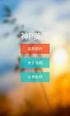 目 次 第 1 章 本 書 について... 1 1-1 JIMDO とは... 1 1-2 自 分 でホームページを 作 るメリット... 1 1-3 JIMDO の 料 金 プラン... 2 1-4 本 書 で 制 作 するサンプルのホームページ... 3 1-5 サンプルのデータについて... 4 第 2 章 ホームページを 開 設 する... 7 2-1 ホームページを 開 設 する... 7
目 次 第 1 章 本 書 について... 1 1-1 JIMDO とは... 1 1-2 自 分 でホームページを 作 るメリット... 1 1-3 JIMDO の 料 金 プラン... 2 1-4 本 書 で 制 作 するサンプルのホームページ... 3 1-5 サンプルのデータについて... 4 第 2 章 ホームページを 開 設 する... 7 2-1 ホームページを 開 設 する... 7
Word 003 スキルブック 06 - オブジェクトの 利 用 0.Word で 作 る 表 : 行 幅 を 最 小 値 より 小 さく 設 定 する 3 表 の 左 右 のサイズを 適 宜 調 整 します Word で 表 を 作 成 するとき, 列 幅, 行 幅 ともに 基 本 的 に 自 由
 Word 003 スキルブック 06 - オブジェクトの 利 用 Word 003 スキルブック 06 - オブジェクトの 利 用 ツールバーに 表 ( 罫 線 )の 作 成 機 能 を 追 加 する( 罫 線 ツールバーを 追 加 する) ツールバー 上 の,アイコンのない 空 白 箇 所 を 右 してメニューを 開 きます 0. 準 備 :ツールバーのカスタマイズ メニュー 内 の 罫 線 の
Word 003 スキルブック 06 - オブジェクトの 利 用 Word 003 スキルブック 06 - オブジェクトの 利 用 ツールバーに 表 ( 罫 線 )の 作 成 機 能 を 追 加 する( 罫 線 ツールバーを 追 加 する) ツールバー 上 の,アイコンのない 空 白 箇 所 を 右 してメニューを 開 きます 0. 準 備 :ツールバーのカスタマイズ メニュー 内 の 罫 線 の
入 札 参 加 資 格 申 請 システム 操 作 マニュアル 入 札 参 加 資 格 の 資 格 有 効 ( 変 更 ) 日 を 迎 えると 追 加 届 の 登 録 ができるようになります ( 入 札 参 加 資 格 申 請 の 定 時 受 付 では いずれかの 申 請 先 団 体 から 入 札 参
 あいち 電 子 調 達 共 同 システム( 物 品 等 ) 入 札 参 加 資 格 申 請 システム 操 作 マニュアル - 業 者 - 目 次... 8-1 8-1 本 店 ID( 業 者 用 ID)の 確 認 ~ 初 期 パスワード 変 更... 8-3 8-1-1 入 札 参 加 資 格 申 請 システム メニュー... 8-3 8-1-2 契 約 営 業 所 等 ID 確 認 (パスワード
あいち 電 子 調 達 共 同 システム( 物 品 等 ) 入 札 参 加 資 格 申 請 システム 操 作 マニュアル - 業 者 - 目 次... 8-1 8-1 本 店 ID( 業 者 用 ID)の 確 認 ~ 初 期 パスワード 変 更... 8-3 8-1-1 入 札 参 加 資 格 申 請 システム メニュー... 8-3 8-1-2 契 約 営 業 所 等 ID 確 認 (パスワード
Ⅰ. 各 種 文 書 作 成 メニュー 項 目 説 明 各 種 文 書 作 成 メニューでは 共 通 で 使 える 便 利 な 機 能 がございます テンプレート 機 能 引 用 文 を 貼 り 付 けることができます 複 写 (コピー) 機 能 作 成 した 帳 票 をコピー 編 集 することがで
 各 種 文 書 作 成 メニュー 居 宅 支 援 事 業 者 版 特 定 施 設 事 業 者 版 居 宅 支 援 事 業 者 版 の 各 種 文 書 の 作 成 方 法 を 中 心 にご 案 内 します 特 定 施 設 事 業 者 版 をお 使 いの 場 合 は 居 宅 を 施 設 に 読 み 替 えてご 覧 ください 目 次 各 種 文 書 作 成 メニュー Ⅰ. 各 種 文 書 作 成 メニュー
各 種 文 書 作 成 メニュー 居 宅 支 援 事 業 者 版 特 定 施 設 事 業 者 版 居 宅 支 援 事 業 者 版 の 各 種 文 書 の 作 成 方 法 を 中 心 にご 案 内 します 特 定 施 設 事 業 者 版 をお 使 いの 場 合 は 居 宅 を 施 設 に 読 み 替 えてご 覧 ください 目 次 各 種 文 書 作 成 メニュー Ⅰ. 各 種 文 書 作 成 メニュー
目次
 プレゼンテーション MS-PowerPoint 2003 2007 年 11 月 初 版 東 海 大 学 総 合 情 報 センター 清 水 計 算 機 室 発 行 Microsoft PowerPoint 2003 Microsoft PowerPoint 2003( 以 下 PowerPoint と 表 記 )は プレゼンテーション グラフィック ソフトウェア のひとつで 親 しみやすい 操 作
プレゼンテーション MS-PowerPoint 2003 2007 年 11 月 初 版 東 海 大 学 総 合 情 報 センター 清 水 計 算 機 室 発 行 Microsoft PowerPoint 2003 Microsoft PowerPoint 2003( 以 下 PowerPoint と 表 記 )は プレゼンテーション グラフィック ソフトウェア のひとつで 親 しみやすい 操 作
目 次 1 ログインする 1 2 研 修 情 報 を 登 録 する 2 step1 登 録 フォームに 入 力 する 2 step2 プレビューで 入 力 内 容 を 確 認 する 18 step3 下 書 き 保 存 する 20 step4 登 録 する 21 step5 管 理 者 による 承
 京 都 市 社 会 福 祉 研 修 情 報 システム 京 福 祉 の 研 修 情 報 ネット 操 作 マニュアル - 主 催 者 編 - 第 1.3 版 2016 年 5 月 16 日 目 次 1 ログインする 1 2 研 修 情 報 を 登 録 する 2 step1 登 録 フォームに 入 力 する 2 step2 プレビューで 入 力 内 容 を 確 認 する 18 step3 下 書 き 保
京 都 市 社 会 福 祉 研 修 情 報 システム 京 福 祉 の 研 修 情 報 ネット 操 作 マニュアル - 主 催 者 編 - 第 1.3 版 2016 年 5 月 16 日 目 次 1 ログインする 1 2 研 修 情 報 を 登 録 する 2 step1 登 録 フォームに 入 力 する 2 step2 プレビューで 入 力 内 容 を 確 認 する 18 step3 下 書 き 保
(Microsoft Word - Excel\223\374\226\3452\217\3150523.docx)
 この 章 では 新 しい 表 を 作 成 する 作 業 過 程 の 中 で 最 初 の 作 業 となるデータの 入 力 から 数 式 の 作 成 までを 学 習 します 新 しいブックの 作 成 連 続 データの 入 力 データのコピーや 移 動 の 方 法 基 本 的 な 関 数 の 入 力 方 法 などを 学 習 します 1 新 しいブック ブックの 作 成 新 規 ブックを 作 成 するには
この 章 では 新 しい 表 を 作 成 する 作 業 過 程 の 中 で 最 初 の 作 業 となるデータの 入 力 から 数 式 の 作 成 までを 学 習 します 新 しいブックの 作 成 連 続 データの 入 力 データのコピーや 移 動 の 方 法 基 本 的 な 関 数 の 入 力 方 法 などを 学 習 します 1 新 しいブック ブックの 作 成 新 規 ブックを 作 成 するには
SchITコモンズ【活用編】
 2016 SchIT コモンズ 活 用 編 株 式 会 社 スキット 1. 画 像 のサイズ 変 更 (リサイズ) 1. 画 像 の 大 き さ( 幅 )を 変 更 (ア) 画 像 を 挿 入 する 場 合 は[ 画 像 の 挿 入 ]のマークをクリックします [ 参 照 ]をクリックし 任 意 の 場 所 から 挿 入 したい 画 像 を 選 択 し [ 画 像 の 挿 入 ]をクリックします (イ)
2016 SchIT コモンズ 活 用 編 株 式 会 社 スキット 1. 画 像 のサイズ 変 更 (リサイズ) 1. 画 像 の 大 き さ( 幅 )を 変 更 (ア) 画 像 を 挿 入 する 場 合 は[ 画 像 の 挿 入 ]のマークをクリックします [ 参 照 ]をクリックし 任 意 の 場 所 から 挿 入 したい 画 像 を 選 択 し [ 画 像 の 挿 入 ]をクリックします (イ)
PowerPoint 2016 応 用 セミナーテキスト 講 習 の 手 引 き 本 書 の 流 れ 本 書 では 一 般 的 な 業 務 の 中 での 作 業 を 想 定 して 以 下 のドキュメントを 作 成 編 集 する 流 れに 沿 って 記 述 していま 作 業 の 一 連 の 流 れを
 PowerPoint 2016 応 用 セミナーテキスト 講 習 の 手 引 き 講 習 実 施 時 の 注 意 以 下 の 点 に 注 意 して 講 習 を 実 施 しましょう 本 書 に 記 載 されている 名 称 で 説 明 すること( 講 師 が 本 書 に 記 載 されている 名 称 と 異 なる 名 称 で 説 明 すると 受 講 者 が 混 乱 す るため) 受 講 者 からの 質 問
PowerPoint 2016 応 用 セミナーテキスト 講 習 の 手 引 き 講 習 実 施 時 の 注 意 以 下 の 点 に 注 意 して 講 習 を 実 施 しましょう 本 書 に 記 載 されている 名 称 で 説 明 すること( 講 師 が 本 書 に 記 載 されている 名 称 と 異 なる 名 称 で 説 明 すると 受 講 者 が 混 乱 す るため) 受 講 者 からの 質 問
Microsoft Word - hagakiwriter3free-atenagaki-hou.doc
 IT-ふたば 会 ミニ 講 習 手 順 書 ( 取 説 /はがき 宛 名 書 き: はがき 作 家 3 Free による 宛 名 書 き 方 法 :H25.11.26) 1. はがき 作 家 を 自 分 のパソコンに 取 り 込 む (1) 自 宅 のパソコンで 実 施 する 場 合 1 自 分 のパソコンに はがき 作 家 の 最 新 版 はがき 作 家 6Free をダウンロードする Yahoo
IT-ふたば 会 ミニ 講 習 手 順 書 ( 取 説 /はがき 宛 名 書 き: はがき 作 家 3 Free による 宛 名 書 き 方 法 :H25.11.26) 1. はがき 作 家 を 自 分 のパソコンに 取 り 込 む (1) 自 宅 のパソコンで 実 施 する 場 合 1 自 分 のパソコンに はがき 作 家 の 最 新 版 はがき 作 家 6Free をダウンロードする Yahoo
卒業論文フォーマットの設定方法
 目 次 つき 文 書 ( 卒 業 論 文 など)の 書 式 設 定 三 池 克 明 本 テキストは Microsoft Word 2010 にて 卒 業 論 文 など 目 次 やページ 番 号 が 必 要 な 文 書 を 執 筆 するにあたり,1 書 式 等 の 設 定 方 法,2ページ 番 号 の 自 動 割 り 振 り,3 章 節 項 の 番 号 の 割 り 当 て,4 目 次 の 自 動 生
目 次 つき 文 書 ( 卒 業 論 文 など)の 書 式 設 定 三 池 克 明 本 テキストは Microsoft Word 2010 にて 卒 業 論 文 など 目 次 やページ 番 号 が 必 要 な 文 書 を 執 筆 するにあたり,1 書 式 等 の 設 定 方 法,2ページ 番 号 の 自 動 割 り 振 り,3 章 節 項 の 番 号 の 割 り 当 て,4 目 次 の 自 動 生
地域ポータルサイト「こむねっと ひろしま」
 5. エディタの 使 い 方 5.1. エディタとは? NetCommons の 全 モジュールで 共 通 する 編 集 画 面 です 5.2. 通 常 のエディタの 使 い 方 (1) (2) (3) (4) (5) (6) (7) (8) (9) (10) (11) (12) (13) (14) (15) (16) (17)(18) (19)(20)(21) (22) (23) (24) (25)
5. エディタの 使 い 方 5.1. エディタとは? NetCommons の 全 モジュールで 共 通 する 編 集 画 面 です 5.2. 通 常 のエディタの 使 い 方 (1) (2) (3) (4) (5) (6) (7) (8) (9) (10) (11) (12) (13) (14) (15) (16) (17)(18) (19)(20)(21) (22) (23) (24) (25)
目 次 1. Web メールのご 利 用 について... 2 2. Web メール 画 面 のフロー 図... 3 3. Web メールへのアクセス... 4 4. ログイン 画 面... 5 5. ログイン 後 (メール 一 覧 画 面 )... 6 6. 画 面 共 通 項 目... 7 7.
 Web メール 操 作 説 明 書 京 都 与 謝 野 町 有 線 テレビ 0 目 次 1. Web メールのご 利 用 について... 2 2. Web メール 画 面 のフロー 図... 3 3. Web メールへのアクセス... 4 4. ログイン 画 面... 5 5. ログイン 後 (メール 一 覧 画 面 )... 6 6. 画 面 共 通 項 目... 7 7. メール 一 覧 画 面...
Web メール 操 作 説 明 書 京 都 与 謝 野 町 有 線 テレビ 0 目 次 1. Web メールのご 利 用 について... 2 2. Web メール 画 面 のフロー 図... 3 3. Web メールへのアクセス... 4 4. ログイン 画 面... 5 5. ログイン 後 (メール 一 覧 画 面 )... 6 6. 画 面 共 通 項 目... 7 7. メール 一 覧 画 面...
V-CUBE One
 V-CUBE One Office 365 連 携 マニュアル ブイキューブ 2016/06/03 この 文 書 は V-CUBE One の Office 365 連 携 用 ご 利 用 マニュアルです 更 新 履 歴 更 新 日 内 容 2016/02/09 新 規 作 成 2016/03/11 Office 365 ID を 既 存 の One 利 用 者 と 紐 付 ける 機 能 に 関 する
V-CUBE One Office 365 連 携 マニュアル ブイキューブ 2016/06/03 この 文 書 は V-CUBE One の Office 365 連 携 用 ご 利 用 マニュアルです 更 新 履 歴 更 新 日 内 容 2016/02/09 新 規 作 成 2016/03/11 Office 365 ID を 既 存 の One 利 用 者 と 紐 付 ける 機 能 に 関 する
160 アプリケーションとデータ 管 理 8.1 Microsoft Office Mobile Office Mobileでは 以 下 の4つのアプリケーションを 使 用 して Microsoft 文 書 を 作 成 編 集 閲 覧 することができます Word Mobile は Microsof
 第 8 章 アプリケーションとデータ 管 理 8.1 Microsoft Office Mobile 8.2 Adobe Reader LEを 使 う 8.3 ファイルをコピー/ 管 理 する 8.4 ZIP を 使 う 160 アプリケーションとデータ 管 理 8.1 Microsoft Office Mobile Office Mobileでは 以 下 の4つのアプリケーションを 使 用 して
第 8 章 アプリケーションとデータ 管 理 8.1 Microsoft Office Mobile 8.2 Adobe Reader LEを 使 う 8.3 ファイルをコピー/ 管 理 する 8.4 ZIP を 使 う 160 アプリケーションとデータ 管 理 8.1 Microsoft Office Mobile Office Mobileでは 以 下 の4つのアプリケーションを 使 用 して
問 題 1 次 の 文 章 は Word の 作 業 環 境 および 環 境 の 設 定 変 更 について 述 べたものである にあてはまる 適 切 なものを 解 答 群 { }より 選 び その 記 号 で 答 えよ 設 問 1. 文 書 内 の 段 落 に 段 落 書 式 のアウトラインレベルを
 WD1_2007_Sample Microsoft Word 文 書 処 理 技 能 認 定 試 験 1 級 2007 サンプル 問 題 知 識 試 験 制 限 時 間 30 分 試 験 監 督 者 の 指 示 に 従 い 注 意 事 項 を 読 みなさい 試 験 終 了 後 問 題 冊 子 を 回 収 します 受 験 会 場 受 験 番 号 氏 名 問 題 1 次 の 文 章 は Word の 作
WD1_2007_Sample Microsoft Word 文 書 処 理 技 能 認 定 試 験 1 級 2007 サンプル 問 題 知 識 試 験 制 限 時 間 30 分 試 験 監 督 者 の 指 示 に 従 い 注 意 事 項 を 読 みなさい 試 験 終 了 後 問 題 冊 子 を 回 収 します 受 験 会 場 受 験 番 号 氏 名 問 題 1 次 の 文 章 は Word の 作
MapDK3のインストール
 ExifEditor Version 4.6 サポートアドレス:kaneda_supp@yahoo.co.jp 目 次 1. メイン 画 面... 3 1.1. 画 像 表 示... 6 2. Exif 情 報 編 集... 8 2.1. 付 帯 情 報 の 編 集... 10 2.2. 日 付 データの 一 括 編 集... 10 2.3. タイムスタンプ... 11 2.3.1. タイムスタンプ
ExifEditor Version 4.6 サポートアドレス:kaneda_supp@yahoo.co.jp 目 次 1. メイン 画 面... 3 1.1. 画 像 表 示... 6 2. Exif 情 報 編 集... 8 2.1. 付 帯 情 報 の 編 集... 10 2.2. 日 付 データの 一 括 編 集... 10 2.3. タイムスタンプ... 11 2.3.1. タイムスタンプ
目 次 1. 動 作 環 境 3 2.インストールおよび 起 動 3 2-1. 画 像 管 理 システムのインストール 3 2-2. 画 像 管 理 システムの 起 動 3 2-3.ユーザー 登 録 と 運 用 番 号 の 入 力 5 3.システム 概 要 6 4. 基 本 操 作 7 4-1. 画
 画 像 管 理 システム 基 本 操 作 マニュアル 日 本 語 データベース 桐 Ver9-2006 版 有 限 会 社 タ イ ム 福 岡 市 博 多 区 博 多 駅 前 4-33-11-1- URL http://www.timsoft.co.jp 目 次 1. 動 作 環 境 3 2.インストールおよび 起 動 3 2-1. 画 像 管 理 システムのインストール 3 2-2. 画 像 管
画 像 管 理 システム 基 本 操 作 マニュアル 日 本 語 データベース 桐 Ver9-2006 版 有 限 会 社 タ イ ム 福 岡 市 博 多 区 博 多 駅 前 4-33-11-1- URL http://www.timsoft.co.jp 目 次 1. 動 作 環 境 3 2.インストールおよび 起 動 3 2-1. 画 像 管 理 システムのインストール 3 2-2. 画 像 管
